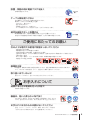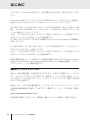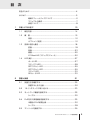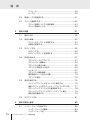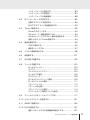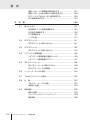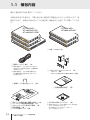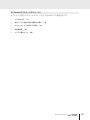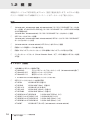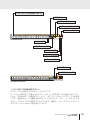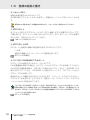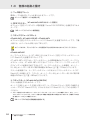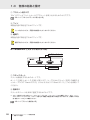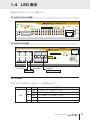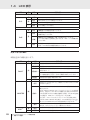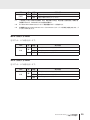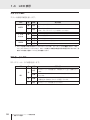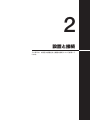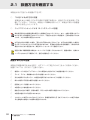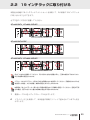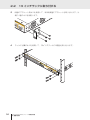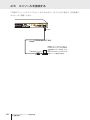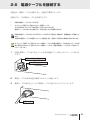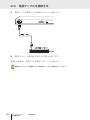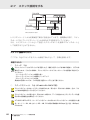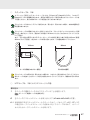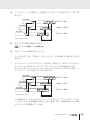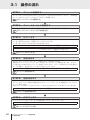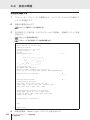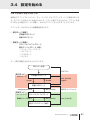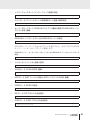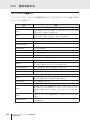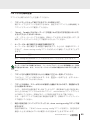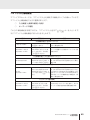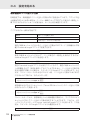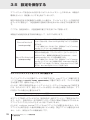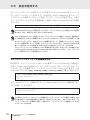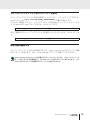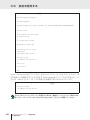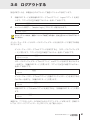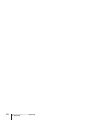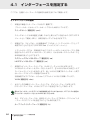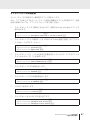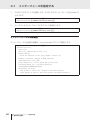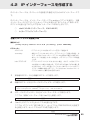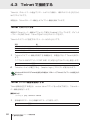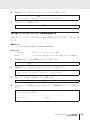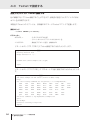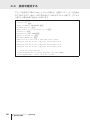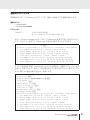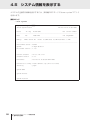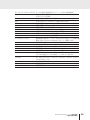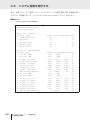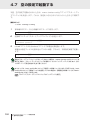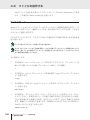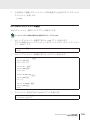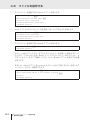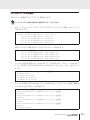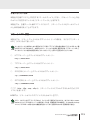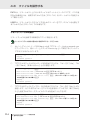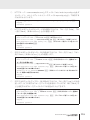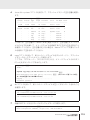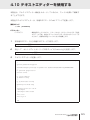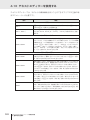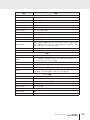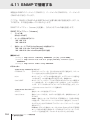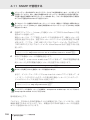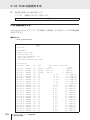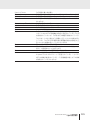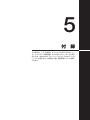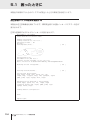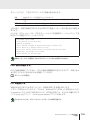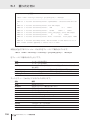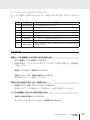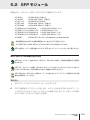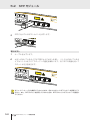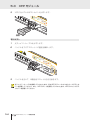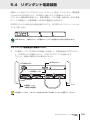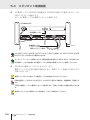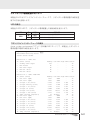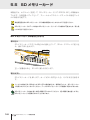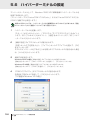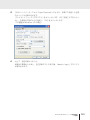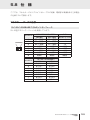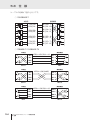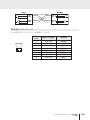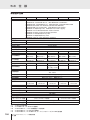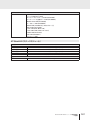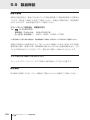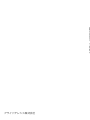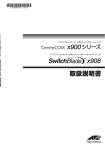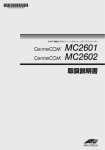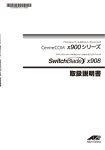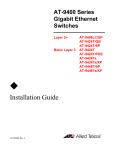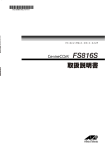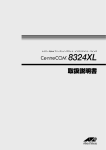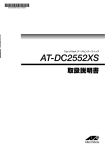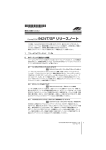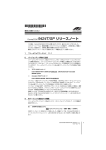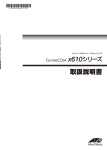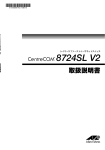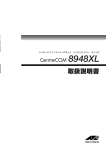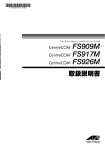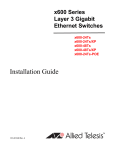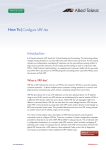Download CentreCOM x600シリーズ取扱説明書
Transcript
レイヤー3 ギガビットイーサネット・スイッチ
取扱説明書
x600シリーズ
取扱説明書
x600 シリーズ
取扱説明書
本製品のご使用にあたって
本製品は、医療・原子力・航空・海運・軍事・宇宙産業など人命に関わる場合や高度
な安全性・信頼性を必要とするシステムや機器としての使用またはこれらに組み込
んでの使用を意図した設計および製造はされておりません。
したがって、これらのシステムや機器としての使用またはこれらに組み込んで本製
品が使用されることによって、お客様もしくは第三者に損害が生じても、かかる損
害が直接的または間接的または付随的なものであるかどうかにかかわりなく、弊社
は一切の責任を負いません。
お客様の責任において、このようなシステムや機器としての使用またはこれらに組
み込んで使用する場合には、使用環境・条件等に充分配慮し、システムの冗長化な
どによる故障対策や、誤動作防止対策・火災延焼対策などの安全性・信頼性の向上
対策を施すなど万全を期されるようご注意願います。
安全のために
必ずお守りください
警告
下記の注意事項を守らないと火災・感電により、
死亡や大けがの原因となります。
分解や改造をしない
本製品は、取扱説明書に記載のない分解や改造はしないでください。
火災や感電、けがの原因となります。
分解禁止
雷のときはケーブル類・機器類にさわらない
感電の原因となります。
雷のときは
さわらない
異物は入れない 水は禁物
火災や感電のおそれがあります。水や異物を入れないように注意して
ください。万一水や異物が入った場合は、電源プラグをコンセント
から抜いてください。(当社のサポートセンターまたは販売店にご連絡
ください。
)
異物厳禁
通風口はふさがない
内部に熱がこもり、火災の原因となります。
湿気やほこりの多いところ、油煙や湯気の
あたる場所には置かない
内部回路のショートの原因になり、火災や感電のおそれがあります。
ふさがない
設置場所
注意
表示以外の電圧では使用しない
火災や感電の原因となります。
本製品は AC100-240V で動作します。
なお、本製品に付属の電源ケーブルは 100V 用ですのでご注意ください。
正しい電源ケーブル・コンセントを使用する
不適切な電源ケーブル・コンセントは火災や感電の原因となります。
接地端子付きの 3 ピン電源ケーブルを使用し、接地端子付きの 3 ピン電源コンセント
に接続してください。
電圧注意
3ピン
コンセント
コンセントや配線器具の定格を超える使い方はしない
たこ足配線などで定格を超えると発熱による火災の原因となります。
4
CentreCOM x600 シリーズ 取扱説明書
たこ足禁止
設置・移動の時は電源プラグを抜く
プラグを
抜く
感電の原因となります。
ケーブル類を傷つけない
特に電源ケーブルは火災や感電の原因となります。
電源ケーブルやプラグの取扱上の注意
・加工しない、傷つけない。
・重いものをのせない。
・熱器具に近づけない、加熱しない。
・ケーブル類をコンセントから抜くときは、必ずプラグを持って抜く。
傷つけない
適切な部品で正しく設置する
取扱説明書に従い、適切な設置部品を用いて正しく設置してください。
指定以外の設置部品の使用や不適切な設置は、火災や感電の原因となります。
正しく設置
ご使用にあたってのお願い
次のような場所での使用や保管はしないでください
・直射日光の当たる場所
・ 暖房器具の近くなどの高温になる場所
・ 急激な温度変化のある場所(結露するような場所)
・湿気の多い場所や、水などの液体がかかる場所(仕様に定められた環境条件下でご使用ください)
・ 振動の激しい場所
・ほこりの多い場所や、ジュータンを敷いた場所(静電気障害の原因になります)
・腐食性ガスの発生する場所
静電気注意
本製品は、静電気に敏感な部品を使用しています。部品が静電破壊されるおそれがあります
ので、コネクターの接点部分、ポート、部品などに素手で触れないでください。
取り扱いはていねいに
落としたり、ぶつけたり、強いショックを与えたりしないでください。
お手入れについて
清掃するときは電源を切った状態で
誤動作の原因になります。
プラグを
抜く
機器は、乾いた柔らかい布で拭く
汚れがひどい場合は、柔らかい布に薄めた台所用洗剤(中性)をしみ
こませ、固く絞ったもので拭き、乾いた柔らかい布で仕上げてください。
中
性
ぬらさない
中性洗剤
使用
固く絞る
お手入れには次のものは使わないでください
石油・シンナー・ベンジン・ワックス・熱湯・粉せっけん・みがき粉
(化学ぞうきんをご使用のときは、その注意書に従ってください。
)
シンナー
類不可
CentreCOM x600 シリーズ 取扱説明書
5
はじめに
このたびは、CentreCOM x600 シリーズをお買いあげいただき、誠にありがとうござい
ます。
CentreCOM x600 シリーズは、10/100/1000BASE-T ポートと SFP スロットを装備し、
高さを 1U サイズに抑えたレイヤー 3 ギガビットイーサネット・スイッチです。
AT-x600-24Ts・AT-x600-24Ts/XP は、10/100/1000BASE-T ポートを 24 ポート装
備し、10/100/1000BASE-T ポートのうち 4 ポートは SFP(mini-GBIC)スロットとの
コンボ(共用)ポートになっています。
さらに、AT-x600-24Ts/XP は、オプション(別売)の XFP モジュールの追加により 10
ギガビットアップリンクを 2 ポートまで拡張可能です。
AT-x600-24Ts-POE は、IEEE 802.3af 準拠の PoE(Power over Ethernet)給電機能に
対応しています。
AT-x600-48Ts・AT-x600-48Ts/XP は、10/100/1000BASE-T ポートを 44 ポート、
SFP スロットを 4 スロット装備しています。
さらに、AT-x600-48Ts/XP は、オプション(別売)の XFP モジュールの追加により 10
ギガビットアップリンクを 2 ポートまで拡張可能です。
負荷分散型冗長ネットワークを低コストで簡単に構築するために VCS(Virtual Chassis
Stack)や EPSR(Ethernet Protected Switched Ring)という機能を搭載し、エンター
プライズ・ネットワークに最適な製品です。
最新のファームウェアについて
弊社は、改良(機能拡張、不具合修正など)のために、予告なく本製品のファームウェア
のバージョンアップを行うことがあります。最新のファームウェアは、弊社ホームペー
ジから入手していただけますが、ファームウェアバージョンアップのご利用には保守契
約へのご加入が必要です。
弊社ホームページ内の保守契約者向けページでは、各バージョンのリリースノートにて
注意事項や最新情報をご案内していますので、掲載のリリースノートの内容をご確認く
ださい。
http://www.allied-telesis.co.jp/
保守契約の詳細につきましては、本製品をご購入いただいた代理店にご相談ください。
6
CentreCOM x600 シリーズ 取扱説明書
マニュアルの構成
本製品のマニュアルは、次の 3 部で構成されています。
各マニュアルをよくお読みのうえ、本製品を正しくご使用ください。取扱説明書はお読
みになった後もサポート・サービスのご案内や製品保証書とともに大切に保管してくださ
い。
○
○
取扱説明書(本書)
本製品の設置と接続、コマンドラインインターフェースの使いかた、設定手順など、
本製品を使いはじめるための情報が記載されています。
本書は、ファームウェア(AlliedWare Plus)バージョン「5.3.3」をもとに記述され
ていますが、
「5.3.3」よりも新しいバージョンのファームウェアが搭載された製品
に同梱されることがありますので、ご了承ください。
コマンドリファレンス(弊社ホームページに掲載)
本製品で使用できる全コマンドの説明、各機能の解説、設定例など、本書の内容を
含む本製品の完全な情報が記載されています。コマンドリファレンスは本製品には
同梱されていません。弊社ホームページに掲載されています。
http://www.allied-telesis.co.jp/
トップメニュー
各章へのリンクが表示されます。
各章は機能別におおまかなグループ分け
がされています。
サブメニュー
各章の機能別索引が表示されます。
章内は機能解説とコマンドリファレン
スで構成されています。
コマンドリファレンス画面
○
リリースノート(弊社ホームページ内保守契約者向けページに掲載)
ファームウェアリリースで追加された機能、変更点、注意点や、取扱説明書とコマ
ンドリファレンスの内容を補足する最新の情報が記載されています。リリースノー
トは本製品には同梱されていません。弊社ホームページ内の保守契約者向けページ
に掲載されています。
http://www.allied-telesis.co.jp/
CentreCOM x600 シリーズ 取扱説明書
7
はじめに
表記について
アイコン
このマニュアルで使用しているアイコンには、次のような意味があります。
アイコン
ヒント
注意
警告
参照
意味
説明
ヒント 知っていると便利な情報、操作の手助けになる情報を示しています。
注意
物的損害や使用者が傷害を負うことが想定される内容を示しています。
警告
使用者が死亡または重傷を負うことが想定される内容を示しています。
参照
関連する情報が書かれているところを示しています。
書体
書体
意味
Screen displays 画面に表示される文字は、タイプライター体で表します。
User Entry
ユーザーが入力する文字は、太字タイプライター体で表します。
四角枠で囲まれた文字はキーを表します。
製品名の表記
本書は、以下の製品を対象に記述されています。
○
○
○
○
○
AT-x600-24Ts
AT-x600-24Ts/XP
AT-x600-24Ts-POE
AT-x600-48Ts
AT-x600-48Ts/XP
○
AT-StackXG(スタックモジュール)
「本製品」と表記している場合は、特に記載がないかぎり、AT-x600-24Ts、AT-x60024Ts/XP、AT-x600-24Ts-POE、AT-x600-48Ts、AT-x600-48Ts/XP の 5 製品を意
味します。
製品の図や画面表示例には、特に記載がないかぎり、AT-x600-24Ts を使用しています。
開発中のバージョンを用いているため、画面表示などが実際の製品とは異なる場合があ
ります。あらかじめご了承ください。また、旧バージョンから機能的な変更がない場合は、
画面表示などに旧バージョンのものを使っている場合があります。あらかじめご了承く
ださい。
8
CentreCOM x600 シリーズ 取扱説明書
目 次
安全のために........................................................................................................ 4
はじめに................................................................................................................ 6
最新のファームウェアについて..................................................... 6
マニュアルの構成............................................................................ 7
表記について.................................................................................... 8
1
お使いになる前に
13
1.1
梱包内容................................................................................................. 14
1.2
概 要..................................................................................................... 16
特長................................................................................................ 16
オプション(別売)
........................................................................ 16
1.3
各部の名称と働き................................................................................. 18
前面................................................................................................ 18
背面................................................................................................ 23
側面................................................................................................ 25
AT-StackXG(スタックモジュール)
........................................ 26
1.4
LED 表示................................................................................................ 27
ポート LED.................................................................................... 27
ステータス LED............................................................................ 28
SFP スロット LED....................................................................... 29
XFP スロット LED....................................................................... 29
スタック LED................................................................................ 30
SD カード LED............................................................................. 30
2
設置と接続
2.1
31
設置方法を確認する............................................................................. 32
設置するときの注意..................................................................... 32
2.2
19 インチラックに取り付ける............................................................ 33
2.3
ネットワーク機器を接続する.............................................................. 35
ケーブル......................................................................................... 35
2.4
PoE 対応の受電機器を接続する......................................................... 36
本製品の PoE 給電仕様................................................................ 36
ケーブル......................................................................................... 38
2.5
コンソールを接続する.......................................................................... 39
CentreCOM x600 シリーズ 取扱説明書
9
目 次
コンソール..................................................................................... 39
ケーブル......................................................................................... 39
2.6
電源ケーブルを接続する...................................................................... 41
2.7
スタック接続をする............................................................................. 43
スタック接続についての基本情報.............................................. 43
スタック接続のしかた................................................................. 46
3
設定の手順
51
3.1
操作の流れ............................................................................................. 52
3.2
設定の準備............................................................................................. 53
コンソールターミナルを設定する.............................................. 53
本製品を起動する......................................................................... 54
3.3
ログインする......................................................................................... 55
ログインする................................................................................. 55
ログインパスワードを変更する.................................................. 56
3.4
設定を始める......................................................................................... 57
コマンドモードとプロンプト...................................................... 57
コマンドライン編集キー.............................................................. 64
コマンド入力時の注意................................................................. 65
コマンドの否定形(no 形式)
....................................................... 66
メッセージ..................................................................................... 67
コマンド入力補助機能................................................................. 69
端末画面のページ当たり行数...................................................... 74
コマンドの表記............................................................................. 75
3.5
設定を保存する..................................................................................... 76
ランニングコンフィグをファイルに保存する........................... 76
指定したファイルをスタートアップコンフィグにする........... 77
スタートアップコンフィグに直接保存する............................... 78
スタートアップコンフィグのバックアップと復元................... 79
設定内容を確認する..................................................................... 79
3.6
4
ログアウトする..................................................................................... 81
基本の設定と操作
4.1
83
インターフェースを指定する.............................................................. 84
インターフェースの種類.............................................................. 84
インターフェース名..................................................................... 85
10
CentreCOM x600 シリーズ 取扱説明書
インターフェースの指定方法...................................................... 86
インターフェースの設定例.......................................................... 87
インターフェースの情報確認...................................................... 88
4.2
IP インターフェースを作成する.......................................................... 89
手動で IP アドレスを設定する..................................................... 89
DHCP で IP アドレスを自動設定する........................................ 90
4.3
Telnet で接続する................................................................................ 92
Telnet でログインする................................................................ 92
Telnet サーバー機能を無効にする............................................. 92
Telnet サーバーの TCP ポート番号を変更する........................ 93
指定したホストに Telnet 接続する............................................ 94
4.4
接続を確認する..................................................................................... 95
PING を実行する.......................................................................... 95
経路をトレースする..................................................................... 97
4.5
システム情報を表示する...................................................................... 98
4.6
再起動する.......................................................................................... 101
4.7
空の設定で起動する.......................................................................... 102
4.8
ファイルを操作する.......................................................................... 103
ローカルファイル...................................................................... 103
デバイス...................................................................................... 103
ファイルとディレクトリー....................................................... 104
ローカルパス表記...................................................................... 105
ワイルドカード.......................................................................... 108
ローカルディレクトリーの操作............................................... 109
ローカルファイルの操作........................................................... 111
リモートファイル...................................................................... 113
リモート URL 表記.................................................................... 113
リモートファイルの操作........................................................... 114
コンソールポート経由のファイル転送................................... 116
4.9
ファームウェアをバージョンアップする........................................ 117
4.10 テキストエディターを使用する....................................................... 121
4.11 SNMP で管理する............................................................................. 124
4.12 PoE の設定をする.............................................................................. 127
指定したポートで PoE 給電機能を無効にする....................... 127
CentreCOM x600 シリーズ 取扱説明書
11
目 次
指定したポートの給電優先度を設定する................................ 127
指定したポートの出力電力に上限を設定する........................ 128
ログ / トラップ出力のしきい値を設定する............................. 129
PoE 情報を表示する.................................................................. 130
5
付 録
5.1
133
困ったときに...................................................................................... 134
自己診断テストの結果を確認する........................................... 134
LED 表示を確認する................................................................. 135
ログを確認する.......................................................................... 135
トラブル例.................................................................................. 137
5.2
SFP モジュール................................................................................. 141
SFP モジュールの取り付けかた.............................................. 141
5.3
XFP モジュール................................................................................. 143
XFP モジュールの取り付けかた.............................................. 143
5.4
リダンダント電源装置....................................................................... 145
リダンダント電源装置の接続のしかた................................... 145
リダンダント電源装置のモニター........................................... 147
5.5
SD メモリーカード............................................................................ 148
SD メモリーカードの取り付けかた........................................ 148
SD メモリーカードの使用例.................................................... 149
5.6
ハイパーターミナルの設定............................................................... 150
5.7
Telnet クライアントの設定............................................................. 152
5.8
仕 様.................................................................................................. 153
コネクター・ケーブル仕様........................................................ 153
本製品の仕様.............................................................................. 156
5.9
製品保証.............................................................................................. 158
保証と修理.................................................................................. 158
ファームウェアのバージョンアップ....................................... 158
保守契約...................................................................................... 158
12
CentreCOM x600 シリーズ 取扱説明書
1
お使いになる前に
この章では、本製品の梱包内容、特長、各部の名称と働きにつ
いて説明します。
1.1 梱包内容
最初に梱包箱の中身を確認してください。
本製品を移送する場合は、ご購入時と同じ梱包箱で再梱包されることが望まれます。再
梱包のために、本製品が納められていた梱包箱、緩衝材などは捨てずに保管してくださ
い。
AT-x600-24Ts
AT-x600-24Ts/XP
AT-x600-24Ts-POE
1
3
5
7
9
2
AT-x600-48Ts
AT-x600-48Ts/XP
1
3
5
7
9
2
11
11
4
4
13
6
6
13
15
8
8
15
10
17
10
17
12
19
12
19
1000
10/100
20
1
PRODU
9
1000
FDX LINK
/
23
STACK
21R
1
23R
29 HDX /
16
2
4
7
6
9
8
11
10
0-2
READY
15
17
4Ts
BUSY
19
23R
r3
SFP
18
bit
22R
1000
FDX LINK
24
XFP
4
24
13
L/A
25
15
10/100
HDX LINK
/
/
COL
CONS
STACK
1
2
39
32
MSTR
L/A
L/A
PRES
OLE
STATU
FAULT S
MASTE
RPS R
PWR
41
RESET
43
45
SFP
40
MSTR
L/A
L/A
1
3
D/C
L/A
21R
SD
5
7
L/A
2
4
6
8
11
10
0-2
13
12
18
17
/XP
BUSY
19
44
4Ts
READY
15
FAULT
21R
23R
14
18
20
bit
LE
Switc
24
et
LINK
/
L/A
h
49
STATU
S
23
24R
48
s/XP
t Ethern
XFP
L/A
Ethen
et
-48T
3 Gigabi
46
Giga
22
22R
Layer
1
PRODUCT
r3
L/A
21
16
22R
x600
SD
CLASS
LASER
Laye
SFP
CONSO
20
47
42
x60
9
D/C
23R
16
ACT
BUSY
XFP
CONS
50
ER
RPS
ITY
PWR
FAULT
STACK
MAST
ACTIV
CT
Switch
READY
FAULT
PORT
1
PRODU
Switch
FAULT
37
30
RESE
STACK
14
CLASS
LASER
et
READY
35
38
PRES
24R
1
PRODUCT
48
33
36
2
s
t Ethern
CLASS
LASER
L/A
31
34
1
Gigabi
46
COL
T
26
19
x600
Layer
-48T
3
SD
29 HDX /
26
ACT
XFP
17
12
FDX
28
PWR
ITY
47
44
D/C
ER
RPS
ACTIV
45
SFP
27
FAULT
PORT
ACT
43
42
D/C
BUSY
h
MAST
/
23
41
L/A
25
Switc
S
L/A
D/C
22
ACT
24
net
STATU
23
24R
Ether
LE
22
20
21
11
39
40
/
22
Giga
L/A
21
16
CT
SFP
LINK
20
Laye
FAULT
21R
CONSO
14
1
PRODU
9
23
18
x60
13
12
CLASS
LASER
2
37
38
ACT
SD
5
D/C
24R
35
36
/
21
16
3
L/A
PRES
22R
33
34
LINK
10/100
1
D/C
20
7
31
32
L/A
1000
14
L/A
L/A
18
5
COL
30
19
MSTR
2
L/A
10
FDX
17
10
12
3
D/C
28
8
ACT
19
8
27
15
10/100
HDX LINK
/
/
COL
24
6
D/C
26
6
ACTIV
ACT
ITY
17
1
L/A
25
13
PORT
15
14
ACT
4
L/A
D/C
22
12
/
11
21
13
10
LINK
9
2
SFP
11
24
7
CT
4
8
23
CLASS
LASER
24R
6
22
5
22R
7
2
ACT
20
3
5
/
21
18
1
18
3
LINK
16
23R
16
1
L/A
14
21R
14
1
2
MSTR
L/A
L/A
PRES
RESE
T
OLE
STATU
FAULT S
MASTE
RPS R
PWR
RESET
SFP
21
22
STACK
23
1
2
24
MSTR
L/A
L/A
L/A
1
3
PoE
READY
5
7
L/A
9
PoE
x60
0-2
BUSY
SD
11
FAULT
13
2
4Ts
-PO
E
15
4
17
6
8
19
10
21R
23R
12
21
16
18
20
22
22R
23
24R
Layer
SFP
L/A
14
24
3 Gigab
CONSO
LE
it Ether
net
Switc
STATU
h
S
FAULT
MASTE
RPS
R
PWR
RESET
□ 本体 いずれか1台
□ 電源ケーブル(1.8m) 1本
※ 同梱の電源ケーブルはAC100V用です。
AC200Vでご使用の場合は、設置業者に
ご相談ください。
※ 同梱の電源ケーブルは本製品専用です。
他の電気機器では使用できませんので、
ご注意ください。
□ 19インチラックマウントキット 1式
・ブラケット 2個
・ブラケット用ネジ(M4×8mm 皿ネジ)8個
□ 電源ケーブル抜け防止フック 1個
□ 取扱説明書
(本書) 1冊
□
□
□
□
□
14
保守バンドル製品に関する確認のお願い 1枚
ソフトウェア使用権許諾契約書 1部 サポートサービスに関するご案内 1枚
製品保証書 1枚
シリアル番号シール 2枚
CentreCOM x600 シリーズ 取扱説明書
1 お使いになる前に
□ CD-ROM(英文マニュアル) 1枚
※
同梱の英文マニュアルに記載されている内容は、
サポート対象外となります。
日本語版マニュアルのみにしたがって、
正しくご使用ください。
AT-StackXG(スタックモジュール)
オプション(別売)のスタックモジュール「AT-StackXG」の梱包内容です。
□
AT-StackXG 1 台
□
保守バンドル製品に関する確認のお願い 1 枚
□
サポートサービスに関するご案内 1 枚
□
製品保証書 1 枚
□
シリアル番号シール 2 枚
CentreCOM x600 シリーズ 取扱説明書
1 お使いになる前に
15
1.2 概 要
本製品のハードウェア的な特長とオプション(別売)製品を紹介します。オプション製品
のリリース時期については最新のリリースノートやデータシートをご覧ください。
特長
◯
(AT-x600-24Ts・AT-x600-24Ts-POE・AT-x600-24Ts/XP)10/100/1000BASE-T ポートを 24
ポート装備。AT-x600-24Ts-POE は全 10/100/1000BASE-T ポート IEEE 802.3af 準拠
の PoE 給電に対応
(AT-x600-48Ts・AT-x600-48Ts/XP)10/100/1000BASE-T ポートを 44 ポート装備
◯
SFP スロットを 4 スロット装備
(AT-x600-24Ts・AT-x600-24Ts-POE・AT-x600-24Ts/XP)SFP ポートは10/100/1000BASE-T
ポートのうち 4 ポートと共用
◯
(AT-x600-24Ts/XP・AT-x600-48Ts/XP)XFP スロットを 2 スロット装備
◯
同梱のフックで電源ケーブルの抜けを防止
◯
同梱の 19 インチラックマウントキットで EIA 標準の 19 インチラックに取り付け可能
◯
バーチャルシャーシスタック(Virtual Chassis Stack。以下、VCS)機能によるスタック接続
が可能
オプション(別売)
◯
VCS 機能によるスタック接続が可能
AT-StackXG
スタックモジュール(スタックポート ×2)
(AT-x600-24Ts-POE を除く※)
AT-StackXG/0.5
専用スタックケーブル(0.5m)
AT-StackXG/1.0
専用スタックケーブル(1m)
※ AT-x600-24Ts-POE は本体背面にスタックポートがあります。
16
◯
SFP モジュールによりポートの拡張が可能
AT-SPSX 1000BASE-SX(2 連 LC)
AT-SPSX2
1000M MMF(2km)(2 連 LC)
AT-SPLX10
1000BASE-LX(2 連 LC)
AT-SPLX40
1000M SMF(40km)(2 連 LC)
AT-SPZX80
1000M SMF(80km)(2 連 LC)
AT-SPBDM-A/AT-SPBDM-B
AT-SPBD10-A/AT-SPBD10-B
AT-SPBD20-A/AT-SPBD20-B
AT-SPBD80-A/AT-SPBD80-B
AT-MG8T 1000M MMF(550m)(LC)
1000BASE-BX10(LC)
1000M SMF(20km)(LC)
1000M SMF(80km)(LC)
1000BASE-T(RJ-45)(AT-x600-48Ts・AT-x600-48Ts/XP)
CentreCOM x600 シリーズ 取扱説明書
1 お使いになる前に
◯
XFP モジュールによりポートの拡張が可能(AT-x600-24Ts/XP・AT-x600-48Ts/XP)
AT-XP8ER
10GBASE-ER(2 連 LC)
AT-XP8LR
10GBASE-LR(2 連 LC)
AT-XP8SR
10GBASE-SR(2 連 LC)
AT-XPSR 10GBASE-SR(2 連 LC)
○
リダンダント電源装置により電源の冗長化が可能(AT-x600-24Ts-POE を除く)
CentreCOM RPS3204
◯
外部記録メディアとして SD メモリーカードをサポート
AT-SD2GA-001
◯
専用のコンソールケーブルキットでコンソールのシリアルポート、USB ポートと接続
CentreCOM VT-Kit2 plus
◯
専用の RJ-45/D-Sub 9 ピン(メス)変換 RS-232 ケーブルでコンソールと接続
CentreCOM VT-Kit2
※ コンソール接続には「CentreCOM VT-Kit2 plus」または「CentreCOM VT-Kit2」が必要です。
◯
L 字型コネクター電源ケーブルにより、奥行きをとらずに設置可能
AT-PWRCBL-J01L/AT-PWRCBL-J01R
◯
フィーチャーライセンスによりさらに高度な機能の追加が可能
AT-x600-24Ts-L3FULL
AT-x600-24Ts 用 L3 フルライセンス
AT-x600-24Ts/XP-L3FULL
AT-x600-24Ts/XP 用 L3 フルライセンス
AT-x600-24Ts-POE-L3FULL
AT-x600-24Ts-POE 用 L3 フルライセンス
AT-x600-48Ts-L3FULL
AT-x600-48Ts 用 L3 フルライセンス
AT-x600-48Ts/XP-L3FULL
AT-x600-48Ts/XP 用 L3 フルライセンス
AT-x600-24Ts-RADIUS
AT-x600-24Ts/XP-RADIUS
AT-x600-24Ts-POE-RADIUS
AT-x600-48Ts-RADIUS
AT-x600-48Ts/XP-RADIUS
AT-x600-24Ts 用ローカル RADIUS サーバー拡張ライセンス
AT-x600-24Ts/XP 用ローカル RADIUS サーバー拡張ライセンス
AT-x600-24Ts-POE 用ローカル RADIUS サーバー拡張ライセンス
AT-x600-48Ts 用ローカル RADIUS サーバー拡張ライセンス
AT-x600-48Ts/XP 用ローカル RADIUS サーバー拡張ライセンス
CentreCOM x600 シリーズ 取扱説明書
1 お使いになる前に
17
1.3 各部の名称と働き
前面
① 10/100/1000BASE-Tポート
② SFPスロット
③ スタックLED
④ SDカードスロット
⑤ SDカードスロットLED
1
3
5
7
9
11
13
15
17
19
21R
x600-24Ts
23R
Layer 3 Gigabit Ethernet Switch
PORT ACTIVITY
L/A
CLASS 1
LASER PRODUCT
D/C
1000 LINK /
FDX
ACT
10/100 LINK /
HDX /
COL
ACT
SD
1
3
4
6
8
10
12
14
16
18
20
22R
24R
21
AT-x600-24Ts
22
9
11
13
15
17
FAULT
CONSOLE
STATUS
L/A
19 21R 23R
21
FAULT
D/C
22
MASTER
L/A
L/A
23
RPS
PRES
D/C
24
PWR
MSTR
23
7
L/A
L/A
2
2
2
5
SFP
READY
BUSY
STACK
1
SFP
4
6
8
10
12
14
16
18
20 22R 24R
RESET
24
⑥ ポートLED
⑦ SFPスロットLED
⑧ コンソールポート
⑨ ステータスLED
⑩ リセットボタン
⑪ XFPスロット
⑫ XFPスロットLED
1
3
5
7
9
11
13
15
17
19
21R
x600-24Ts/XP Layer 3 Gigabit Ethenet Switch
23R
PORT ACTIVITY
L/A
CLASS 1
LASER PRODUCT
D/C
1000 LINK /
FDX
ACT
10/100 LINK /
HDX /
COL
ACT
SD
XFP
L/A
XFP
MSTR
L/A
L/A
D/C
1
2
2
4
6
8
10
12
14
16
18
20
22R
24R
21
22
23
25
24
L/A
L/A
PRES
D/C
26
SFP
READY
BUSY
STACK
SFP
FAULT
CONSOLE
STATUS
L/A
1
3
5
7
9
11
13
15
17
19 21R 23R
2
4
6
8
10
12
14
16
18
20 22R 24R
21
FAULT
22
MASTER
23
RPS
24
PWR
RESET
AT-x600-24Ts/XP
⑬ 10/100/1000BASE-T PoEポート
1
3
5
7
9
11
13
15
17
19
21R
x600-24Ts-POE
23R
PORT ACTIVITY
READY
BUSY
Layer 3 Gigabit Ethernet Switch
FAULT
SD
SFP
STACK
SFP
CLASS 1
LASER PRODUCT
2
4
6
8
10
12
14
16
18
20
AT-x600-24Ts-POE
18
CentreCOM x600 シリーズ 取扱説明書
1 お使いになる前に
22R
24R
1
3
5
7
9
11
13
15
17
19
21R 23R
22
23
24
STATUS
L/A
21
L/A
PoE
22
2
L/A
L/A
23
RPS
24
PWR
PoE
21
CONSOLE
L/A
MSTR
1
2
4
6
8
10
12
14
16
18
20
22R 24R
FAULT
MASTER
RESET
① 10/100/1000BASE-Tポート
② SFPスロット
③ SDカードスロット
④ SDカードスロットLED
⑤ コンソールポート
L/A
1
3
5
7
9
11
13
15
17
19
L/A
1000 LINK /
21
ACT
10/100 LINK /
23
ACT
25
D/C
27
D/C
FDX
29
HDX /
COL
x600-48Ts
31
33
35
37
39
41
43
45
SFP
Layer 3 Gigabit Ethernet Switch
47
SD
READY
BUSY
FAULT
CONSOLE
STACK
CLASS 1
LASER PRODUCT
MSTR
1
2
L/A
L/A
PRES
2
4
6
8
10
12
14
16
18
20
22
24
26
28
AT-x600-48Ts
32
30
34
36
38
40
42
44
46
L/A
STATUS
FAULT
MASTER
RPS
PWR
RESET
48
⑥ ポートLED
⑦ SFPスロットLED
⑧ スタックLED
⑨ ステータスLED
⑩ リセットボタン
⑪ XFPスロット
⑫ XFPスロットLED
L/A
1
3
5
7
9
11
13
15
17
19
L/A
1000 LINK /
21
ACT
10/100 LINK /
23
ACT
25
D/C
27
D/C
FDX
29
HDX /
COL
x600-48Ts/XP
31
33
35
37
39
41
43
45
SFP
Layer 3 Gigabit Ethernet Switch
47
SD
READY
BUSY
CLASS 1
LASER PRODUCT
XFP
LINK /
L/A
FAULT
CONSOLE
ACT
STACK
XFP
MSTR
1
2
L/A
L/A
PRES
2
4
6
8
10
12
14
16
18
20
22
24
26
28
30
32
34
36
38
40
42
44
46
L/A
48
49
STATUS
FAULT
MASTER
RPS
PWR
RESET
50
AT-x600-48Ts/XP
① 10/100/1000BASE-T ポート
UTP ケーブルを接続するコネクター(RJ-45)です。
ケーブルは 10BASE-T の場合はカテゴリー 3 以上、100BASE-TX の場合はカテゴリー
5 以上、1000BASE-T の場合はエンハンスド・カテゴリー 5 以上の UTP ケーブルを使用
します。接続先のポートの種類(MDI/MDI-X)にかかわらず、ストレート / クロスのどち
らのケーブルタイプでも使用することができます。通信モードは、デフォルトでオート
ネゴシエーション(auto)が設定されています。
CentreCOM x600 シリーズ 取扱説明書
1 お使いになる前に
19
1.3 各部の名称と働き
(AT-x600-24Ts・AT-x600-24Ts/XP のみ)10/100/1000BASE-T ポート 21R 〜 24R は SFP
ポートとのコンボ(共用)ポートです。同時に接続されている場合(両方リンク可能な状態にある
場合)、SFP ポートが優先的にリンクされます。SFP ポートのリンクがダウンした場合は自動
的に 10/100/1000BASE-T ポートにリンクが切り替わります。
② SFP スロット
オプション(別売)の SFP モジュール(以下、
SFP と省略します)を装着するスロットです。
ご購入時には、ダストカバーが取り付けられています。ダストカバーは、SFP を装着す
るとき以外、はずさないようにしてください。
(AT-x600-24Ts・AT-x600-24Ts-POE・AT-x600-24Ts/XP のみ)
SFP ポートは 10/100/1000BASE-T(PoE)ポート 21R 〜 24R とのコンボ(共用)ポート
です。同時に接続されている場合(両方リンク可能な状態にある場合)、SFP ポートが優先的に
リンクされます。SFP ポートのリンクがダウンした場合は自動的に 10/100/1000BASE-T
(PoE)ポートにリンクが切り替わります。
141 ページ「SFP モジュール」
③ スタック LED
スタック接続の状態を表示する LED ランプです。
○ MSTR
スタックメンバーのマスターであることを表します。
○ 1 L/A / 2 L/A
スタックポートのリンクを表します。
○ PRES
スタックモジュールの装着を表します。
※ スタック接続(VCS)の対応ファームウェアバージョンは、リリースノートでご確認ください。また、ファー
ムウェアのバージョンにより、サポート対象となる機能の範囲が異なる場合がありますので、詳細は「VCS 設
定 / 運用マニュアル」でご確認ください。
27 ページ「LED 表示」
④ SD カードスロット
オプション(別売)の SD メモリーカード「AT-SD2GA-001」を装着するスロットです。
148 ページ「SD メモリーカード」
⑤ SD カードスロット LED
SD メモリーカードの状態を表示する LED ランプです。
○ SD
SD メモリーカードの装着と異常、SD メモリーカードへの書き込み、読み出し状態
を表します。
27 ページ「LED 表示」
20
CentreCOM x600 シリーズ 取扱説明書
1 お使いになる前に
⑥ ポート LED
10/100/1000BASE-T(PoE)ポートと接続先の機器の通信状況を表示する LED ランプ
です。
○ L/A
通信速度、接続先の機器とのリンク、パケットの送受信を表します。
○ D/C
デュプレックス、コリジョンの発生を表します。
○ PoE
PoE 電源の供給状態を表します。
27 ページ「LED 表示」
⑦ SFP スロット LED
SFP ポートと接続先の機器の通信状況を表示する LED ランプです。
○ L/A
接続先の機器とのリンク、パケットの送受信を表します。
27 ページ「LED 表示」
⑧ コンソールポート
コンソールを接続するコネクター(RJ-45)です。
ケーブルはオプション(別売)のコンソールケーブル「CentreCOM VT-Kit2 plus」また
は 「CentreCOM VT-Kit2」を使用してください。
39 ページ「コンソールを接続する」
⑨ ステータス LED
本製品全体の状態を表示する LED ランプです。
○ FAULT
本製品の異常を表します。
○ MASTER
スタックメンバーのマスターであること、または CLI コマンドの実行によりスタッ
クメンバーの ID 番号を表します。
○ RPS(AT-x600-24Ts-POE はサポート対象外)
リダンダント電源装置からの電源供給状態を表します。
○ PWR
本製品の電源供給状態を表します。
27 ページ「LED 表示」
CentreCOM x600 シリーズ 取扱説明書
1 お使いになる前に
21
1.3 各部の名称と働き
⑩ リセットボタン
本製品を再起動するためのボタンです。
先の細い棒などでリセットボタンを押すと、本製品はハードウェア的にリセットされま
す。
鋭利なもの(縫い針など)や通電性のあるもので、リセットボタンを押さないでください。
⑪ XFP スロット
オプション(別売)の XFP モジュール(以下、
XFP と省略します)を装着するスロットです。
ご購入時には、ダストカバーが取り付けられています。ダストカバーは、XFP を装着す
るとき以外、はずさないようにしてください。
143 ページ「XFP モジュール」
⑫ XFP スロット LED
XFP ポートと接続先の機器の通信状況を表示する LED ランプです。
○ L/A
接続先の機器とのリンク、パケットの送受信を表します。
27 ページ「LED 表示」
⑬ 10/100/1000BASE-T PoE ポート
UTP ケーブルを接続するコネクター(RJ-45)です。
PoE 受電機器を接続する場合は、カテゴリー 5 以上の UTP ケーブルを使用してください。
PoE 非対応の機器接続時は、10BASE-T の場合はカテゴリー 3 以上、100BASE-TX の
場合はカテゴリー 5 以上、1000BASE-T の場合はエンハンスド・カテゴリー 5 以上の
UTP ケーブルを使用します。
接続先のポートの種類(MDI/MDI-X)にかかわらず、ストレート / クロスのどちらのケー
ブルタイプでも使用することができます。通信モードは、デフォルトでオートネゴシエ
ーション(auto)が設定されています。
10/100/1000BASE-T PoEポート21R〜24RはSFPポートとのコンボ(共用)ポートです。
同時に接続されている場合(両方リンク可能な状態にある場合)、SFP ポートが優先的にリンク
されます。SFP ポートのリンクがダウンした場合は自動的に 10/100/1000BASE-T PoE ポ
ートにリンクが切り替わります。
27 ページ「LED 表示」
22
CentreCOM x600 シリーズ 取扱説明書
1 お使いになる前に
背面
① 電源コネクター
② 電源ケーブル抜け防止フック
③ フック取付プレート
⑤ スタックモジュールスロット
AT-x600-24Ts
AT-x600-24Ts/XP
AT-x600-48Ts
④ RPSコネクター
⑤ スタックモジュールスロット
AT-x600-48Ts/XP
⑥ スタックポート
AT-x600-24Ts-POE
① 電源コネクター
AC 電源ケーブルを接続するコネクターです。
同梱の電源ケーブルは AC100V 用です。AC200V でご使用の場合は、設置業者にご相談
ください。
41 ページ「電源ケーブルを接続する」
② 電源ケーブル抜け防止フック
電源ケーブルの抜け落ちを防止する金具です。
ご購入時には、フックは取りはずされた状態で同梱されています。
41 ページ「電源ケーブルを接続する」
CentreCOM x600 シリーズ 取扱説明書
1 お使いになる前に
23
1.3 各部の名称と働き
③ フック取付プレート
電源ケーブル抜け防止フックを取り付けるプレートです。
41 ページ「電源ケーブルを接続する」
④ RPS コネクター(AT-x600-24Ts-POE はサポート対象外)
オプション(別売)のリダンダント電源装置「CentreCOM RPS3204」を接続するコネク
ターです。
145 ページ「リダンダント電源装置」
⑤ スタックモジュールスロット
AT-x600-24Ts・AT-x600-24Ts/XP・AT-x600-48Ts
オプション(別売)のスタックモジュール「AT-StackXG」を装着するスロットです。ご購
入時には、カバーパネルが取り付けてあります。
カバーパネルは、スタックモジュールを装着するとき以外ははずさないようにしてください。
AT-x600-48Ts/XP
ループバックモジュール(AT-LBM)またはオプション(別売)のスタックモジュール
「AT-StackXG」を装着するスロットです。
AT-x600-48Ts/XP にはループバックモジュールが標準装備されています。ループバッ
クモジュールは、AT-x600-48Ts/XP においてワイヤースピード / ノンブロッキングで
のスイッチング処理を可能にするもので、ループバックモジュール装着時、ポート 1 〜
24, 49 とポート 25 〜 48, 50 の間の帯域幅は 36Gbps(全二重:72Gbps)になります。
スタック接続時には、ループバックモジュールの代わりにスタックモジュール「ATStackXG」を装着します。このとき、ポート 1 〜 24, 49 とポート 25 〜 48, 50 の間の帯
域幅は 24Gbps(全二重:48Gbps)になります。
⑥ スタックポート(AT-x600-24Ts-POE のみ)
スタック接続をするためのポートです。
ポート 1(左側)とポート 2(右側)があります。ケーブルはオプション(別売)の専用スタ
ックケーブル「AT-StackXG/0.5」
(0.5m)または「AT-StackXG/1.0」
(1m)を使用して
ください。
※ スタック接続(VCS)の対応ファームウェアバージョンは、リリースノートでご確認ください。また、ファー
ムウェアのバージョンにより、サポート対象となる機能の範囲が異なる場合がありますので、詳細は「VCS 設
定 / 運用マニュアル」でご確認ください。
36 ページ「PoE 対応の受電機器を接続する」
24
CentreCOM x600 シリーズ 取扱説明書
1 お使いになる前に
側面
① ブラケット用ネジ穴
② ファン
前面←
→背面
右側
AT-x600-24Ts · AT-x600-24Ts/XP
AT-x600-48Ts · AT-x600-48Ts/XP
① ブラケット用ネジ穴
③ 通気口
→前面
背面←
AT-x600-24Ts · AT-x600-24Ts/XP
左側
→前面
背面←
AT-x600-48Ts · AT-x600-48Ts/XP
① ブラケット用ネジ穴
③ 通気口
前面←
→背面
右側
→前面
左側
AT-x600-24Ts-POE
① ブラケット用ネジ穴
② ファン
背面←
AT-x600-24Ts-POE
CentreCOM x600 シリーズ 取扱説明書
1 お使いになる前に
25
1.3 各部の名称と働き
① ブラケット用ネジ穴
19 インチラックマウントキットのブラケットを取り付けるためのネジ穴です。
33 ページ「19 インチラックに取り付ける」
② ファン
本製品内部の熱を逃すためのファンです。
ファンをふさいだり、周囲に物を置いたりしないでください。
③ 通気口
本製品内部の熱を逃すためのファンです。
通気口をふさいだり、周囲に物を置いたりしないでください。
AT-StackXG(スタックモジュール)
① スタックポート
② 拘束ネジ
① スタックポート
スタック接続をするためのポートです。
ポート 1(左側)とポート 2(右側)があります。ケーブルはオプション(別売)の専用スタ
ックケーブル「AT-StackXG/0.5」
(0.5m)または「AT-StackXG/1.0」
(1m)を使用して
ください。
② 拘束ネジ
スタックモジュールを本体に固定するためのネジです。
※ スタック接続(VCS)の対応ファームウェアバージョンは、リリースノートでご確認ください。また、ファー
ムウェアのバージョンにより、サポート対象となる機能の範囲が異なる場合がありますので、詳細は「VCS 設
定 / 運用マニュアル」でご確認ください。
43 ページ「スタック接続をする」
26
CentreCOM x600 シリーズ 取扱説明書
1 お使いになる前に
1.4 LED 表示
本製品の各 LED ランプについて説明します。
AT-x600-24Ts/XP 前面
x600-24Ts/XP Layer 3 Gigabit Ethenet Switch
PORT ACTIVITY
1000 LINK /
ACT
10/100 LINK /
HDX /
COL
ACT
SD
XFP
L/A
1
2
1
3
5
7
9
SFP
READY
BUSY
STACK
11
13
15
17
FAULT
CONSOLE
STATUS
L/A
19 21R 23R
MSTR
L/A
21
FAULT
L/A
D/C
22
MASTER
23
RPS
24
PWR
L/A
L/A
PRES
D/C
2
26
4
6
8
10
12
14
16
18
20 22R 24R
RESET
AT-x600-48Ts 前面
x600-48Ts
39
41
43
45
SFP
Layer 3 Gigabit Ethernet Switch
47
SD
READY
BUSY
FAULT
CONSOLE
STACK
CLASS 1
LASER PRODUCT
MSTR
1
2
L/A
L/A
PRES
40
42
44
L/A LED
46
D/C LED
L/A
STATUS
FAULT
MASTER
RPS
PWR
RESET
48
L/A LED
SFPスロットLED
ポートLED
ポート LED
各 10/100/1000BASE-T(PoE)ポートの状態を表します。
LED
色
緑
L/A
橙
─
状態
表示内容
点灯
1000Mbps でリンクが確立しています。
点滅
1000Mbps でパケットを送受信しています。
点灯
10/100Mbps でリンクが確立しています。
点滅
10/100Mbps でパケットを送受信しています。
消灯
リンクが確立していません。
CentreCOM x600 シリーズ 取扱説明書
1 お使いになる前に
27
1.4 LED 表示
LED
色
状態
表示内容
AT-x600-24Ts-POE 以外
緑
D/C
橙
─
点灯
Full Duplex でリンクが確立しています。
点灯
Half Duplex でリンクが確立しています。
点滅
コリジョンが発生しています。
消灯
リンクが確立していません。
点灯
受電機器に PoE 電源を供給しています。
点灯
PoE 電源の電力使用量が最大供給電力を上回ったため、本ポートへ
の給電が停止しています。
点滅
受電機器(または受電機器との間)に異常が発生しています。
ポートの出力電力が上限値を上回ったため、本ポートへの給電が停
止しています。
消灯
受電機器に PoE 電源が供給されていません。
または、PoE 非対応の機器が接続されています。
AT-x600-24Ts-POE のみ
緑
PoE
橙
─
ステータス LED
本製品全体の状態を表します。
LED
色
状態
表示内容
点灯
本製品に異常があります。
1 回点滅※ 1 本製品のファンに異常があります。
FAULT
赤
3 回点滅
※1
本製品内部の電源、またはリダンダント電源装置の電源に異常
があります。※ 2
リダンダント電源装置接続時、本製品内部の電源またはリダンダ
ント電源装置のどちらか一方のみで電源が供給されています。※ 2
6 回点滅※ 1 本製品内部の温度に異常があります。
─
消灯
本製品に異常はありません。
点灯
VCS グループのマスターとして動作しています(スタック LED
の MSTR と同じ)
。
CLI コマンドによってスタックメンバーの ID 番号が点滅回数で
表示されます。
show stack indicator コマンドでスタックメンバー ID を指定
緑
MASTER
点滅※ 1
すると、該当スイッチにおいて ID 番号と同じ数だけ MASTER
LED が点滅します(ID の指定を省略した場合、または all を指定
した場合は、VCS グループ内の全スイッチで点滅)。
たとえば、コマンドでスタックメンバー ID「2」を指定すると
(show stack indicator 2 を実行)、ID=2 に割り当てられてい
るスイッチの MASTER LED が 2 回点滅をくり返します。※ 3
RPS ※ 2
28
─
消灯
VCS グループのスレーブとして動作しています。
または、スタックメンバーとして動作していません。
緑
点灯
リダンダント電源装置が接続されています。
─
消灯
リダンダント電源装置が接続されていません。
CentreCOM x600 シリーズ 取扱説明書
1 お使いになる前に
LED
PWR
色
状態
緑
点灯
本製品に電源が供給されています。
表示内容
─
消灯
本製品に電源が供給されていません。
※ 1 「1 回点滅」には約 1 秒間の消灯時間、3 回、6 回点滅には 3 回、6 回の速い点滅の後約 1 秒間の消
灯時間があります。MASTER LED の点滅も同様です。
※ 2
AT-x600-24Ts-POE ではリダンダント電源装置はサポート対象外です。
※ 3
点滅期間は show stack indicator コマンドの timeout パラメーターで秒単位で指定できます。デ
フォルトは 30(秒)です。
SFP スロット LED
各 SFP ポートの状態を表します。
LED
L/A
色
緑
─
状態
表示内容
点灯
SFP を介してリンクが確立しています。
点滅
SFP を介してパケットを送受信しています。
消灯
リンクが確立していません。
XFP スロット LED
各 XFP ポートの状態を表します。
LED
L/A
色
緑
─
状態
表示内容
点灯
XFP を介してリンクが確立しています。
点滅
XFP を介してパケットを送受信しています。
消灯
リンクが確立していません。
CentreCOM x600 シリーズ 取扱説明書
1 お使いになる前に
29
1.4 LED 表示
スタック LED
スタック接続の状態を表します。
LED
色
状態
表示内容
緑
点灯
マスターとして動作しています ( ステータス LED の MASTER と同
じ)
。
─
消灯
スレーブとして動作しています。
または、スタックメンバーとして動作していません。
MSTR
1 L/A
2 L/A
PRES
点灯
リンクが確立しています。
点滅
パケットを送受信しています。
─
消灯
リンクが確立していません。
緑
点灯
スタックモジュールが装着されています。
─
消灯
スタックモジュールが装着されていません。
緑
※ スタック接続(VCS)の対応ファームウェアバージョンは、リリースノートでご確認ください。また、
ファームウェアのバージョンにより、サポート対象となる機能の範囲が異なる場合がありますので、詳
細は「VCS 設定 / 運用マニュアル」でご確認ください。
SD カード LED
SD メモリーカードの状態を表します。
LED
色
状態
点灯
点滅
SD メモリーカードに対してファイルの書き込み / 読み出しが行わ
れています。
緑
SD
30
表示内容
SD メモリーカードが装着され、本製品によって正しく認識されて
います。
橙
点滅
─
消灯
CentreCOM x600 シリーズ 取扱説明書
1 お使いになる前に
本製品によって SD メモリーカードが認識されていないか、ファイ
ルの書き込み / 読み出しにエラーが発生しています。
SD メモリーカードが装着されていません。
2
設置と接続
この章では、本製品の設置方法と機器の接続について説明して
います。
2.1 設置方法を確認する
本製品は次の方法による設置ができます。
○
ゴム足による水平方向の設置
本製品を卓上や棚などの水平な場所に設置する場合は、底面のゴム足を使用して設
置してください。ゴム足は、本製品への衝撃を吸収したり、本製品の滑りや設置面
の傷つきを防止したりします。
○
ラックマウントキットによる 19 インチラックへの設置
弊社指定品以外の設置金具を使用した設置を行わないでください。また、本書に記載されてい
ない方法による設置を行わないでください。不適切な方法による設置は、正常な放熱ができな
くなり、火災や故障の原因となります。
水平方向以外に設置した場合、「取り付け可能な方向」であっても、水平方向に設置した場合に
比べほこりがたまりやすくなる可能性があります。定期的に製品の状態を確認し、異常がある
場合にはただちに使用をやめ、弊社サポートセンターにご連絡ください。
製品に関する最新情報は弊社ホームページにて公開しておりますので、設置の際は、付属のマ
ニュアルとあわせてご確認のうえ、適切に設置を行ってください。
設置するときの注意
本製品の設置や保守を始める前に、必ず 4 ページ「安全のために」をよくお読みください。
設置については、次の点にご注意ください。
◯
電源ケーブルや各メディアのケーブルに無理な力が加わるような設置は避けてください。
◯
テレビ、ラジオ、無線機などのそばに設置しないでください。
◯
充分な換気ができるように、本製品の通気口をふさがないように設置してください。
◯
傾いた場所や不安定な場所に設置しないでください。
◯
底面を上にして設置しないでください。
◯
本製品の上に物を置かないでください。
◯
直射日光の当たる場所、多湿な場所、ほこりの多い場所に設置しないでください。
◯
本製品は屋外ではご使用になれません。
◯
コネクターの端子にさわらないでください。静電気を帯びた手(体)でコネクターの端子に触れ
ると静電気の放電により故障の原因になります。
32
CentreCOM x600 シリーズ 取扱説明書
2 設置と接続
2.2 19 インチラックに取り付ける
本製品は同梱の 19 インチラックマウントキットを使用して、EIA 規格の 19 インチラック
に取り付けることができます。
必ず下図の○の方向に設置してください。
AT-x600-24Ts・AT-x600-24Ts/XP
AT-x600-24Ts-POE
AT-x600-48Ts・AT-x600-48Ts/XP
必ず○の方向に設置してください。それ以外の方向に設置すると、正常な放熱ができなくなり、
火災や故障の原因となります。
ブラケットおよびブラケット用ネジは必ず同梱のものを使用してください。同梱以外のネジなど
を使用した場合、火災や感電、故障の原因となることがあります。
本製品を 19 インチラックへ取り付ける際は適切なネジで確実に固定してください。固定が不充
分な場合、落下などにより重大な事故が発生する恐れがあります。
11
電源ケーブルや各メディアのケーブルをはずします。
22
ドライバーなどを使用して、本体底面の四隅にリベットで留められているゴム足を
はずします。
CentreCOM x600 シリーズ 取扱説明書
2 設置と接続
33
2.2 19 インチラックに取り付ける
33
同梱のブラケット用ネジを使用して、本体両側面にブラケットを取り付けます。片
側に 4 個のネジを使用します。
x6
00
RE
17
AD
Y
BU
SY
19
-24
FA
UL
T
21
R
23
R
Ts
SFP
Lay
er
3G
iga
L/A
CO
NS
21
18
20
22
22
R
23
24
R
24
OL
E
bit
Eth
ern
et
Sw
itch
STAT
US
FA
U LT
MA
ST
ER
RPS
PW
R
44
RES
ET
ラックに付属のネジを使用して、19 インチラックに本製品を取り付けます。
1
3
5
7
9
2
11
4
6
13
8
15
10
17
12
19
21R
14
23R
16
18
20
22R
LAS CLA
ER SS
PRO1
DUC
T
24R
SFP
21
L/A
D/C
22
100
0
FDX LIN
K/
PO
RT
AC
ACT
23
24
TIV
ITY
10/1
00
HDX
/
LIN
K/
CO
L
ACT
STA
CK
1
2
MST
R
L/A
L/A
L/A
1
D/C
3
5
L/A
PRE
S
SD
7
9
D/C
2
4
6
8
10
11
12
13
14
x6
15
17
00
REA
DY
BUS
Y
19
FAU
LT
21R
23R
-24T
s Lay
SFP
er
3 Gig
ab
L/A
it Eth
CON
16
21
18
20
22
22R
24R
23
24
SOL
E
ern
et
itch
FAU
LT
MA
STE
RPS R
PW
R
34
CentreCOM x600 シリーズ 取扱説明書
2 設置と接続
Sw
STA
TUS
RES
ET
2.3 ネットワーク機器を接続する
本製品にコンピューターや他のネットワーク機器を接続します。
ケーブル
UTP ケーブルのカテゴリー
10BASE-T の場合はカテゴリー 3 以上、100BASE-TX の場合はカテゴリー 5 以上、
1000BASE-T の場合はエンハンスド・カテゴリー 5 以上の UTP ケーブルを使用し
ます。
UTP ケーブルのタイプ
MDI/MDI-X 自動切替機能により、接続先のポートの種類(MDI/MDI-X)にかかわ
らず、ストレート / クロスのどちらのケーブルタイプでも使用することができます。
本製品の MDI/MDI-X 自動切替機能は、ポートの通信速度、デュプレックスの設定
にかかわらず、どの通信モードでも有効にすることができます。
UTP ケーブルの長さ
本製品とネットワーク機器を接続するケーブルの長さは100m以内にしてください。
1
3
5
7
9
11
13
15
17
19
21R
x600-24Ts
23R
Layer 3 Gigabit Ethernet Switch
PORT ACTIVITY
L/A
CLASS 1
LASER PRODUCT
D/C
1000 LINK /
FDX
ACT
10/100 LINK /
HDX /
COL
ACT
SD
MSTR
1
L/A
2
2
4
6
8
10
12
14
16
18
20
22R
24R
21
22
23
SFP
READY
BUSY
STACK
SFP
FAULT
1
3
5
7
9
11
13
15
17
19 21R 23R
2
4
6
8
10
12
14
16
18
20 22R 24R
L/A
D/C
L/A
L/A
PRES
D/C
CONSOLE
STATUS
L/A
21
FAULT
22
MASTER
23
RPS
24
PWR
RESET
24
UTPケーブル
1
3
5
7
9
11
13
15
17
19
21R
x600-24Ts
23R
Layer 3 Gigabit Ethernet Switch
PORT ACTIVITY
L/A
CLASS 1
LASER PRODUCT
D/C
1000 LINK /
FDX
ACT
10/100 LINK /
HDX /
COL
ACT
SD
MSTR
1
2
2
4
6
8
10
12
14
16
18
20
22R
24R
21
22
23
L/A
SFP
READY
BUSY
STACK
SFP
FAULT
1
3
5
7
9
11
13
15
17
19 21R 23R
2
4
6
8
10
12
14
16
18
20 22R 24R
L/A
D/C
L/A
L/A
PRES
D/C
CONSOLE
STATUS
L/A
21
FAULT
22
MASTER
23
RPS
24
PWR
RESET
24
UTPケーブル
CentreCOM x600 シリーズ 取扱説明書
2 設置と接続
35
2.4 PoE 対応の受電機器を接続する
AT-x600-24Ts-POE に PoE 対応の受電機器を接続します。
本製品の PoE 給電仕様
本製品の PoE 給電機能は、デフォルトですべての PoE ポートで有効になっています(SFP
ポートは PoE に対応していません)
。接続された受電機器の検出、電力クラスの識別を自
動的に行い、必要に応じて給電を開始します。
接続された機器が受電機器ではなく通常のイーサネット機器だった場合は、給電を行わ
ず通常の 10/100/1000BASE-T ポートとして動作します。
1 ポートあたりの最大供給電力は 15.4W です。
PoE ポートのうちクラス 3 受電機器は 19 ポートまで、クラス 2 受電機器の場合は全ポー
ト同時に給電が可能です。
電力クラスは、CLI の show power-inline コマンドや show power-inline interface コマンド
で確認できます(Class 欄や Powered device class 欄)。
本製品は、IEEE 802.3af で規定されている電力クラスの情報にもとづいて給電制御を行
います。接続された受電機器の電力クラスを識別し、受電機器の電力クラスに応じた電
力を割り当てます。
たとえば、受電機器がクラス 1 だった場合、本製品は、受電機器が実際に使用する電力
量に関係なく、4W 分の電力を接続ポートに割り当てます(最大 4W までの出力に対応で
きるように、最大供給電力 295W のうち 4W 分を確保するという意味です)。
IEEE 802.3af で規定されている電力クラス分けについては、下表をご覧ください。
接続された受電機器がクラス 2 の場合は 7W、クラス 3 の場合は 15.4W の電力を確保し
ます。
クラス
用途
受電機器の最大電力
給電機器の最小出力電力
0
デフォルト 0.44 〜 12.95 W
15.4 W
1
オプション 0.44 〜 3.84 W
4.0 W
2
オプション 3.84 〜 6.49 W
7.0 W
3
オプション 6.49 〜 12.95 W
15.4 W
4
予備
予備
クラス 0 として処理
受電機器に正常に電力が供給されると本体前面の PoE LED(緑)が点灯します。
36
CentreCOM x600 シリーズ 取扱説明書
2 設置と接続
本製品の給電仕様を以下にまとめます。
○
給電方式はケーブルの信号線(1,2,3,6)を使用して給電を行うオルタナティブ A を
採用
○
受電機器の検出方法は、IEEE 802.3af 準拠方式とプリスタンダード方式(レガシ
ーモード)をサポート
デフォルトでは、最初に IEEE 802.3af で規定された R-Detection を行い、検出で
きなかった場合にプリスタンダードの C-Detection を行うように設定されていま
す。
CLI の power-inline allow-legacy コ マ ン ド で、IEEE 802.3af で 規 定 さ れ た
R-Detection のみを行うように設定変更できます(power-inline allow-legacy コマ
ンドを no 形式で実行する)
。
○
最大供給電力
1 ポートあたり:15.4W
装置全体 :295W
○
クラス 3 受電機器は最大 19 ポート、クラス 2 受電機器は全ポート同時に給電可能
○
ポートごとに給電のプライオリティー(優先度)を 3 段階で設定可能
CLI の power-inline priority コ マ ン ド で、 給 電 優 先 度 を low( 低 )、high( 高 )、
critical(最高)の 3 段階で設定できます。
PoE 電源の電力使用量が最大供給電力(295W)を上回った場合は、給電中のポート
のうち、もっとも優先順位の低いポートへの給電を停止します。
デフォルトでは、すべての PoE ポートで給電優先度が「low」に設定されています。
給電優先度の同じポート間では、ポート番号の小さいほうが優先順位が高くなりま
す(ポート 1 が優先順位が一番高い)
。
○
ポートごとに出力電力の上限が設定可能
CLI の power-inline max コマンドで、ポート単位で出力電力に任意の上限を設け
ることも可能です。
ポートからの出力電力が上限値を超えた場合は、給電優先順位に関係なく該当ポー
トへの給電を停止します。
デフォルトでは、すべての PoE ポートで上限値が未設定です。未設定時は、接続さ
れた受電機器の電力クラスにおける最大出力電力が上限となります。ポートからの
出力電力が、クラス 1 受電機器の場合 4W、クラス 2 受電機器の場合 7W、クラス 3
受電機器の場合 15.4W を超えると、該当ポートへの給電が停止されます。
CentreCOM x600 シリーズ 取扱説明書
2 設置と接続
37
2.4 PoE 対応の受電機器を接続する
なお、上限値は 4 〜 15.4W の範囲で設定可能ですが、接続する受電機器の電力クラ
スにおける最大出力電力を下回る値を上限値として設定すると、受電機器を接続し
た時点で上限値を超えたとみなされ、給電を停止します。たとえば、上限値に 13W
を設定したポートに、クラス 3 受電機器を接続すると、該当ポートへの給電は停止
されます。
ケーブル
PoE 受電機器を接続する場合は、カテゴリー 5 以上の UTP ケーブルを使用してください。
ケーブルの予備線(4,5,7,8)を使用して給電を行う PoE 対応機器にも対応できるよう、8 線結
線のストレートタイプの UTP ケーブルをお勧めします。
1
3
5
7
9
11
13
15
17
19
21R
x600-24Ts-POE
23R
PORT ACTIVITY
READY
BUSY
Layer 3 Gigabit Ethernet Switch
FAULT
SD
SFP
STACK
MSTR
SFP
CLASS 1
LASER PRODUCT
2
4
6
8
10
12
14
16
18
20
22R
24R
1
L/A
2
L/A
1
3
5
7
9
11
13
15
17
19
21R 23R
2
4
6
8
10
12
14
16
18
20
22R 24R
L/A
L/A
21
22
23
24
CONSOLE
STATUS
L/A
21
22
PoE
PoE
FAULT
MASTER
23
RPS
24
PWR
RESET
UTPケーブル
1
3
5
7
9
11
13
15
17
19
21R
x600-24Ts-POE
23R
PORT ACTIVITY
READY
BUSY
Layer 3 Gigabit Ethernet Switch
FAULT
SD
SFP
STACK
SFP
CLASS 1
LASER PRODUCT
2
IP電話端末
4
6
8
10
UTPケーブル
PoE 受電機器
12
14
16
18
20
22R
24R
1
3
5
7
9
11
13
15
17
19
21R 23R
22
23
24
STATUS
L/A
21
L/A
PoE
22
2
L/A
L/A
23
RPS
24
PWR
PoE
21
CONSOLE
L/A
MSTR
1
2
4
6
8
10
12
14
16
18
20
FAULT
MASTER
RESET
22R 24R
UTPケーブル
PoE 非対応の機器
無線LANアクセスポイント
給電中のポートからケーブルを抜いた直後は電圧がかかっているため、ケーブルを抜き差しす
るなどして機器を接続しなおす場合は、2、3 秒間をあけてください。再接続の間隔が極端に短
いと本製品または接続機器の故障の原因となる恐れがあります。
本製品を給電機器(PSE)とカスケード接続する場合は、本製品のカスケードポートの PoE 給電
機能を無効に設定してください(CLI の power-inline enable コマンドを no 形式で実行する)。
127 ページ「PoE の設定をする」
38
CentreCOM x600 シリーズ 取扱説明書
2 設置と接続
2.5 コンソールを接続する
本製品に設定を行うためのコンソールを接続します。本製品のコンソールポートは
RJ-45 コネクターです。弊社販売品の CentreCOM VT-Kit2 plus、または CentreCOM
VT-Kit2 を使用して、本体前面コンソールポートとコンソールのシリアルポート(または
USB ポート)を接続します。
CentreCOM VT-Kit2 plus、または CentreCOM VT-Kit2 を使用した接続以外は動作保証を
いたしませんのでご注意ください。
コンソール
コンソールには、VT100 をサポートした通信ソフトウェアが動作するコンピューター、
または非同期の RS-232 インターフェースを持つ VT100 互換端末を使用してください。
通信ソフトウェアの設定については、
53ページ
「コンソールターミナルを設定する」
で説明します。
ケーブル
ケーブルは弊社販売品の CentreCOM VT-Kit2 plus、または CentreCOM VT-Kit2 をご
使用ください。
○
CentreCOM VT-Kit2 plus: マネージメントケーブルキット
以下のコンソールケーブルが 3 本セットになっています。
ご使用のコンソールのシリアルポート(D-Sub 9 ピン)または USB ポートへの接続
が可能です。なお、USB ポート使用時の対応 OS は弊社ホームページにてご確認く
・D-Sub 9 ピン(オス)/D-Sub 9 ピン(メス)
・RJ-45/D-Sub 9 ピン(メス)
・D-Sub 9 ピン(オス)/USB
ださい。
○
CentreCOM VT-Kit2:RJ-45/D-Sub 9 ピン(メス)変換 RS-232 ケーブル
CentreCOM x600 シリーズ 取扱説明書
2 設置と接続
39
2.5 コンソールを接続する
ご使用のコンソールのシリアルポートが D-Sub 9 ピン(オス)以外の場合は、別途変換コ
ネクターをご用意ください。
15
17
19
21R
x600-24Ts
23R
Layer 3 Gigabit Ethernet Switch
PORT ACTIVITY
L/A
CLASS 1
LASER PRODUCT
D/C
1000 LINK /
FDX
ACT
10/100 LINK /
HDX /
COL
ACT
SD
MSTR
1
2
1
18
20
22R
24R
21
22
23
5
7
9
11
13
15
17
FAULT
CONSOLE
STATUS
L/A
19 21R 23R
FAULT
L/A
21
D/C
22
MASTER
L/A
L/A
23
RPS
PRES
D/C
24
PWR
L/A
2
16
3
SFP
READY
BUSY
STACK
SFP
4
6
8
10
12
14
16
18
20 22R 24R
RESET
24
RJ-45
VT-Kit2 plus/VT-Kit2
D-Sub 9ピン
(メス)
40
CentreCOM x600 シリーズ 取扱説明書
2 設置と接続
ご使用のコンソールのシリアルポート
がD-Sub 9ピン
(オス)以外の場合は
、別途変換コネクターを用意してくだ
さい。
なお、CentreCOM VT-Kit2 plusは
USBポートへの接続も可能です。
2.6 電源ケーブルを接続する
本製品は、電源ケーブルを接続すると、自動的に電源が入ります。
本製品では、次の電源ケーブルを使用できます。
○
同梱の電源ケーブル(AC100V 用)
○
オプション(別売)の L 字型コネクター電源ケーブル
AT-PWRCBL-J01L/AT-PWRCBL-J01R(AC100V 用)
背面スペースがかぎられた場所でも、奥行きをとらずに設置できます。
同梱の電源ケーブルは AC100V 用です。AC200V で使用する場合は、設置業者にご相談くだ
さい。
不適切な電源ケーブルや電源コンセントを使用すると、発熱による発火や感電の恐れがあります。
オプション(別売)の L 字型コネクター電源ケーブルと同梱の電源ケーブル抜け防止フックは同
時に使用できません(L 字型コネクター電源ケーブルは、同梱の電源ケーブルに比べて抜けにく
いケーブルです)。
11
同梱の電源ケーブル抜け防止フックを本体背面のフック取り付けプレートに取り付
けます。
電源ケーブル抜け防止フック
フック取り付けプレート
100-240VA
C
22
電源ケーブルを本体背面の電源コネクターに接続します。
33
電源ケーブル抜け防止フックで電源ケーブルが抜けないようにロックします。
100-240VA
C
電源ケーブル
CentreCOM x600 シリーズ 取扱説明書
2 設置と接続
41
2.6 電源ケーブルを接続する
44
電源ケーブルの電源プラグを電源コンセントに接続します。
55
電源が入ると、本体前面の PWR LED(緑)が点灯します。
電源を切る場合は、電源プラグを電源コンセントから抜きます。
42
電源をオフにしてから再度オンにする場合は、しばらく間をあけてください。
CentreCOM x600 シリーズ 取扱説明書
2 設置と接続
2.7 スタック接続をする
ここでは、オプション(別売)のスタックモジュール「AT-StackXG」(AT-x600-24TsPOE の場合は背面スタックポート)を使用してスタック接続をする方法について簡単に
説明します。
以降の説明では原則としてスタックモジュール「AT-StackXG」を使用するものと仮定していま
す。AT-x600-24Ts-POE は本体背面にスタックポートがあるため、スタックモジュールは必
要ありません。AT-x600-24Ts-POE の背面スタックポートを使用する場合は、これらの差異
を念頭に置きつつ、適宜説明を読み替えてください。
本製品は、オプション(別売)のスタックモジュールを使用して最大 4 台のスイッチを双
方向 24Gbps の帯域を持つリンクで接続し、仮想的に 1 台のスイッチとして扱うことが
できる VCS という機能を搭載しています。
本機能を使用すると、複数のスイッチを、
1 個の IP アドレスを介して 1 台のスイッチ(VCS
グループと呼びます)として設定・管理することができます。
また、VCS グループを構成するスイッチはすべて「アクティブ」状態のまま通常の転送動
作を行うため、VCS とポートトランキングを組み合わせれば、回線を冗長化するだけで
なく、予備回線の帯域もフルに活用できます。
VCS に関する詳細な情報は、弊社ホームページに別冊で掲載されています。ご使用の際は、必
ず専用のマニュアル「VCS 設定 / 運用マニュアル」をお読みになり内容をご確認ください。
※ VCS の対応ファームウェアバージョンは、リリースノートでご確認ください。また、ファームウェアのバー
ジョンにより、サポート対象となる機能の範囲が異なる場合がありますので、詳細は「VCS 設定 / 運用マニュ
アル」でご確認ください。
スタック接続についての基本情報
スタックの接続方法
AT-StackXG によるスタック接続では、各スイッチをオプション(別売)のスタックケー
ブルで数珠つなぎに接続していきます(デイジーチェーン接続)。スイッチ間はスタック
ポート 1 とスタックポート 2 で接続されるようにします(例:スイッチ A のスタックポー
ト 1 は、スイッチ B のスタックポート 2 に接続)
。
次の図のように、スイッチ間に 2 つの経路が存在するようリング状に接続することで、
耐障害性を高める冗長構成になります。この接続をスタックリンクと呼びます。スタッ
ク接続をする場合は、リング状に接続することをおすすめします。
CentreCOM x600 シリーズ 取扱説明書
2 設置と接続
43
2.7 スタック接続をする
スイッチA
1
2
スイッチB
1
2
スイッチC
1
2
スタックメンバーとマスター
複数のスイッチを、スタックポートを介して接続し、スイッチの電源を入れると、各ス
イッチはメッセージを交換し合うことによって、スタック内の他のスイッチの存在を検
出し、自律的にスタックトポロジーを構築します。スタック内のスイッチをスタックメ
ンバーと呼びます。また、VCS 機能によって作られる仮想的なスイッチを VCS グループ
と呼びます。VCS グループは複数のスイッチ(スタックメンバー)で構成されます。
次に、スタックメンバーはどのスイッチがマスターになるかを決定します。マスターは
VCS グループの動作を制御するメンバーです。マスターの選出は次の 2 つの基準をもと
に行われます。
○
○
プライオリティー(CLI コマンドによって設定可能)
MAC アドレス
どちらの基準も値が小さいものほどプライオリティーが高くなります。最小のプライオ
リティー値を持つスイッチか、もしくはプライオリティー値が同一の場合には最小の
MAC アドレスを持つスイッチがマスターとなります。
初期設定ではプライオリティーは 128 に設定されています。特定のスイッチをマスター
にしたい場合は、該当スイッチのプライオリティー値が他のスイッチのプライオリティ
ー値よりも小さくなるように設定してください。
スタックメンバー ID
各スタックメンバーには、スタックメンバー ID というスタックメンバーを識別するため
の番号が自動的に付与されます。
特別な操作をしないかぎり、マスターがスタックメンバー ID「1」になります。ID=1 を持
つスイッチのスタックポート 1 に接続されているスイッチが、ID=2 となります。ID=2
のスイッチのスタックポート 1 に接続されているスイッチが ID=3 というように、つねに
スタックポート 1 の接続先が隣接スイッチとして認識されます。
44
CentreCOM x600 シリーズ 取扱説明書
2 設置と接続
スタックメンバー ID は、必ずしも VCS グループ内のスイッチに対して連続した番号で
付与されている必要はありません。仮に、あるスイッチが VCS グループからはずされた
場合は、該当スイッチに付与されていた ID 番号は欠番となり、残りのスイッチのポート
番号が変わらないようになっています。
また、スタックメンバー ID は、手動で変更することができます。初期導入時、VCS グル
ープの一番上に設置されたスイッチを ID=1 にしたい場合などに、CLI コマンドを使用し
て、該当スイッチのスタックメンバー ID を「1」に再設定することができます。
スタックメンバー ID はマスターの選出基準とは関係がないため、必ずしもマスターが
ID=1 である必要はありません。
スタックメンバー ID「2」以降は、ID=1 に再設定されたスイッチを起点に自動的に付与さ
れます。
スタックメンバー ID の情報はスイッチ内部の不揮発性メモリーに保存されるため、一度付与さ
れた番号は再設定されるまで変更されません。
本製品のスイッチポートは「portX.Y.Z」の形式で表され、Xがスタックメンバー IDに当たります。
スタックメンバー ID が変更されると、スイッチポートのポート番号も変わることになりますの
で、ご注意ください。スイッチポートの指定方法については、
86ページ
「インターフェースの指定
方法」をご覧ください。
スタックメンバー ID の変更により、スイッチポートのポート番号は自動的に変わりますが、ス
イッチポートに対して設定した内容(VLAN やトランクグループの設定など)は変更されません。
スタックメンバー ID を変更した場合は、これらの内容を手動で設定しなおす必要があります。
レジリエンシーリンク
耐障害性をさらに高めるために、スイッチポートを使用して VCS グループ内の各スイッ
チを接続し、予備リンクを作ります。
このリンクにはネットワークのトラフィックは流れません。スタックケーブルがはずれ
た場合やマスター自身に障害が発生した場合など、スレーブからマスターへのスタック
リンクが切断されたときに、スレーブはこのリンクを経由してマスターから送信される
ヘルスチェックメッセージによってマスターの状態を確認することができます。
スタック接続をする場合は、必ずレジリエンシーリンクを使用するようにしてください。
レジリエンシーリンクに冗長性を持たせ、耐障害性を高めるため、通常は各メンバー 2
ポートずつをレジリエンシーリンク用に設定し、UTP ケーブルをリング状に接続するこ
とをおすすめします。ただし、メンバー 2 台で VCS グループを構成するときは、各メン
バー 1 ポートずつをレジリエンシーリンク用に設定して、1 本のケーブルで接続してもか
まいません。
CentreCOM x600 シリーズ 取扱説明書
2 設置と接続
45
2.7 スタック接続をする
スイッチA
RL
1
2
スイッチB
RL
1
2
スイッチC
RL
1
2
RL=レジリエンシーリンク
レジリエンシーリンクは初期状態で無効に設定されています。運用開始の際に、スイッ
チポートに対してレジリエンシーリンクを有効化する設定を行ってください。
なお、レジリエンシーリンクとして設定したスイッチポートを通常のスイッチポートと
して使用することはできません。
スタック接続のしかた
ここでは、3 台のスイッチをスタック接続するものとして、手順を説明します。
準備するもの
○
スイッチ 3 台
スタックメンバーとなるスイッチを用意したら、最初に各スイッチを単体で起動し、以下の作
業を行います。これらの作業は、スタックモジュールやスタックケーブルを装着する前に行っ
てください。
・ファームウェアバージョンの確認と統一
・スタートアップコンフィグの確認とバックアップ
・スタートアップコンフィグの消去
具体的な手順については、「VCS 設定 / 運用マニュアル」をご覧ください。
○
スタックモジュール 3 台(AT-x600-24Ts-POE は不要)
スタックモジュールはホットスワップ未対応のため、取り付け・取りはずし作業は、必ず、スイ
ッチ本体の電源を切ってから行ってください。
46
スタックモジュールの取り付け・取りはずしの際には、アースが施されたリストストラップを着
用するなど静電防止対策を行ってください。
AT-x600-48Ts/XP で、ループバックモジュールの代わりにスタックモジュールを装着した場
合、ポート 1 〜 24, 49 とポート 25 〜 48, 50 の間の帯域幅は 24Gbps(全二重:48Gbps)
になります。
CentreCOM x600 シリーズ 取扱説明書
2 設置と接続
○
スタックケーブル 3 本
オ プ シ ョ ン( 別 売 )の ス タ ッ ク ケ ー ブ ル に は、50cm の AT-StackXG/0.5 と、1m の ATStackXG/1.0 の 2 種類があります。使用する箇所に応じて適切な長さのスタックケーブルを
ご用意ください。長さの異なるケーブルを混在させてもかまいません。
スタックケーブルの両端(コネクター部分)においては、スタックモジュールのコネクター口部
分から、曲げたケーブルの、頂点までの半径が 120mm より小さくならないようにしてくださ
い(下図左)。
また、それ以外の箇所におけるスタックケーブルの許容(最小)曲げ半径は 40mm(直径
80mm)です(下図右)。余分なケーブルを取り回すときは、この値を参考にしてください。
120mm
80mm
ケーブル両端(コネクター部分)
それ以外の箇所
スタックモジュール前面
スタックケーブルはホットスワップ対応のため、取り付け・取りはずしの際に、本体の電源を切
る必要はありません。
スタックケーブルの取り付け・取りはずしの際には、コネクター部分を持つようにしてください。
特にケーブルを抜くときにケーブル部分を持たないようにしてください。破損のおそれがあり
ます。
◯
UTP ケーブル 3 本(レジリエンシーリンク用)
取り付け
11
22
各スイッチの電源スイッチがオフになっていることを確認します。
41 ページ「電源ケーブルを接続する」
各スイッチにスタックモジュールを取り付けます(AT-x600-24Ts-POE は不要)。
2-1 本体背面にあるスタックモジュールスロットのカバーパネル(AT-x600-48Ts/XP
の場合はループバックモジュール)の拘束ネジをドライバーでゆるめて、カバーパ
ネルまたはループバックモジュールを取ります。
CentreCOM x600 シリーズ 取扱説明書
2 設置と接続
47
2.7 スタック接続をする
2-2 スタックモジュールのボード部分を、スロットのボードガイドにそって差し込みま
す。
ボード部分には手を触れず、拡張モジュールの前面パネルを持って作業してください。
差し込むときに、ボード部分をスロットのネジ穴などに当てないよう注意してください。
拘束ネジ
RPS
AT-Sta
ck
XG
Stack
Port
1
Stack
Port
2
2-3 スタックモジュールをスロットに差し込み、スタックモジュールの前面パネルがス
イッチ本体の背面パネルとそろう位置までゆっくりと押し込みます。
2-4 スタックモジュールの拘束ネジをドライバーでしめます。
33
各スイッチをスタックケーブルでリング状に接続します。
3-1 スタックケーブルのプロテクターをはずします。
3-2 スタックケーブルのコネクターの両脇または上下をもってスタックポートのコネク
ターに差し、拘束ネジをしめます。
3-3 スイッチ A のスタックポート 1 をスイッチ B のスタックポート 2 に、スイッチ B の
スタックポート 1 をスイッチ C のスタックポート 2 に接続します。リング状になる
ように、スイッチ C のスタックポート 1 はスイッチ A のスタックポート 2 に接続し
ます。
スイッチA
1
2
マスター ID=1
スイッチB
1
2
スレーブ ID=2
スイッチC
1
48
CentreCOM x600 シリーズ 取扱説明書
2 設置と接続
2
スレーブ ID=3
44
レジリエンシーリンク用ポート(任意のスイッチポート)同士を UTP ケーブルで接
続します。
スイッチA
RL
1
2
スレーブ ID=1
スイッチB
RL
1
マスター ID=2
2
スイッチC
RL
1
スレーブ ID=3
2
RL=レジリエンシーリンク
55
各スイッチに同時に電源を入れます。
41 ページ「電源ケーブルを接続する」
66
以上で、スタック接続が完了しました。
○
スイッチ A がマスターであれば、スタックメンバー ID は手順 3-3 の図のように付与
されます。
○
スタックメンバーのプライオリティー値が同一の場合には、MAC アドレスの大小
によってスイッチ B やスイッチ C がマスター(ID=1)になる可能性もあります。
たとえば、MAC アドレスのもっとも小さいスイッチがスイッチ B だった場合、ス
タックメンバー ID は下図のように付与されます。
スイッチA
RL
1
2
スレーブ ID=3
スイッチB
RL
1
2
マスター ID=1
スイッチC
RL
1
2
スレーブ ID=2
RL=レジリエンシーリンク
この状態からスイッチ A を ID=1 のマスターにするには、コマンドでスイッチ A の
プライオリティーを初期値の 128 より小さく設定します。設定を保存したら再度
VCS グループを再起動してください。
CentreCOM x600 シリーズ 取扱説明書
2 設置と接続
49
2.7 スタック接続をする
○
レジリエンシーリンクは初期状態で無効に設定されています。運用開始の際に、
CLI コマンドでスイッチポートをレジリエンシーリンクに設定してください。
未作成の VLAN(vlan コマンドで定義していない VLAN)を 1 つ選び、グローバル
コンフィグモードの stack resiliencylink コマンドで VLAN インターフェース名の
形式で指定します。
次に、レジリエンシーリンク用に使うスイッチポートを指定してインターフェース
モードに入り、switchport resiliencylink コマンドを実行します。
取りはずし
スタックモジュールを取りはずすときは、該当スイッチ本体の電源を切ってから行って
ください。スタックケーブルのみを取りはずす場合は、本体の電源を切る必要はありま
せん。
スタックケーブルを抜くときは、拘束ネジをゆるめ、コネクターの両脇または上下をも
って引き抜きます。
スタックケーブルを取りはずすときは、拘束ネジをドライバーでゆるめ、前面パネルを
持ってゆっくりと引き抜きます。
障害発生時の対応手順については、
「VCS 設定 / 運用マニュアル」をご覧ください。
50
CentreCOM x600 シリーズ 取扱説明書
2 設置と接続
3
設定の手順
この章では、本製品に設定を行うための手順と、基本的な操作
方法について説明しています。
3.1 操作の流れ
STEP 1
コンソールを接続する
コンソールケーブル(CentreCOM VT-Kit2 plus、または CentreCOM VT-Kit2)で、本体前面
コンソールポートとコンソールのシリアルポートを接続します。
39 ページ「コンソールを接続する」
STEP 2
コンソールターミナルを設定する
コンソールの通信ソフトウェアを本製品のインターフェース仕様に合わせて設定します。
53 ページ「コンソールターミナルを設定する」
STEP 3
ログインする
「ユーザー名」と「パスワード」を入力してログインします。
ユーザー名は「manager」、初期パスワードは「friend」です。
ユーザー名、パスワードは大文字小文字を区別します。
awplus login: manager
・・・
「manager」と入力して aキーを押します。
Password: friend
・・・
「friend」と入力して aキーを押します。
55 ページ「ログインする」
STEP 4
設定を始める
コマンドラインインターフェースで、本製品に対して設定を行います。
本製品のコマンドラインインターフェースには「コマンドモード」の概念があります。各コマン
ドはあらかじめ決められたモードでしか実行できないため、コマンドを実行するときは適切な
モードに移動し、それからコマンドを入力することになります。
awplus> enable a
・・・非特権EXECモードから特権EXECモードに移行します。
57 ページ「設定を始める」
STEP 5
設定を保存する
設定した内容を保存します。
ランニングコンフィグ(現在の設定内容)をスタートアップコンフィグ(起動時コンフィグ)にコ
ピーして保存します。
copy コマンドの代わりに write file コマンドや write memory コマンドを使うこともできます。
awplus# copy running-config startup-config a
76 ページ「設定を保存する」
STEP 6
ログアウトする
コマンドラインインターフェースでの操作が終了したら、ログアウトします。
awplus# exit a
81 ページ「ログアウトする」
52
CentreCOM x600 シリーズ 取扱説明書
3 設定の手順
3.2 設定の準備
コンソールターミナルを設定する
本製品に対する設定は、管理用端末から本製品の管理機構であるコマンドラインインタ
ーフェース(CLI)にアクセスして行います。
管理用端末には、次のいずれかを使用します。
○
○
コンソールポートに接続したコンソールターミナル
ネットワーク上の Telnet クライアント
コンソールターミナル(通信ソフトウェア)に設定するパラメーターは次のとおりです。
「エミュレーション」
、
「BackSpace キーの送信方法」は EDIT コマンドのための設定です。
項目
通信速度
データビット
パリティ
ストップビット
フロー制御
エミュレーション
BackSpace キーの送信方法
値
9,600bps
8
なし
1
ハードウェア
VT100
Delete
通信ソフトウェアとして、Windows 2000/XP に標準装備のハイパーターミナルを使用する
場合は、150 ページ「ハイパーターミナルの設定」を参照してください。
Telnet を使用するには、あらかじめコンソールターミナルからログインし、本製品に IP アドレ
スなどを設定しておく必要があります。本製品のご購入時には IP アドレスが設定されていない
ため、必ず一度はコンソールターミナルからログインすることとなります。
89 ページ「IP インターフェースを作成する」
92 ページ「Telnet で接続する」
CentreCOM x600 シリーズ 取扱説明書
3 設定の手順
53
3.2 設定の準備
本製品を起動する
11
コンピューター(コンソール)の電源を入れ、ハイパーターミナルなどの通信ソフ
トウェアを起動します。
22
本製品の電源を入れます。
41 ページ「電源ケーブルを接続する」
33
自己診断テストの実行後、システムソフトウェアが起動し、起動時コンフィグが実
行されます。
76 ページ「設定を保存する」
134 ページ「自己診断テストの結果を確認する」
Bootloader 1.1.0 loaded
Press <Ctrl+B> for the Boot Menu
Reading filesystem...
Loading flash:r6-5.3.1-0.1.rel...
Verifying release... OK
Booting...
Starting base/first...
[
OK
]
______________
____
/¥ ¥
/ /______¥
¥ ¥_
__/ /| ______ |
/
¥ |
| / | ______ |
/
¥ ¥
/ /
¥ ____ /
/______/¥____¥ ¥/ /____________/
/
Allied Telesis Inc.
AlliedWare Plus (TM) v5.3.1
Original release filename: r6-5.3.1-0.1.rel
Built: Tue Dec 16 18:09:09 NZDT 2008 by: maker@awpmaker08-dl
Mounting virtual filesystems...
[
OK
]
[
OK
]
...
Starting network/stackd...
Initializing HA processes:
auth, bgpd, cntrd, epsr, hostd, hsl, imi
irdpd, lacp, loopprot, mstp, nsm, openhpid, ospfd
pdmd, pimd, ripd, ripngd, rmon, vrrpd
Assigning Active Workload to HA processes:
authd, bgpd, epsrd, hsl, imi, irdpd, lacpd
loopprotd, mstpd, nsm, ospfd, pdmd, pimd, ripd
ripngd, rmond, vrrpd
Loading default configuration
.
done!
awplus login:
44
54
本製品起動後、
「awplus login:」プロンプトが表示されます。
CentreCOM x600 シリーズ 取扱説明書
3 設定の手順
3.3 ログインする
ログインする
本製品の管理機構であるコマンドラインインターフェース(CLI)を利用するには、ユー
ザー名とパスワードを入力してログインする必要があります。ログインせずに管理作業
を行うことはできません。3.2
設定の準備
初期設定では、次に示す特権レベルのユーザーアカウントが登録されています。初回ロ
グイン時はこのユーザー名とパスワードでログインしてください。
ユーザー名:manager
パスワード:friend
11 「awplus login:」プロンプトが表示されたら、ユーザー名「manager」を入力します。
ユーザー名は大文字小文字を区別します。
awplus login: manager a
22 「Password:」プロンプトが表示されたら、パスワードを入力します。
初期パスワードは「friend」です。パスワードは大文字小文字を区別します。実際の
画面では入力した文字は表示されません。
Password: friend a(実際には表示されません)
33 「awplus>」プロンプトが表示されます。
AlliedWare Plus (TM) 5.3.1 01/30/09 13:34:37
awplus>
ユーザー名やパスワードを間違えた場合は、
「Login incorrect」というメッセージの後に
「awplus login:」プロンプトが再表示されるので、もう一度ログインを試みてください。
既定回数(初期設定では 5 回)連続してログインに失敗すると、コンソールターミナルでは一定
時間(初期設定では 5 分)ログインプロンプトが表示されなくなります。また、Telnet/SSH 接
続の場合はセッションが切断され、該当クライアントからの Telnet/SSH 接続要求が同じ期間
拒否されるようになります。これらの設定は、aaa local authentication attempts max-fail
コマンド、aaa local authentication attempts lockout-time コマンドで変更できます。
Telnet/SSH 接続の場合、ログインプロンプトが表示されてから 1 分以内にログインしないと、
Telnet/SSH セッションが切断されます。切断までの時間は、SSH の場合 ssh server logintimeout コマンドで変更できます。
CentreCOM x600 シリーズ 取扱説明書
3 設定の手順
55
3.3 ログインする
ログインパスワードを変更する
初期設定のパスワードを使い続けることはセキュリティー上好ましくありませんので、
初回ログイン時に変更することをおすすめします。
ログイン後、manager アカウントのパスワードを変更するには次のようにします。
11
特権レベルでログインします。
awplus login: manager a
Password: friend a(実際には表示されません)
22
非特権 EXEC モードから特権 EXEC モードに移行します。
awplus> enable a
33
特権 EXEC モードからグローバルコンフィグモードに移行します。
awplus# configure terminal a
Enter configuration commands, one per line.
End with CNTL/Z.
44
ユーザー manager のパスワードを変更します。
1 〜 32 文字の半角英数字で入力してください。パスワードは大文字小文字を区別し
ます。
ここでは新しいパスワードを「openENDS!」と仮定します。
awplus(config)# username manager password openENDS! a
56
パスワードは忘れないように注意してください。
CentreCOM x600 シリーズ 取扱説明書
3 設定の手順
3.4 設定を始める
コマンドモードとプロンプト
本製品のコマンドラインインターフェース(CLI)には「コマンドモード」の概念がありま
す。各コマンドはあらかじめ決められたモードでしか実行できないため、コマンドを実
行するときは適切なモードに移動し、それからコマンドを入力することになります。
コマンドモードは次のような階層構造を持ちます。
○ 実行モード(総称)
非特権 EXEC モード
特権 EXEC モード
○ 設定モード(総称)
グローバルコンフィグモード
個別コンフィグモード(総称)
└ インターフェースモード
└ ラインモード
└ VLAN モード
└ などなど
モード間の移動方法は次のようになります。
非ログイン状態
ログアウト
実行モード
(EXECモード)
非特権EXECモード
enable
disable
exit, [Ctrl/D]
logout
exit, [Ctrl/D]
実行モードへジャンプ
特権EXECモード
configure terminal
設定モード
(コンフィグモード) グローバルコンフィグモード
移動先によって異なる
exit, [Ctrl/D]
end, [Ctrl/Z]
個別コンフィグモード(総称)
CentreCOM x600 シリーズ 取扱説明書
3 設定の手順
57
3.4 設定を始める
各モードについて解説します。また、コマンドモードによってコマンドプロンプトの表
示が異なるため、それもあわせて示します。
実行モード
実行モード(EXEC モード)は、状態の確認や設定の保存、ファイルシステムの操作、ス
クリプトの実行など、その場かぎりのコマンドを実行するためのモードを総称したもの
です。具体的には「非特権 EXEC モード」と「特権 EXEC モード」の 2 つからなります。実
行モードでは、機器の動作設定を変更するようなコマンドは実行できません。
次に述べる「非特権 EXEC モード」を略して「EXEC モード」と呼ぶ場合もありますが、本書で
「EXEC モード」や「実行モード」と言った場合は、原則として「非特権 EXEC モード」と「特権
EXEC モード」の総称です。
○ 非特権 EXEC モード
非特権 EXEC モードでは、原則として情報表示コマンド(show xxxx)の一部しか実行で
きず、ファイルの操作もできません。実運用上はほとんど使う必要はないでしょう。通
常は、他のモードに移動するための起点と考えましょう。
awplus>
非特権 EXEC モードからは次のモード移動が可能です。
実行するコマンド
移行先モード
備考
enable password コマンドで特権パスワードを設定して
いる場合は、特権パスワードの適用対象となる権限レベ
ルのユーザーが enable コマンドを実行するとき、パスワ
ードの入力を求めるプロンプトが表示される。
初期状態のように特権パスワードを設定していないとき
は、権限レベル(username コマンドの privilege パラメ
enable コマンド
特権 EXEC モード
ーターで指定)が 1 ~ 14 のユーザーは enable コマンド
を実行しても特権 EXEC モードに移行できないが、特権
パスワードを設定しているときは権限レベルが 1 ~ 14
のユーザーであってもパスワードを正しく入力すれば特
権 EXEC モードに移行できる(enable password コマン
ドの設定によっては、特権パスワードの入力なしで移行
することも可能)
。
なお、権限レベル 15 のユーザーは特権パスワードの適用
対象外であるため、特権パスワードの入力を求められる
ことはない
58
exit コマンド
非ログイン状態
CLI からログアウトする。コマンド行が空の状態で Ctrl/
D キーを押しても同じ
logout コマンド
非ログイン状態
CLI からログアウト
CentreCOM x600 シリーズ 取扱説明書
3 設定の手順
○ 特権 EXEC モード
特権 EXEC モードでは、すべての情報表示コマンド(show xxxx)が実行できるほか、シ
ステムの再起動や設定保存、ファイル操作など、さまざまな「実行コマンド」(コマンド
の効果がその場かぎりであるコマンド。ネットワーク機器としての動作を変更する「設定
コマンド」と対比してこう言う)を実行することができます。
awplus#
特権 EXEC モードでは、原則として非特権 EXEC モードのコマンドもすべて実行可能です。
特権 EXEC モードからは次のモード移動が可能です。
実行するコマンド
移行先モード
備考
disable コマンド
非特権 EXEC モード
exit コマンド
非ログイン状態
CLI からログアウトする。コマンド行が空の状態で
Ctrl/D キーを押しても同じ
logout コマンド
非ログイン状態
CLI からログアウト
configure terminal
コマンド
グローバルコンフィグ
モード
設定モード
設定モード(コンフィグモード)は、機器の動作設定を変更するコマンドを実行するため
のモードを総称したものです。具体的には「グローバルコンフィグモード」や「インター
フェースモード」など多数のモードからなります。ネットワーク機器としての動作設定は
すべて設定モードで行います。
次に述べる「グローバルコンフィグモード」を略して「コンフィグモード」と呼ぶ場合もあります
が、本書で「コンフィグモード」や「設定モード」と言った場合は、原則として「グローバルコン
フィグモード」、「インターフェースモード」などの総称です。
○ グローバルコンフィグモード
全体設定モード、すなわち、システム全体にかかわる設定を行うためのモードです。特
定の要素に対する設定を行う場合は、このモードを起点としてさらに下位の個別コンフ
ィグモード(サブコンフィグモード)に移行します。
awplus(config)#
CentreCOM x600 シリーズ 取扱説明書
3 設定の手順
59
3.4 設定を始める
グローバルコンフィグモードからは次のモード移動が可能です。
実行するコマンド
移行先モード
備考
end コマンド
特権 EXEC モード
exit コマンド
特権 EXEC モード
interface コマンド
インターフェースモード
line console コマンド
line vty コマンド
ラインモード
aaa group server
radius コマンド
サーバーグループモード
radius-server local コマ
ンド
RADIUS サーバーモードで group コマンドを実
RADIUSサーバーモード 行することにより、さらに下位の RADIUS サー
バー・ユーザーグループモードに移動できる
trigger コマンド
トリガーモード
vlan database コマンド
VLAN モード
spanning-tree mst
configuration コマンド
Ctrl/Z を入力しても同じ
コマンド行が空の状態で Ctrl/D キーを押しても
同じ
MST モード
epsr configuration コマ
ンド
EPSR モード
router rip コマンド
RIP モード
router ospf コマンド
OSPF モード
router vrrp コマンド
VRRP モード
key chain コマンド
キーチェーンモード
route-map コマンド
ルートマップモード
class-map コマンド
クラスマップモード
policy-map コマンド
ポリシーマップモード
ip dhcp pool コマンド
DHCP モード
ping-poll コマンド
Ping ポーリングモード
キーチェーンモードで key コマンドを実行する
ことにより、さらに下位のキーチェーン・キーモ
ードに移動できる
ポリシーマップモードで class コマンドを実行
することにより、さらに下位のポリシーマップ・
クラスモードに移動できる
○ 個別コンフィグモード
スイッチポートや IP インターフェース、ルーティングプロトコルなど、特定の要素に対
する設定を行うために使う各種モードの総称です。個別コンフィグモードに入るには、
グローバルコンフィグモードで各モードに移動するためのコマンドを実行します。
個別コンフィグモードには次のものがあります。個別コンフィグモードの中には 2 段階
の階層化がなされているもの(RADIUS サーバーモード → RADIUS サーバー・ユーザー
グループモード、キーチェーンモード → キーチェーン・キーモード、ポリシーマップモ
ード → ポリシーマップ・クラスモード)もあります。
60
CentreCOM x600 シリーズ 取扱説明書
3 設定の手順
○
インターフェースモード(インターフェース固有の設定)
awplus(config-if)#
○
ラインモード(コンソールポートや仮想端末ポート固有の端末設定)
awplus(config-line)#
○
サーバーグループモード(RADIUS クライアント機能が使用する RADIUS サーバー
のリスト作成・編集)
awplus(config-sg)#
○
RADIUS サーバーモード(ローカル RADIUS サーバーの設定)
awplus(config-radsrv)#
RADIUS サーバーモードで group コマンドを実行すると、さらに下位の RADIUS
サーバー・ユーザーグループモードに移動します。
RADIUS サーバー・ユーザーグループモード(ローカル RADIUS サーバーのユーザーグループ
設定)
awplus(config-radsrv-group)#
○
トリガーモード(トリガー固有の設定)
awplus(config-trigger)#
○
VLAN モード(VLAN の作成・編集)
awplus(config-vlan)#
○
MST モード(MST リージョン設定と MST インスタンスの作成・編集)
awplus(config-mst)#
○
EPSR モード(EPSR の設定)
awplus(config-epsr)#
○
RIP モード(RIP プロセスの全体設定)
awplus(config-router)#
○
OSPF モード(OSPF プロセスの全体設定)
awplus(config-router)#
CentreCOM x600 シリーズ 取扱説明書
3 設定の手順
61
3.4 設定を始める
○
VRRP モード(バーチャルルーター固有の設定)
awplus(config-router)#
○
キーチェーンモード(RIP バージョン 2 認証鍵セット固有の設定)
awplus(config-keychain)#
キーチェーンモードで key コマンドを実行すると、さらに下位のキーチェーン・キ
ーモードに移動します。
キーチェーン・キーモード(RIP バージョン 2 認証鍵固有の設定)
awplus(config-keychain-key)#
○
ルートマップモード(経路フィルタリングに使用するルートマップ固有の設定)
awplus(config-route-map)#
○
クラスマップモード(QoS 機能で使用するクラスマップ固有の設定)
awplus(config-cmap)#
○
ポリシーマップモード(QoS 機能で使用するポリシーマップ固有の設定)
awplus(config-pmap)#
ポリシーマップモードで class コマンドを実行すると、さらに下位のポリシーマッ
プ・クラスモードに移動します。
ポリシーマップ・クラスモード(QoS 機能で使用するトラフィッククラス固有の設定)
awplus(config-pmap-c)#
○
DHCP モード(DHCP プール固有の設定)
awplus(dhcp-config)#
○
Ping ポーリングモード(Ping ポーリングにおける監視対象機器固有の設定)
awplus(config-ping-poll)#
なお、プロンプトの先頭部分はホスト名を表示するための領域です。初期状態ではホス
ト名が設定されておらず、その場合は「awplus」と表示されるようになっていますが、
hostname コマンドでホスト名を設定すると、
「awplus」の代わりに設定したホスト名が
表示されるようになります。
62
CentreCOM x600 シリーズ 取扱説明書
3 設定の手順
本製品を複数管理している場合など、各装置に異なる名前を設定しておくと、現在どの
装置にログインしているのかがわかりやすくなり便利です。
awplus(config)# hostname SwitchA a
SwitchA(config)#
○ 設定モードで実行モードコマンドを実行
各種設定モードで作業をしている最中に、show xxxx などの実行モードコマンドを使っ
て機能の状態を確認したいことはよくあります。
通常このような場合には、end コマンドや Ctrl/Z キーを使って特権 EXEC モードに戻り、
実行モードコマンドを実行してから、元の設定モードに戻る必要がありますが、do コマ
ンドを使用すれば設定モードのまま各種実行コマンドを実行させることができます。
awplus(config)# do show snmp-server community a
SNMP community information:
Community Name ........... public
Access ................. Read-only
View ................... none
awplus(config)#
ここではグローバルコンフィグモードで do コマンドを使用していますが、同コマンドは
ラインモード、インターフェースモードなど、任意の設定モードで使用できます。
なお、do コマンドを使う場合、後述するコマンド入力補助機能は使えません。適宜キー
ワードの省略形を使うなどしてください。
CentreCOM x600 シリーズ 取扱説明書
3 設定の手順
63
3.4 設定を始める
コマンドライン編集キー
コマンドラインでは、次のような編集機能を使うことができます(VT100 互換の端末エ
ミュレーターが必要です)
。
書式
機能
凡例
Ctrl/ △
b キーを押しながら△キーを押す。たとえば「Ctrl/E」は、b キーを押
しながら E キーを押すことを意味する
Esc, △
g キーを押して離し、次に△キーを押して離す。たとえば「Esc,B」は、
g キーを押して離し、次に B キーを押すことを意味する
Ctrl/F または→
1 文字右に移動する
Alt/F または Esc,F
1 単語右に移動する(カーソル位置にある単語の最後の文字の次に移動す
る)
Ctrl/B または←
1 文字左に移動する
Alt/B または Esc,B
1 単語左に移動する(カーソル位置にある単語の先頭文字に移動する)
Ctrl/A
行頭に移動する
Ctrl/E
行末に移動する
Ctrl/H または Backspace
カーソルの左にある文字を削除する
カーソル移動
削除
Ctrl/D
カーソル位置の文字を削除する。ただしコマンド行が空の状態で Ctrl/D
キーを押した場合は、exit コマンドと同じ動作となる
Alt/D または Esc,D
カーソル位置以降、最初の空白の直前までを削除する
Ctrl/K
カーソル位置から行末までを削除する
Ctrl/U
コマンド行を消去する
Ctrl/T
カーソル位置の文字とその直前の文字を入れ換える(カーソルが行末にあ
るときは、直前の文字とその前の文字を入れ換える)
Ctrl/P または↑
コマンド履歴をさかのぼる
Ctrl/N または↓
コマンド履歴を進める
その他
Ctrl/C
Ctrl/Z
Tab または Ctrl/I
64
非特権 EXEC モードと特権 EXEC モードでは、入力中のコマンド行を破
棄して新しい行に移る。各種コンフィグモードでは、入力中のコマンド行
を破棄して特権 EXEC モードに戻る。または、実行中のコマンドを中断
する
各種コンフィグモードから特権 EXEC モードに戻る。end コマンドと同
じ動作
入力途中のキーワードを補完、または、次に入力可能なキーワードの候補
一覧を表示する
CentreCOM x600 シリーズ 取扱説明書
3 設定の手順
コマンド入力時の注意
コマンド入力時には次のことに注意してください。
○ コマンドモードによって実行できるコマンドが異なります。
現行モードでどのコマンドを実行できるかは、後述する「コマンド入力補助機能」や
コマンドリファレンスで確認してください。
○ 「show」
、
「enable」などのキーワード(予約語)は大文字小文字を区別しないので、
どちらで入力してもかまいません。
一方、パラメーターとして与える値は、原則として大文字小文字を区別します。詳
細はコマンドリファレンスなどでご確認のうえ入力してください。
○
キーワードは一意に識別できる範囲で省略可能です。
キーワードは一意に識別できる範囲で省略可能です。たとえば、特権 EXEC モード
において、show running-config コマンドは次のように省略して入力することがで
きます。
awplus# sh run a
また、configure terminal コマンドは次のようにして入力することができます。
awplus# con t a
キーワードをどこまで省略できるかは、ファームウェアのバージョンや使用機種によって異な
る可能性があります。また、コマンドモードによっても異なる場合がありますのでご注意くだ
さい。
○
コマンド行に必要な文字列を入力したら最後に a キーを押してください。
これにより、コマンドが実行されます。なお、a キーを押すとき、必ずしもカー
ソルが行末になくてもかまいません。
○
コマンドの効果は、エラーがなければ通常入力直後にあらわれます。再起動などを
行う必要はありません。
ただし、設定内容は再起動すると消えてしまうので、再起動後にも同じ設定を使い
たいときは copy コマンドや write file コマンド、write memory コマンドでファイ
○
ルに保存してください。詳細は 76 ページ「設定を保存する」をご覧ください。
なお、一部のコマンドでは実行後に再起動が必要です。詳細はコマンドリファレン
スで確認してください。
現在の設定内容(ランニングコンフィグ)は、show running-config コマンドで確
認できます。
設定作業時には、こまめに show running-config コマンドを実行し、設定内容が
意図したとおり反映されているか確認しながら進めることをおすすめします。
CentreCOM x600 シリーズ 取扱説明書
3 設定の手順
65
3.4 設定を始める
コマンドの否定形(no 形式)
設定モードで実行するコマンドには「否定形」を持つものが多くあります。否定形は、コ
マンドの先頭に「no」というキーワードを付加した形式で、通常該当コマンドの効果を取
り消すために使います。
たとえば、VLAN を定義する vlan コマンドには、
「肯定形」として、
(config-vlan)# vlan VLANID_LIST [name VLANNAME] [state
{enabled|disabled}]
があり、
「否定形」としては、
(config-vlan)# no vlan VLANID_LIST
があります。
同コマンドにおいて、否定形の構文は作成済みの VLAN を削除するときに使います。
本書においては、肯定形を「通常形式」
、否定形を「no 形式」と呼びます。
no 形式には、おもに次のパターンがあります。
○
通常形式で作成・定義・設定・関連付けしたものを削除する。
たとえば、次に示す ip address コマンドの例では、最初に通常形式を使ってイン
ターフェースに IP アドレス 192.168.10.1/24 を設定し、次に no 形式で IP アドレス
を削除しています。
awplus(config-if)# ip address 192.168.10.1/24 a
awplus(config-if)# no ip address a
○
通常形式で設定した値を初期値に戻す。
たとえば、次に示す ip rip receive version コマンドの例では、最初に通常形式を使
ってインターフェースで受信する RIP パケットのバージョンを初期値の「2」から「1
と 2」に変更し、次に no 形式で初期値の「2」に戻しています。
awplus(config-if)# ip rip receive version 1 2 a
awplus(config-if)# no ip rip receive version a
○
通常形式で変更した状態を元に戻す。
たとえば、次に示す shutdown コマンドの例では、最初に通常形式を使ってインタ
ーフェースを無効化し、次に no 形式でインターフェースを有効化しています。no
形式がいわば「二重否定」的な意味合いになっているため、慣れないとわかりにくい
かもしれません。ここでは、インターフェースの初期状態が有効(no shutdown)
であり、この状態を変更して無効化するのが shutdown コマンドの役割である、と
いうように考えるとよいでしょう。
66
CentreCOM x600 シリーズ 取扱説明書
3 設定の手順
awplus(config-if)# shutdown a
awplus(config-if)# no shutdown a
逆のケースとしては、spanning-tree enable コマンドがあります。次の例では、
最初に no 形式を使って RSTP を無効化し、次に通常形式を使って RSTP を有効化
しています。RSTP の初期状態は有効(spanning-tree rstp enable)なので、この
ようになります。
awplus(config)# no spanning-tree rstp enable a
awplus(config)# spanning-tree rstp enable a
メッセージ
コマンド入力後、実行結果や構文エラーを知らせるメッセージが表示されることがあり
ます。次にいくつか例を示します。
○
Incomplete command(コマンド行が未完成)
awplus(config)# interface a
interface
% Incomplete command.
これは、キーワードやパラメーターが足りない場合に表示されるメッセージです。
ここでは、interface コマンドの必須パラメーターである「インターフェース名」が
指定されていないため、エラーになっています。
○
Invalid input detected at '^' marker(キーワードを認識できない)
awplus(config)# intraface a
intraface
^
% Invalid input detected at '^' marker.
これは、存在しないキーワードを入力した場合に表示されるメッセージです。ここ
では、
「interface」とすべきところを「intraface」とミスタイプしたため、エラーに
なっています。
また、ミスタイプはしていなくても、実行すべきモードを間違えた場合も本メッセ
ージが表示される場合があります。たとえば、次の例では、グローバルコンフィグ
モードで実行すべき interface コマンドを特権 EXEC モードで入力してしまったた
め、
「特権 EXEC モードに interface で始まるコマンドはない」という意味で、エラ
ーになっています。
CentreCOM x600 シリーズ 取扱説明書
3 設定の手順
67
3.4 設定を始める
awplus# interface vlan1 a
^
% Invalid input detected at '^' marker.
○
Can't find interface xxx(指定されたインターフェースが存在しない)
awplus(config)# interface ppp0 a
% Can't find interface ppp0
これは、前の 2 つよりも具体的なエラーメッセージです。ここでは、interface コマ
ンドを正しいモード、正しい構文で入力しましたが、存在しないインターフェース
名「ppp0」を指定してしまったため、エラーになりました。
本メッセージのように、パラメーター値が不正だった場合のメッセージにはさまざ
まなものがあります。適宜解釈して対応してください。
なお、コマンドの実行に成功した場合は、通常何も表示されません。エラーメッセージ
が表示されなかった場合は、コマンドの実行に成功したと考えてください。
68
「コマンドの実行に成功」=「正しい設定」とはかぎりませんのでご注意ください。
CentreCOM x600 シリーズ 取扱説明書
3 設定の手順
コマンド入力補助機能
コマンドプロセッサーには、コマンドの入力を補助する機能がいくつか備わっています。
コマンド入力補助機能には次の種類があります。
○
○
入力候補(と簡単な解説)の表示
キーワードの補完
これらの補助機能を利用するには、コマンドの入力途中で ? か h キーを入力します。
次にコマンド入力補助機能の使いかたをまとめます。
書式
使用方法
機能
入力候補の表示(次のキーワード)
? または <TAB>
keywords ? または
keywords <TAB>
コマンドラインの先頭で ?
コマンドラインの先頭で入力可能なキーワー
か h キーを入力
ドの一覧を表示する
1 つ以上のキーワード
(keywords)を入力した後、
スペースを入れ、その後で
? か h キーを入力
カーソル位置に入力可能なキーワードの一覧
を表示する
入力候補の表示(入力途中のキーワード)
partial-keyword?
なんらかの文字列(partialkeyword)を入力した後、ス
ペースを入れずに ? を入力
カーソル位置に入力可能なキーワードのう
ち、partial-keyword で始まるものの一覧を
表示する
キーワードの補完
カーソル位置に入力可能なキーワードのう
partialkeyword<TAB>
なんらかの文字列(partialkeyword)を入力した後、ス
ち、partial-keyword で始まるものが 1 つだ
けであれば、partial-keyword を補完して完
ペースを入れずに h キーを 全なキーワードにする。partial-keyword で
入力
始まるキーワードが複数存在する場合は、候
補の一覧を表示する
パラメーター値の説明
なんらかの文字列
keyword=? または
keyword=<TAB>
(keyword)を入力した後、
等号(=)を入れ、その後で
keyword をパラメーター名と見なし、同パラ
メーターに指定可能な値の説明を表示する
? か h キーを入力
CentreCOM x600 シリーズ 取扱説明書
3 設定の手順
69
3.4 設定を始める
それぞれの機能について、実例をあげながら解説します。
入力候補の表示
入力候補の表示機能は、現在のカーソル位置に入力可能なキーワード(コマンド名やパラ
メーター名、オプション名)の一覧を表示する機能です。コマンドの入力途中で ? や h
キーを入力することによって使用します。
? や h キーで表示されるキーワードの中には、サポート対象外のものも含まれます。原則と
して、コマンドリファレンスに記載されていないコマンドやキーワード、機能はサポート対象
外となります。詳細はリリースノートなどでご確認ください。
入力候補のキーワードは 1 行に 1 つずつ表示されます。また、コマンドラインの先頭キー
ワード(ADD、ENABLE など)やモジュール名キーワード(SYSTEM、IP など)の場合は、
簡単な説明(英文)も表示されます。
○ 次のキーワード候補を表示
コマンドラインの先頭で ? キーを押す、あるいは、いくつかのキーワードを入力した後
にスペースを入れ、その後 ? か h キーを押すと、次に入力可能なキーワードの一覧が
表示されます。
たとえば、グローバルコンフィグモードのコマンドラインの先頭で ? キーを押すと
次のように表示されます。
awplus(config)# ?(実際には表示されません)
Configure commands:
aaa
access-list
arp
auth-web-server
banner
Authentication, Authorization and Accounting
Add an access list entry
Address Resolution Protocol (ARP)
web authentication server configuration commands
Define a login banner
...
show
snmp-server
spanning-tree
ssh
stack
system
telnet
trigger
undebug
Show running system information
Manage snmp server
Spanning tree commands
Secure Shell
Manage VCS feature
System properties
Configure telnet
Select a trigger to configure
Disable debugging functions (see also 'debug')
awplus(config)#
70
CentreCOM x600 シリーズ 取扱説明書
3 設定の手順
画面の左側に列挙されているのが、コマンドラインの先頭キーワードとして有効な
単語の一覧です。
画面の右側は、キーワードの簡単な説明(英文)です。
表示項目は対象製品やファームウェアのバージョンによって異なる可能性があります。また、
現在どのコマンドモードにいるかによっても異なります。さらに、同じコマンドモードであっ
ても、設定対象が何であるかによって表示項目すなわち使用できるコマンドが異なる場合があ
ります。たとえば、同じインターフェースモードでも、vlan10 を対象とした場合と port1.0.1
を対象にした場合では使用できるコマンドが異なります。
? や h キーで表示されるキーワードの中には、サポート対象外のものも含まれます。原則と
して、コマンドリファレンスに記載されていないコマンドやキーワード、機能はサポート対象
外となります。詳細はリリースノートなどでご確認ください。
次に、コマンドラインでさきほどの候補一覧から「show」を入力し、さらに半角ス
ペースを 1 文字入力したうえで再度 ? キーを押すと、次のように表示されます。
awplus(config)# show ?(?は実際には表示されません)
banner
Display banner message
crypto
Security Specific Commands
log
Display logging information
running-config Current operating configuration
ssh
Secure Shell
awplus(config)# show
さらに「log」を入力し、半角スペースを 1 文字入力したうえで再度 ? か h キーを
押すと、次のように表示されます。
awplus(config)# show log ?(?は実際には表示されません)
config
Display the current logging configuration
permanent Display to contents of the permanent log
tail
Display only the latest log entries
|
Output modifiers
>
Output redirection
<cr>
awplus(config)# show log
なお、<cr> は、これ以上キーワードを入力せずに a キーを押してコマンドライ
ンを完成させることもできる、という意味です。この例では、
「show log」だけでも、
コマンドラインとして完結していることを示しています。
コマンドラインで使用できる特殊記号の「|」と「>」については、コマンドリファレンスをご覧く
ださい。
CentreCOM x600 シリーズ 取扱説明書
3 設定の手順
71
3.4 設定を始める
○ 入力途中のキーワード候補を表示
コマンドラインになんらかの文字列を入力した後、スペースを入れずに ? を入力すると、
カーソル位置に入力可能なキーワードのうち、入力した文字列で始まるものの一覧が表
示されます。
たとえば、グローバルコンフィグモードでコマンドラインに「route」と入力した後、
スペースを入れずに ? を入力すると、次のように表示されます。
awplus(config)# route?(?は実際には表示されません)
route-map Create route-map or enter route-map command mode
router
Enable a routing process
router-id Router identifier for this system
awplus(config)# route
また、
「router os」と入力した後で ? を入力すると、次のように表示されます。
awplus(config)# router os?(?は実際には表示されません)
ospf Open Shortest Path First (OSPF)
awplus(config)# router os
指定した文字列で始まるキーワード候補がないときは、次のようなメッセージ
(Unrecognized command)が表示されます。この例は、「router」の後に「s」で始
まるキーワードは指定できないことを示しています。
awplus(config)# router s?(?は実際には表示されません)
% Unrecognized command
awplus(config)# router s
72
CentreCOM x600 シリーズ 取扱説明書
3 設定の手順
キーワードの補完
1 つ前で説明した「入力途中のキーワード候補を表示」とよく似ていますが、コマンドラ
インになんらかの文字列を入力した後、スペースを入れずに h キーを入力すると、カ
ーソル位置に入力可能なキーワードのうち、指定した文字列で始まるものが 1 つだけの
場合、入力途中のキーワードを補完して完全なキーワードにしてくれます。指定した文
字列で始まるキーワードが複数存在する場合は、? キーと同じく候補の一覧が表示され
ます。
たとえば、port1.0.1 を対象とするインターフェースモードでコマンドラインに
「swi」と入力した後、スペースを入れずに h キーを入力すると、次のように表示
されます。
awplus(config)# interface port1.0.1 a
awplus(config-if)# swih(Tabは実際には表示されません)
↓ 次のように補完される
awplus(config-if)# switchport
また、vlan10 を対象とするインターフェースモードで「ip i」と入力した後で h キ
ーを入力すると、
「ip」の後に「i」で始まる候補は 2 つあるため、次のように表示さ
れます。
awplus(config)# interface vlan10
awplus(config-if)# ip ih(Tabは実際には表示されません)
igmp irdp
awplus(config-if)# ip i
ここで、もう 1 文字「g」を入力してから h キーを押すと、候補が 1 つになるため、
次のように補完されます。
awplus(config-if)# ip igh(Tabは実際には表示されません)
↓ 次のように補完される
awplus(config-if)# ip igmp
指定した文字列で始まるキーワード候補がないときは、何も表示されず、コマンド
ラインも変更されません。この例は、
「ip」の後に「g」で始まるキーワードは指定で
きないことを示しています。
awplus(config-if)# ip gh(Tabは実際には表示されません)
awplus(config-if)# ip g
CentreCOM x600 シリーズ 取扱説明書
3 設定の手順
73
3.4 設定を始める
端末画面のページ当たり行数
初期設定では、端末画面の 1 ページ当たり行数は 24 に設定されています。コマンドの出
力結果が24行よりも長い場合は、ページャー機能によって23行ごとに表示が一時停止し、
最下行に次のようなメッセージが表示され、キー入力待ち状態になります。
--More--
ここでは次のキー操作が可能です。
Space
次の 1 ページを表示します。
Enter
次の 1 行を表示します。
q
表示を中止し、プロンプトに戻ります。
現在の端末セッションにおけるページ当たり行数は EXEC モード(非特権および特
権)の terminal length コマンドで変更できます。
awplus> terminal length 60 a
現 在 の 端 末 セ ッ シ ョ ン に お い て、 ペ ー ジ 単 位 の 一 時 停 止 を 無 効 に す る に は、
terminal length コマンドに 0 を指定します。
awplus> terminal length 0 a
前記の terminal length コマンドは実行コマンドなので、現在の端末セッションに
しか影響を与えず、設定を保存しておくこともできません。ページ当たり行数の設
定を永続的に変更したい場合は、ラインモードの length コマンドを使います。たと
えば、コンソールターミナルからのログイン時、ページ当たり行数がつねに 60 行
になるようにするには、次のようにします。
awplus(config)# line console 0 a
awplus(config-line)# length 60 a
仮想端末からのログインセッション(Telnet/SSH セッション)のページ当たり行数
は次のようにして変更します。
awplus(config)# line vty 0 32 a
awplus(config-line)# length 60 a
コンソールターミナル、仮想端末といった端末種別に関係なく、すべてのログイン
セッションに対してページ当たり行数を設定することもできます。これには、グロ
ーバルコンフィグモードの service terminal-length コマンドを使います。この設
定は、ラインモードの length コマンドよりも優先されます。
awplus(config)# service terminal-length 30 a
74
CentreCOM x600 シリーズ 取扱説明書
3 設定の手順
コマンドの表記
本書の「使用コマンド」部分では、以下の基準にしたがってコマンドの構文を表記してい
ます。
keyword
キーワード
小文字の部分はキーワード(予約語)を示します。基本的に
そのまま入力してください。ただし、キーワードは大文字
小文字の区別がないので、大文字で入力してもかまいませ
ん
VARIABLE
変数(一般)
大文字の部分は一般的な変数値(一般的な文字列、数値など)
を示します。コマンド入力時には、環境に適した文字列や
数字を入力してください。ホスト名など一部のものを除き、
大文字小文字を区別します
<1-32>
変数(数値)
<1-32> は変数値(数値)の一種で指定可能な数値の範囲を
表します。たとえば、<1-32> は 1 〜 32 の範囲の数値を
指定するという意味です。指定できる数値の範囲はコマン
ドにより異なります
{aaa | bbb | CCC} 択一選択肢
ブレース(中カッコ)で囲まれた部分は、選択肢を表します。
選択肢の各要素が縦棒 1 つ(|)で区切られている場合は、選
択肢から 1 つだけを選択して指定できます。見やすさのた
め、縦棒の前後に適宜スペースを入れて表記しています
ブレース(中カッコ)で囲まれた部分は、選択肢を表します。
{aaa & bbb & CCC} 複数選択肢
[optional VALUE]
省略可能
[aaa | bbb | CCC] 省略可能な選択肢
選択肢の各要素がアンパサンド(&)で区切られている場合
は、選択肢から 1 つ以上複数の項目を選択して指定できま
す。見やすさのため、アンパサンドの前後にスペースを入
れて表記しています。複数の要素を指定する場合は「aaa
CCC」のように項目をスペースで区切って指定してくださ
い
スクエアブラケット(角カッコ)で囲まれた部分は省略可能
であることを示します
選択肢全体が省略可能なときは、本来 [{aaa | bbb | CCC}]
のように書くべきですが、冗長なのでブレースを省略する
ことがあります。これは択一選択肢、複数選択肢とも同じ
です
CentreCOM x600 シリーズ 取扱説明書
3 設定の手順
75
3.5 設定を保存する
コマンドによって設定された内容の多くはランタイムメモリー上にあるため、本製品の
電源を切ったり、再起動したりすると消えてしまいます。
現在の設定内容を次回起動時にも使用したい場合は、ランタイムメモリー上の設定内容
をファイルに書き出し、次回起動時に自動的に読み込まれるよう設定する必要がありま
す。
ここでは、設定を保存し、次回起動時に復元する方法について説明します。
本製品には設定内容を表す独特の概念として、次の 2 つがあります。
ランニングコンフィグ
(running-config)
ランタイムメモリー上にある現在の設定内容。電源断や再起動
によって失われる。show running-config コマンドで内容を確
認できる。
ファイル操作コマンドにおいては、仮想的なファイル「runningconfig」としてコピーなどの操作が可能
起動時コンフィグ。システム起動の最終段階において自動的に
復元される設定内容。フラッシュメモリー上にファイルとして
保存されており、電源断や再起動を経ても失われない。show
スタートアップコンフィグ startup-config コマンドで内容を確認できる。
(startup-config)
ファイル操作コマンドにおいては、仮想的なファイル「startupconfig」としてコピーなどの操作が可能。startup-config が実
際にどのファイルを指しているかは、show boot コマンドで確
認でき、boot config-file コマンドで変更できる
ランニングコンフィグをファイルに保存する
ランニングコンフィグを任意のファイルに保存するには、copy コマンド(特権 EXEC モ
ード)を「copy running-config REGULARDST」の書式で実行します。ファイルの拡張
子は任意ですが、通常は .cfg とします。
たとえば、現在の設定内容をカレントディレクトリーのファイル mylan.cfg に保存する
には、次のようにします。指定したファイルが存在しない場合は新規に作成され、すで
に存在していた場合は上書きされます。
awplus# copy running-config mylan.cfg a
本コマンドで作成したファイルには、設定内容が一連のコマンドとして書き込まれてい
ます。ただし、設定内容は一定の基準にしたがって独自の書式に変換されているため、
コマンドラインで入力したものとまったく同じではありません。
たとえば、configure terminal コマンドや exit コマンドなどは書き込まれません。また、
コマンド入力時に指定した値が初期値と同じだった場合、該当コマンドは書き込まれま
せん。しかし、保存されている情報は同じです。
76
CentreCOM x600 シリーズ 取扱説明書
3 設定の手順
指定したファイルをスタートアップコンフィグにする
ランニングコンフィグをファイルに保存しただけでは、次回起動時に自動復元されませ
ん。起動時に設定内容を自動復元させるには、copy コマンドを「copy REGULARSRC
startup-config」の書式で実行して、コンフィグファイルの内容を「スタートアップコ
ンフィグ」にコピーする必要があります。
たとえば、カレントディレクトリーにある mylan.cfg の内容をスタートアップコンフィ
グにコピーするには、次のようにします。
awplus# copy mylan.cfg startup-config a
スタートアップコンフィグの実体ファイル
本製品において、
「スタートアップコンフィグ」
(startup-config)は一種のショートカッ
トであり、その実体は、あらかじめ設定されたフラッシュメモリー上のコンフィグファ
イル(拡張子 .cfg)です。
どのファイルがスタートアップコンフィグの実体ファイルとして使用されているかは、
show boot コマンド(特権 EXEC モード)で確認できます。「Current boot config」欄に
表示されているのが、現在スタートアップコンフィグの実体ファイルとして使用されて
いるファイルです。
awplus# show boot a
Boot configuration
-------------------------------------------------------------------------------Current software
: r6-5.3.1-0.1.rel
Current boot image : flash:/r6-5.3.1-0.1.rel
Backup boot image : Not set
Default boot config: flash:/default.cfg
Current boot config: flash:/default.cfg (file exists)
ここに表示されているとおり、初期設定では「flash:/default.cfg」というファイルがスタ
ートアップコンフィグの実体ファイルに設定されています。
スタートアップコンフィグに関するコマンドは、この実体ファイルに対して作用します。
たとえば、実体ファイルの設定が初期値のままだと仮定すると、copy コマンドを「copy
running-config startup-config」の書式で実行するたびに flash:/default.cfg が書き
換えられます。また、erase startup-config コマンドを実行すると flash:/default.cfg が
削除されます。
初期設定の実体ファイルである「flash:/default.cfg」は、直接的なファイル操作が行えないよ
う保護されています。たとえば、copy コマンドのコピー先に指定して上書きコピーしようとし
たり、delete コマンドで削除しようとしたり、move コマンドで移動・リネームしようとした
りすると、「Cannot overwrite flash:/default.cfg as it is the default config file」という
エラーになります。
CentreCOM x600 シリーズ 取扱説明書
3 設定の手順
77
3.5 設定を保存する
スタートアップコンフィグの実体ファイルを変更するには、boot config-file コマンド(グ
ローバルコンフィグモード)を使います。次の例では、flash:/startup.cfg をスタートア
ップコンフィグの実体ファイルとして指定しています。このように設定すると、以後ス
タートアップコンフィグに対する各種操作は、実際には flash:/startup.cfg に対する操作
となります。
awplus(config)# boot config-file flash:/startup.cfg a
boot config-file コマンドで指定するファイルは、フラッシュメモリー上に実在している必要が
あります。また、拡張子は「.cfg」でなくてはなりません。
boot config-file コマンドで指定したスタートアップコンフィグの実体ファイルは、直接的なフ
ァイル操作が行えないよう保護されます。たとえば、copy コマンドのコピー先に指定して上書
きコピーしようとしたり、delete コマンド(特権 EXEC モード)で削除しようとしたり、move
コマンド(特権 EXEC モード)で移動・リネームしようとしたりすると、「Cannot overwrite 実
体ファイル名 as it is configured as the boot config file」というエラーになります。
スタートアップコンフィグの実体ファイルに変更を加えるときは、copy コマンドの書式「copy
running-config startup-config」や erase startup-config コマンドなど、スタートアップコ
ンフィグ専用のコマンドや書式を使ってください。
スタートアップコンフィグに直接保存する
前の例では、ランニングコンフィグをいったん通常ファイルの「mylan.cfg」に書き出し
た後で、
「mylan.cfg」の内容をスタートアップコンフィグにコピーしていましたが、ラン
ニングコンフィグを直接スタートアップコンフィグにコピーすることもできます。これ
には、
copy コマンドを「copy running-config startup-config」の書式で実行します。
awplus# copy running-config startup-config a
Building configuration...
[OK]
また、write file コマンド(特権 EXEC モード)や write memory コマンド(特権 EXEC モー
ド)でも同じことができます。
awplus# write memory a
Building configuration...
[OK]
78
この例のようにランニングコンフィグを直接スタートアップコンフィグに保存した場合、次に
同じ操作を行うと前の設定内容は上書きされて失われてしまいます。そのようなときは、スタ
ートアップコンフィグを更新する前に、現在のスタートアップコンフィグを通常ファイルにバ
ックアップしておきます。
CentreCOM x600 シリーズ 取扱説明書
3 設定の手順
スタートアップコンフィグのバックアップと復元
スタートアップコンフィグの内容を通常ファイルにコピー(バックアップ)するには、
copy コマンドを「copy startup-config REGULARDST」の書式で実行します。
たとえば、現時点でのスタートアップコンフィグの内容をカレントディレクトリーのフ
ァイル myconf01.cfg にコピーするには、次のようにします。
awplus# copy startup-config myconf01.cfg a
あとで現時点のスタートアップコンフィグを復元したくなったときは、次のようにしま
す。
awplus# copy myconf01.cfg startup-config a
設定内容を確認する
ランニングコンフィグの内容を確認するには、show running-config コマンド(特権
EXEC モード)を使います。また、write terminal コマンドでも同じことができます。
show running-config コマンドは特権 EXEC モードのコマンドですが、グローバルコンフィグ
モードをはじめとする各種設定モードでも do コマンドを用いることなく実行できます。一方、
write terminal コマンドは特権 EXEC モードでしか実行できません。
CentreCOM x600 シリーズ 取扱説明書
3 設定の手順
79
3.5 設定を保存する
awplus# show running-config a
!
service password-encryption
!
hostname myswitch
!
username manager privilege 15 password 8 $1$bJoVec4D$JwOJGPr7YqoExA0GVasdE0
!
service telnet
!
clock timezone JST plus 9:00
ip domain-lookup
!
no ip multicast-routing
!
spanning-tree mode rstp
!
interface port1.0.1-1.0.24
switchport
switchport mode access
!
interface vlan1
ip address 192.168.0.1/24
!
line con 0
line vty 0 4
!
end
show running-config コマンドでは、オプションパラメーターを与えることにより、特
定の設定だけを確認することもできます(write terminal コマンドではできません)。た
とえば、vlan10 インターフェースの設定だけを確認するには次のようにします。
awplus# show running-config interface vlan10 a
!
interface vlan10
ip address 192.168.10.1/24
!
80
どのようなオプションパラメーターを指定できるかは、機種やバージョンによって異なります。
詳しくは、コマンドラインから「show running-config ?」と入力して確認してください。
CentreCOM x600 シリーズ 取扱説明書
3 設定の手順
3.6 ログアウトする
設定が終了したら、本製品からログアウトして通信ソフトウェアを終了します。
11
特権 EXEC モードか非特権 EXEC モードで exit コマンド、logout コマンド を実行
します。コマンド行が空の状態で Ctrl/D キーを押しても同じです。
awplus# exit a
22
セッションが終了し、
「awplus login:」プロンプトが表示されます。
awplus login:
セキュリティーのため、通信ソフトウェアを終了する前に、必ず上記コマンドでログアウトし
てください。
インターフェースモードやグローバルコンフィグモードから実行モードに移行する例を
次に示します。
インターフェースモードで exit コマンドを実行すると、「グローバルコンフィグモ
ード」に戻ります。コマンド行が空の状態で Ctrl/D キーを押しても同じです。
awplus(config-if)# exit a
awplus(config)#
グローバルコンフィグモードで exit コマンド、end コマンドを実行するか Ctrl/Z キ
ーを押すと、
「特権 EXEC モード」に戻ります。コマンド行が空の状態で Ctrl/D キー
を押しても同じです。
awplus(config)# exit a
awplus#
インターフェースモードで end コマンド ( 任意のコンフィグモード ) を実行するか
Ctrl/Z キーを押すと、
「特権 EXEC モード」に戻ります。
awplus(config-if)# end a
awplus#
特権 EXEC モードで disable コマンドを実行すると、「非特権 EXEC モード」に戻り
ます。
awplus# disable a
awplus>
実際には、ここに示したモードのほかにも多くのコマンドモードがあります。詳細につ
いては、57 ページ「コマンドモードとプロンプト」をご覧ください。
CentreCOM x600 シリーズ 取扱説明書
3 設定の手順
81
82
CentreCOM x600 シリーズ 取扱説明書
3 設定の手順
4
基本の設定と操作
この章では、本製品を運用・管理するための基本的な設定と操作
方法について説明しています。各機能の詳細については、弊社
ホームページ掲載の「コマンドリファレンス」を参照してくださ
い。
4.1 インターフェースを指定する
ここでは、各種インターフェースの基本的な操作方法について解説します。
インターフェースの種類
○ 本製品の物理インターフェースは次の 1 種類です。
(コンソールポートはネットワークポートでないため除外しています)
スイッチポート(種別記号:port)
スイッチポートには本体固定(内蔵)のものと取りはずし可能なもの(SFP/XFP モ
ジュールとして提供)があり、使用可能なメディアもさまざまです。
○
本製品では、スイッチポートを複数束ねて 1 つのポート(トランクグループ)として
使用することもできます(IEEE 802.3ad リンクアグリゲーション)。
トランクグループには、手動設定のもの(スタティックチャンネルグループ)と自動
設定のもの(LACP チャンネルグループ)があり、それぞれ単一のスイッチポートと
ほぼ同様に扱うことができます。
スタティックチャンネルグループ(種別記号:sa)
LACP チャンネルグループ(種別記号:po)
○
仮想的なインターフェースとしては、VLAN(バーチャル LAN)があります。
VLAN はスイッチポートをグループ化したもので、各 VLAN がそれぞれ独立したブ
ロードキャストドメインを形成します。同一 VLAN に所属するスイッチポート間で
はレイヤー 2 スイッチング処理が行われます。
初期状態ではすべてのポートが vlan1(デフォルト VLAN)に所属しています。
VLAN(種別記号:vlan)
○
さらに上位の論理インターフェースとしては、IP インターフェースがあります。
IP インターフェースは、VLAN に IP アドレスを設定することで作成します。
個々のスイッチポートに IP アドレスを直接設定することはできません。IP アドレスの設定は、
スイッチポートをグループ化した VLAN に対して行います。
また、IP インターフェースは、特殊なインターフェースであるループバックインタ
ーフェースに IP アドレスを設定することでも作成可能です。
84
ループバックインターフェース(種別記号:lo)
CentreCOM x600 シリーズ 取扱説明書
4 基本の設定と操作
IP インターフェースを複数作成すると、IP インターフェース間で IP ユニキャストパ
ケットの転送処理(IP ユニキャストルーティング処理)が行われるようになります。
なお、IP マルチキャストパケットの転送処理(IP マルチキャストルーティング処理)
を行うためには、マルチキャストルーティングプロトコル(PIM-DM、PIM-SM)の
設定が必要です。
インターフェース名
インターフェース名は、
「インターフェースの種類を表す記号(文字列)」と「同一種類の
個々のインターフェースを区別するための番号」
を組み合わせた形式で表します。ただし、
ループバックインターフェースの名前は、種別記号だけで構成されています。次にイン
ターフェース名の具体例を示します。
○
port1.0.1(スイッチポート)
本製品のスイッチポートは次の形式で表します。
portX.Y.Z
X はスタックメンバー ID(1 〜 8)です。スタックしていない場合はつねに「1」を指
定します。
Y は拡張モジュールベイの番号です。本製品ではつねに「0」を指定します。
Z はポート番号です。
○
sa1(スタティックチャンネルグループ)
手動設定したトランクグループ(スタティックチャンネルグループ)の番号は、スタ
ティックチャンネルグループ番号(1 〜 31)になります。詳しくは「コマンドリファ
レンス」をご覧ください。
○
po1(LACP チャンネルグループ)
LACP によって自動設定したトランクグループ(LACP チャンネルグループ)の番号
は、LACP チャンネルグループ番号(1 〜 99)になります。詳しくは「コマンドリフ
ァレンス」をご覧ください。
○
vlan10(VLAN)
VLAN インターフェースの番号は VLAN ID(VID)になります。詳しくは「コマンド
リファレンス」をご覧ください。
○
lo(ループバックインターフェース)
前述のとおり、ループバックインターフェースにはインターフェース番号がないた
め、つねに「lo」という名前になります。
CentreCOM x600 シリーズ 取扱説明書
4 基本の設定と操作
85
4.1 インターフェースを指定する
インターフェースの指定方法
インターフェースに対する設定コマンドを実行するときは、グローバルコンフィグモー
ドの interface コマンドで設定対象のインターフェース名を指定し、該当インターフェー
スの設定を行うためのインターフェースモードに入る必要があります。
次に例を示します。
○
スイッチポート 1.0.1 の設定を行うため、インターフェースモードに移行する。
awplus(config)# interface port1.0.1 a
awplus(config-if)#
interface コマンドでは、同じ種類であれば複数のインターフェースを一度に指定するこ
とも可能です。
複数インターフェースを指定してインターフェースモードに入った場合、単一インターフェー
スに対してのみ意味を持つコマンドは実行できません。たとえば、IP アドレスは各インターフ
ェースで重複しないよう設定する必要があるため、複数インターフェースを指定してインター
フェースモードに移行した場合、ip address コマンドを実行するとエラーになります。一方、
スイッチポートの所属先 VLAN を指定する switchport access vlan コマンドや、インターフ
ェースを無効化する shutdown コマンドは、複数インターフェースに対しても実行できます。
○
インターフェース番号が連続している場合は、ハイフンを使って範囲指定できます。
たとえば、スイッチポート 1.0.1 ~ 1.0.8 に対する設定を行う場合は、次のように
指定します。
awplus(config)# interface port1.0.1-port1.0.8 a
ハイフンの後では種別記号(例では port)を省略できるので、次のように書くこと
もできます。
awplus(config)# interface port1.0.1-1.0.8 a
○
インターフェース番号が連続していない場合は、インターフェース名をカンマで区
切って列挙します。カンマ区切りで指定する場合、種別記号は省略できません。
awplus(config)# interface port1.0.2,port1.0.5,port1.0.8 a
○
同一コマンド行において、ハイフンとカンマを同時に使用することもできます。
awplus(config)# interface port1.0.1-port1.0.3,port1.0.5,port1.0.7,port1.0.9port1.0.12 a
86
インターフェースを複数指定するときは、カンマ、ハイフンの前後にスペースを入れないでく
ださい。入れるとエラーになります。
CentreCOM x600 シリーズ 取扱説明書
4 基本の設定と操作
インターフェースの設定例
インターフェースの設定を行う具体的なコマンド例を示します。
なお、ここではあくまでもインターフェース設定の概要を示すことが目的なので、設定
内容の詳細については、コマンドリファレンスをご覧ください。
○
スイッチポートにメモ(説明文)を付けます。説明文は show interface コマンドで
表示されます。
awplus(config)# interface port1.0.1 a
awplus(config-if)# description Connected to 3rd floor switch a
○
スイッチポート 1.0.1 の通信モードを 100M Full Duplex 固定に設定します(デフォ
ルトはオートネゴシエーション)
。
awplus(config)# interface port1.0.1 a
awplus(config-if)# speed 100 a
awplus(config-if)# duplex full a
○
スイッチポート 1.0.1 ~ 1.0.4 を束ねて手動設定のトランクグループ(スタティック
チャンネルグループ)
「1」を作成します。
awplus(config)# interface port1.0.1-1.0.4 a
awplus(config-if)# static-channel-group 1 a
○
スイッチポート 1.0.24 を無効化します。
awplus(config)# interface port1.0.24 a
awplus(config-if)# shutdown a
○
スイッチポート 1.0.24 を再度有効化します。
awplus(config)# interface port1.0.24 a
awplus(config-if)# no shutdown a
○
VLAN 10 を作成します。
awplus(config)# vlan database a
awplus(config-vlan)# vlan 10 a
○
スイッチポートを VLAN 10 に割り当てます。
awplus(config)# interface port1.0.1-1.0.8 a
awplus(config-if)# switchport mode access a
awplus(config-if)# switchport access vlan 10 a
CentreCOM x600 シリーズ 取扱説明書
4 基本の設定と操作
87
4.1 インターフェースを指定する
○
VLAN 10にIPアドレスを設定します。VLAN 10のインターフェース名は「vlan10」
となります。
awplus(config)# interface vlan10 a
awplus(config-if)# ip address 192.168.10.1/24 a
○
ループバックインターフェースに IP アドレスを設定します。
awplus(config)# interface lo a
awplus(config-if)# ip address 192.168.1.1/32 a
インターフェースの情報確認
インターフェースの全般的な情報は、show interface コマンドで確認します。
awplus> show interface port1.0.1 a
Interface port1.0.1
Scope: both
Link is UP, administrative state is UP
Thrash-limiting
Status Not Detected, Action learn-disable, Timeout 1(s)
Hardware is Ethernet, address is 0000.cd24.0367
index 5001 metric 1 mtu 1500
current duplex full, current speed 100, polarity auto
configured duplex auto, configured speed auto
<UP,BROADCAST,RUNNING,MULTICAST>
VRF Binding: Not bound
input packets 7, bytes 1912, dropped 0, multicast packets 4
output packets 0, bytes 0, multicast packets 0 broadcast packets 0
88
CentreCOM x600 シリーズ 取扱説明書
4 基本の設定と操作
4.2 IP インターフェースを作成する
IP インターフェースは、IP パケットの送受信(IP 通信)を行うためのインターフェースで
す。
IP インターフェースは、インターフェースモードで ip address コマンドを実行し、対象
インターフェースに IP アドレス(とネットマスク)を割り当てることによって作成します。
IP アドレスを割り当てることのできるインターフェースは次のとおりです。
○
○
vlanX(VLAN インターフェース。X は VLAN ID)
lo(ループバックインターフェース)
手動で IP アドレスを設定する
使用コマンド
(config-if)# ip address A.B.C.D/M [secondary] [label TEXTLINE]
パラメーター
11
A.B.C.D/M
:IP アドレスとマスク長をスラッシュ区切りで指定する
secondary
:指定したアドレスをセカンダリー IP アドレスとして設定する場合、お
よび、no 形式でセカンダリー IP アドレスを削除する場合に指定する。
本キーワードを指定しなかった場合は、プライマリーアドレスの指定
となる
label TEXTLINE
:IP アドレスにラベル(メモ)を付けたい場合、および、no 形式でラベ
ルを削除したい場合に指定する。TEXTLINE は行末までがその値と見
なされるため、スペースを含んでいてもよい(本パラメーターはコマン
ドラインの最後に指定すること)。ラベルは show interface コマンド
で「IPv4 address」欄の行末に表示される
非特権 EXEC モードから特権 EXEC モードに移行します。
awplus> enable a
22
特権 EXEC モードからグローバルコンフィグモードに移行します。
awplus# configure terminal a
Enter configuration commands, one per line.
End with CNTL/Z.
33
グローバルコンフィグモードからインターフェースモードに移行します。
ここでは、対象インターフェースを「vlan10」と仮定します。
awplus(config)# interface vlan10 a
44 「vlan10」に IP アドレスとネットマスクを割り当てます。
ここでは、IP アドレス「192.168.10.1」
、ネットマスク「255.255.255.0」を設定す
ると仮定します。ネットマスクはマスク長で指定します。
awplus(config-if)# ip address 192.168.10.1/24 a
CentreCOM x600 シリーズ 取扱説明書
4 基本の設定と操作
89
4.2 IP インターフェースを作成する
55
割り当てられた IP アドレスなど、IP インターフェースの情報は show ip interface
コマンド(非特権 EXEC モード)で確認できます。
awplus> show ip interface vlan10 a
Interface
IP-Address
Status
vlan10
192.168.10.1
admin up
Protocol
running
DHCP で IP アドレスを自動設定する
ネットワーク上の DHCP サーバーを利用して、VLAN インターフェースの IP アドレスを
自動設定することもできます(DHCP クライアント機能)
。
本製品の DHCP クライアント機能では、インターフェースの IP アドレスとサブネットマ
スクに加え、デフォルトゲートウェイ、DNS サーバー、デフォルトドメイン名の情報も
取得・自動設定できます。
使用コマンド
(config-if)# ip address dhcp [client-id IFNAME] [hostname HOSTNAME]
パラメーター
client-id IFNAME
:インターフェース名。DHCP Discover/Request メッセージに Client
ID オプション(オプションコード 61)を付加する場合に指定する
hostname HOSTNAME:ホスト名。DHCP Discover/Request メッセージに HostName オプシ
ョン(オプションコード 12)を付加する場合に指定する。DHCP で IP
アドレスを配布する ISP の中には、HostName オプションによってク
ライアントを識別 / 認証しているところがある。その場合は、本コマ
ンドで ISP から指定されたホスト名を設定する必要がある
11
非特権 EXEC モードから特権 EXEC モードに移行します。
awplus> enable a
22
特権 EXEC モードからグローバルコンフィグモードに移行します。
awplus# configure terminal a
Enter configuration commands, one per line.
End with CNTL/Z.
33
グローバルコンフィグモードからインターフェースモードに移行します。
ここでは、対象インターフェースを「vlan10」と仮定します。
awplus(config)# interface vlan10 a
44 「vlan10」において、DHCP クライアント機能を有効化します。
awplus(config-if)# ip address dhcp a
90
CentreCOM x600 シリーズ 取扱説明書
4 基本の設定と操作
55
DHCP サーバーから割り当てられた IP アドレス、サブネットマスク、デフォルトゲ
ートウェイ、DNS サーバーなどは、show dhcp lease コマンド(非特権 EXEC モー
ド)で確認できます。
awplus> show dhcp lease a
Interface vlan10
-------------------------------------------------------------------------------IP Address:
172.17.28.230
Expires:
2007/6/8 06:25:01
Renew:
2007/6/8 06:19:22
Rebind:
2007/6/8 06:23:46
Server:
Options:
subnet-mask
255.255.255.0
routers
172.17.28.32
dhcp-lease-time
600
dhcp-message-type
5
domain-name-servers
172.17.21.28,172.17.48.48,172.17.28.1
dhcp-server-identifier
172.17.28.1
domain-name
tw.example.com
○
インターフェースに設定された IP アドレスは、show ip interface コマンド(非特
権 EXEC モード)で確認します。
○
デフォルトルートは show ip route コマンド(非特権 EXEC モード)で確認します。
「0.0.0.0/0」のエントリーがデフォルトルートです。
○
ドメイン名の設定は、show ip domain-name コマンド(非特権 EXEC モード)で確
認します。
○
DNS サーバーアドレスの設定状況は、show ip name-server コマンド(非特権
EXEC モード)で確認します。
CentreCOM x600 シリーズ 取扱説明書
4 基本の設定と操作
91
4.3 Telnet で接続する
Telnet は、IP ネットワーク経由でリモートホストに接続し、端末ログインなどを行うた
めのプロトコルです。
本製品は、Telnet のサーバー機能とクライアント機能を備えています。
Telnet でログインする
本製品の Telnet サーバー機能はデフォルトで有効(Enabled)になっています。IP インタ
ーフェースを作成すれば、Telnet で別ホストからログインできます。
Telnet クライアントに設定するパラメーターは次のとおりです。
項目
エミュレーション
BackSpace キーの送信方法
エンコード方法
11
値
VT100
Delete
シフト JIS(SJIS)
Telnet クライアント機能が利用できる機器から、本製品に対して Telnet を実行し
ます。
ここでは、
VLANにIPアドレス
「192.168.1.10」
が割り当てられていると仮定します。
telnet 192.168.1.10 a
22
Telnet セッションが確立すると、
「awplus login:」プロンプトが表示されます。
Windows 2000/XPでTelnetを使用する場合は、
152ページ
「Telnetクライアントの設定」
をご
覧ください。
Telnet サーバー機能を無効にする
Telnet 接続を拒否する場合は、service telnet コマンドを no 形式で実行し、Telnet サー
バー機能を無効にします。
使用コマンド
(config)# [no] service telnet
11
非特権 EXEC モードから特権 EXEC モードに移行します。
awplus> enable a
92
CentreCOM x600 シリーズ 取扱説明書
4 基本の設定と操作
22
特権 EXEC モードからグローバルコンフィグモードに移行します。
awplus# configure terminal a
Enter configuration commands, one per line.
33
End with CNTL/Z.
Telnet サーバーを無効化します。
awplus(config)# no service telnet a
Telnet サーバーの TCP ポート番号を変更する
Telnet サーバーのリスニング TCP ポート番号を変更することができます。デフォルトは
23 です。
使用コマンド
(config)# telnet server {<1-65535>|default}
パラメーター
11
<1-65535>
:Telnet サーバーのリスニングポート番号
default
:リスニングポート番号をデフォルトの 23 に戻したいときに指定する
非特権 EXEC モードから特権 EXEC モードに移行します。
awplus> enable a
22
特権 EXEC モードからグローバルコンフィグモードに移行します。
awplus# configure terminal a
Enter configuration commands, one per line.
33
End with CNTL/Z.
例として、TCP ポート番号を「120」に変更します。
awplus(config)# telnet server 120 a
44
Telnet サーバーの設定は、show telnet コマンド(非特権 EXEC モード)で確認でき
ます。
awplus> show telnet a
Telnet Server Configuration
-----------------------------------------------------------Telnet server
: Enabled
Port
: 23
CentreCOM x600 シリーズ 取扱説明書
4 基本の設定と操作
93
4.3 Telnet で接続する
指定したホストに Telnet 接続する
他の機器に対してTelnet接続することができます。接続先の指定には、IPアドレスのほか、
ホスト名が使用できます。
本製品の Telnet クライアントは、非特権 EXEC モードの telnet コマンドで起動します。
使用コマンド
> telnet SERVER [<1-65535>]
パラメーター
SERVER := {A.B.C.D|HOSTNAME}
:リモートホストの IP アドレスまたはホスト名
<1-65535>
:接続先 TCP ポート番号。省略時は 23
リモートホスト「172.17.28.1」に Telnet 接続するには次のようにします。
awplus> telnet 172.17.28.1 a
Entering character mode
Escape character is '^]'.
FreeBSD/i386 (taketa.example.com) (ttyp0)
login:
リモートホスト「172.17.28.1」の TCP ポート 21 番に接続するには次のようにしま
す。
awplus> telnet 172.17.28.1 21 a
220 taketa.example.com FTP server (Version 6.00LS) ready.
help ↓
214- The following commands are recognized (* =>'s unimplemented).
USER
PORT
TYPE
MLFL*
MRCP*
DELE
SYST
RMD
STOU
PASS
LPRT
STRU
MAIL*
ALLO
CWD
STAT
XRMD
SIZE
ACCT*
EPRT
MODE
MSND*
REST
XCWD
HELP
PWD
MDTM
SMNT*
PASV
RETR
MSOM*
RNFR
LIST
NOOP
XPWD
REIN*
LPSV
STOR
MSAM*
RNTO
NLST
MKD
CDUP
QUIT
EPSV
APPE
MRSQ*
ABOR
SITE
XMKD
XCUP
214 Direct comments to [email protected].
quit ↓
221 Goodbye.
Connection closed by foreign host.
awplus>
94
CentreCOM x600 シリーズ 取扱説明書
4 基本の設定と操作
4.4 接続を確認する
PING を実行する
非特権 EXEC モードの ping コマンドで、指定した相手との通信が可能かどうかを確認し
ます。PING は指定した相手にエコーを要求するパケットを送信し、相手からのエコーに
応答するパケットを表示します。
使用コマンド
> ping
> ping TARGET
パラメーター
TARGET := {A.B.C.D|HOSTNAME}
:ターゲットホストの IP アドレスまたはホスト名
ホスト「192.168.30.2」に対して Ping を実行するには次のようにします。Ctrl/C キ
ーを押すと Ping の実行を中断することができます。
awplus> ping 192.168.30.2 a
PING 192.168.30.2 (192.168.30.2) 56(84) bytes of data.
64 bytes from 192.168.30.2: icmp_seq=1 ttl=255 time=13.1
64 bytes from 192.168.30.2: icmp_seq=2 ttl=255 time=8.84
64 bytes from 192.168.30.2: icmp_seq=3 ttl=255 time=5.06
64 bytes from 192.168.30.2: icmp_seq=4 ttl=255 time=3.37
64 bytes from 192.168.30.2: icmp_seq=5 ttl=255 time=11.5
ms
ms
ms
ms
ms
--- 192.168.30.2 ping statistics --5 packets transmitted, 5 received, 0% packet loss, time 4000ms
rtt min/avg/max/mdev = 3.373/8.410/13.193/3.736 ms
PING に 対 す る 応 答 が あ る 場 合 は「64 bytes from X.X.X.X: icmp_seq=X ttl=X
time=X ms」のように表示されます(PING に対する応答がない場合、この表示はさ
れません)
。
存在しないホストを宛先に指定すると「Destination Host Unreachable」と表示さ
れます。
CentreCOM x600 シリーズ 取扱説明書
4 基本の設定と操作
95
4.4 接続を確認する
アドレスを指定せず単に「ping」と入力した場合は、必要なパラメーターを対話式
にたずねてきます。角カッコ内に表示されているのはデフォルト値です。デフォル
ト値でよい場合は単に a キーを押します。
awplus> ping a
Protocol [ip]: a
Target IP address: 172.22.10.1 a
Broadcast ping [n]: a
Repeat count ('c' for continuous) [5]: 3 a
Interval [1]: a
Datagram size [100]: 1024 a
Timeout in seconds [2]: a
Extended commands [n]: a
PING 172.22.10.1 (172.22.10.1) 1024(1052) bytes of data.
1032 bytes from 172.22.10.1: icmp_seq=1 ttl=64 time=4.37 ms
1032 bytes from 172.22.10.1: icmp_seq=2 ttl=64 time=2.13 ms
1032 bytes from 172.22.10.1: icmp_seq=3 ttl=64 time=1.82 ms
--- 172.22.10.1 ping statistics --3 packets transmitted, 3 received, 0% packet loss, time 2000ms
rtt min/avg/max/mdev = 1.821/2.777/4.378/1.139 ms
96
CentreCOM x600 シリーズ 取扱説明書
4 基本の設定と操作
経路をトレースする
非特権 EXEC モードの traceroute コマンドで、指定した相手までの経路を表示します。
使用コマンド
> traceroute
> traceroute TARGET
パラメーター
TARGET := {A.B.C.D|HOSTNAME}
:ターゲットホストの IP アドレスまたはホスト名
ホスト「hiyoko.example.co.jp」に対して Traceroute を実行するには次のようにし
ます。Ctrl/C キーを押すと Traceroute の実行を中断することができます。
awplus> trace hiyoko.example.co.jp a
traceroute to hiyoko.example.co.jp (10.32.18.127), 30 hops max, 38 byte packets
1 yuri.example.com (172.17.28.32) 2.041 ms 1.796 ms 1.928 ms
2 suzuran.example.com (172.17.16.31) 1.917 ms 1.838 ms 1.929 ms
3 tampopo.example.com (172.17.47.48) 1.919 ms 1.845 ms 1.933 ms
4 10.215.194.26 (10.215.194.26) 1.919 ms 3.408 ms 1.386 ms
5 risu.example.co.jp (172.19.72.54) 336.935 ms 345.839 ms 349.896 ms
6 usagi.example.co.jp (172.19.72.49) 354.855 ms 335.858 ms 330.889 ms
7 hiyoko.example.co.jp (10.32.18.127) 326.838 ms 324.857 ms 324.896 ms
アドレスを指定せず単に「traceroute」と入力した場合は、必要なパラメーターを対
話式にたずねてきます。角カッコ内に表示されているのはデフォルト値です。デフ
ォルト値でよい場合は単に a キーを押します。
awplus> traceroute a
Protocol [ip]: a
Target IP address: hiyoko.example.co.jp a
Source address: a
Numeric display [n]: a
Timeout in seconds [2]: a
Probe count [3]: a
Maximum time to live [30]: a
Port Number [33434]: a
traceroute to hiyoko.example.co.jp (10.32.18.127), 30 hops max, 38 byte packets
1 yuri.example.com (172.17.28.32) 2.041 ms 1.796 ms 1.928 ms
2 suzuran.example.com (172.17.16.31) 1.917 ms 1.838 ms 1.929 ms
3 tampopo.example.com (172.17.47.48) 1.919 ms 1.845 ms 1.933 ms
4 10.215.194.26 (10.215.194.26) 1.919 ms 3.408 ms 1.386 ms
5 risu.example.co.jp (172.19.72.54) 336.935 ms 345.839 ms 349.896 ms
6 usagi.example.co.jp (172.19.72.49) 354.855 ms 335.858 ms 330.889 ms
7 hiyoko.example.co.jp (10.32.18.127) 326.838 ms 324.857 ms 324.896 ms
CentreCOM x600 シリーズ 取扱説明書
4 基本の設定と操作
97
4.5 システム情報を表示する
システムの全般的な情報を表示するには、非特権 EXEC モードの show system コマンド
を使います。
使用コマンド
> show system
awplus> show system a
Switch System Status
Thu Dec 25 18:37:04 2008
Board
ID Bay
Board Name
Rev Serial number
-------------------------------------------------------------------------------Base
289
x600-24Ts
A-0 G1Q68402A
-------------------------------------------------------------------------------Memory:
DRAM: 514272 kB
Flash: 63.0MB Used: 53.3MB Available: 9.7MB
-------------------------------------------------------------------------------Environment Status : Normal
Uptime
: 0 days 00:01:37
Bootloader version : 1.1.0
Current software
Software version
Build date
: r6-5.3.1-0.1.rel
: 5.3.1
: Tue Dec 16 18:09:09 NZDT 2008
Current boot config: flash:/default.cfg (file not found)
Territory
: japan
System Name
System Contact
System Location
98
CentreCOM x600 シリーズ 取扱説明書
4 基本の設定と操作
Thu Dec 25 18:37:04 2008 ローカル時刻(設定済みタイムゾーンにおける現地時刻)
Board
製品(部品)の種類。Base(スイッチ本体)、Expansion(スタッ
クモジュール)がある
ID
製品(部品)の種類を示す ID 番号
Bay
スタックモジュールのスロット番号(Bay1 のみ)
Board Name
製品(部品)の名称
Rev
製品(部品)のハードウェアリビジョン
Serial number
製品(部品)のシリアル番号
DRAM
実装されている DRAM メモリーの容量
Flash
実装されているフラッシュメモリーの容量
Used
フラッシュメモリーの使用中容量
Available
フラッシュメモリーの空き容量
Environment Status
動作環境の全体ステータス。Normal か ALARM。より詳細な情
報は show system environment コマンドで確認できる
Uptime
稼働時間(前回リブートしてからの経過時間)
Bootloader version
ブートローダーのバージョン
Current software
現在使用中のファームウェアイメージファイル
Software version
現在使用中のファームウェアバージョン
Build date
現在使用中のファームウェアのビルド日時
Current boot config
起動時コンフィグ(スタートアップコンフィグ)の実体ファイル。
カッコ内は該当ファイルが存在しているかどうかを示す
Territory
地 域( a u s t r a l i a 、 c h i n a 、 e u r o p e 、 j a p a n 、 k o r e a 、
newzealand、usa)
System Name
システム名(MIB-II の sysName)
System Contact
管理責任者(MIB-II の sysContact)
System Location
設置場所(MIB-II の sysLocation)
CentreCOM x600 シリーズ 取扱説明書
4 基本の設定と操作
99
4.5 システム情報を表示する
本体、拡張モジュール、電源ユニット / ファンモジュールの動作環境に関する情報を表示
するには、非特権 EXEC モードの show system environment コマンドを使います。
使用コマンド
> show system environment
awplus> show system environment a
Environment Monitoring Status
Overall Status: Normal
100
Resource ID: 2 Name: RPS
ID Sensor (Units)
1
Primary Power Output
2
RPS Present
3
RPS Power Output
4
RPS Fan 1 Good
5
RPS Fan 2 Good
Reading
Yes
No
No
No
No
Low Limit High Limit Status
Ok
Ok
Ok
Ok
Ok
Resource ID: 3 Name: x600-24Ts
ID Sensor (Units)
1
Fan: Fan 1 (Rpm)
2
Fan: Fan 2 (Rpm)
3
Voltage: 2.5V (Volts)
4
Voltage: Battery (Volts)
5
Voltage: 3.3V (Volts)
6
Voltage: 5V (Volts)
7
Voltage: 12V (Volts)
8
Voltage: 1.25V (Volts)
9
Temp: Internal (Degrees C)
10 Fan: Fan 4 (Rpm)
11 Fan: Fan 3 (Rpm)
12 Voltage: 2.5V (Volts)
13 Voltage: 1.2V (Volts)
14 Voltage: 3.3V (Volts)
15 Voltage: 5V (Volts)
16 Voltage: 12V (Volts)
17 Voltage: 1.8V (Volts)
18 Temp: Internal (Degrees C)
Reading
6683
6683
2.448
2.995
3.266
5.000
11.625
1.223
29
6683
6683
2.461
1.181
3.283
5.026
11.625
1.772
27
Low Limit High Limit Status
5000
Ok
5000
Ok
2.344
2.865
Ok
2.700
3.586
Ok
2.973
3.627
Ok
4.505
5.495
Ok
10.813
13.188
Ok
1.125
1.378
Ok
45(Hyst)
50
Ok
5000
Ok
5000
Ok
2.344
2.865
Ok
1.083
1.322
Ok
2.973
3.627
Ok
4.505
5.495
Ok
10.813
13.188
Ok
1.617
1.983
Ok
40(Hyst)
45
Ok
CentreCOM x600 シリーズ 取扱説明書
4 基本の設定と操作
4.6 再起動する
本製品を再起動するには、特権 EXEC モードの reload コマンドまたは reboot コマンドを
使います。2 つのコマンドは同じ働きをします。
再起動を実行する前に、現在の設定内容(ランニングコンフィグ)を保存したかどうかご確認く
ださい。設定の保存については、79ページ「スタートアップコンフィグのバックアップと復元」を
ご覧ください。
使用コマンド
# reboot
# reload
11
非特権 EXEC モードから特権 EXEC モードに移行します。
awplus> enable a
22
reload コマンドまたは reboot コマンドを実行します。
awplus# reload a
33
本当に再起動してよいか確認してくるので、再起動してよいなら Y を入力して
a キーを押してください。再起動をキャンセルするときは N を入力します。
reboot system? (y/n): y a
44 「awplus login:」プロンプトが表示されたら、再起動は完了です。
reload コマンドまたは reboot コマンドを実行すると、ハードウェア的なリセット
がかかり、ファームウェアのロードを行った後、スタートアップコンフィグを読み
込んで起動が完了します。スタートアップコンフィグが設定されていない場合は、
初期設定で起動します。
CentreCOM x600 シリーズ 取扱説明書
4 基本の設定と操作
101
4.7 空の設定で起動する
次回、空の設定で起動させたいときは、erase startup-config コマンドでスタートアッ
プコンフィグを消去します。これは、設定をいちからやりなおしたいときなどに便利で
す。
使用コマンド
# erase startup-config
11
非特権 EXEC モードから特権 EXEC モードに移行します。
awplus> enable a
22
起動時コンフィグ(スタートアップコンフィグ)を消去します。
awplus# erase startup-config a
Successful operation
33
reload コマンドまたは reboot コマンドで本製品を再起動します。
本製品は設定ファイルを読み込んでいない状態、すなわち、初期設定状態で起動し
ます。
awplus# reload a
102
現在のスタートアップコンフィグをとっておきたい場合は、erase startup-config コマンドを
実行する前に、スタートアップコンフィグを通常ファイルにバックアップしておきます。詳し
くは 57 ページ「設定を始める」をご覧ください。
本コマンドは、boot config-file コマンドで設定した実体ファイルに対して作用します。boot
config-file コマンドで実体ファイルを指定していない場合は、初期設定の実体ファイル「flash:/
default.cfg」に対して作用します。
79 ページ「スタートアップコンフィグのバックアップと復元」
CentreCOM x600 シリーズ 取扱説明書
4 基本の設定と操作
4.8 ファイルを操作する
本製品におけるファイルの操作方法について説明します。
ローカルファイル
本製品の記憶デバイス上に存在するファイルを「ローカルファイル」と呼びます。
本製品では、物理的な記憶デバイス上にファイルシステムが構築されており、各種デバ
イス上のデータを「ファイル」として統一的にアクセスすることが可能です。
本製品のファイルシステムは、UNIX や MS-DOS/Windows とよく似た階層型のファイ
ルシステムです。ディレクトリー区切りがスラッシュ(/)である点や、パス名の大文字
小文字を区別する点は UNIX に準じていますが、デバイスごとにルートディレクトリーを
持つ点は MS-DOS/Windows に似ています。
デバイス
本製品は、システム再起動後もデータが保持される記憶デバイスとして、フラッシュメ
モリーと NVS(Non-Volatile Storage)を搭載しています。
また、取りはずし可能な外部記憶装置として、SD メモリーカードにも対応しています。
それぞれの特長は次のとおりです
名称
デバイス名
説明
電源を切っても情報が保持される比較的大容量の記憶装
フラッシュメモリー
flash
置。起動用のファームウェアイメージファイルや設定ス
クリプトファイルなどを保存するために使う。一般的な
コンピューターのハードディスクに相当する
NVS
(Non-Volatile Storage)
SD メモリーカード
nvs
バッテリーバックアップされた比較的小容量の記憶装置。
永続ログ(permanent ログ)や各種設定情報を保存するた
めに使う
card
電源を切っても情報が保持される着脱可能な記憶装置。
ファームウェアイメージファイルや設定スクリプトファ
イルの持ち運び、バックアップ、インストールなどに使
う
これらのデバイス上にはファイルシステムが構築されており、ファイル単位でデータに
アクセスすることが可能です。
CentreCOM x600 シリーズ 取扱説明書
4 基本の設定と操作
103
4.8 ファイルを操作する
ファイルとディレクトリー
各デバイス上のファイルシステムは、ファイルとディレクトリーから構成されています。
ファイルはプログラムやテキストなど具体的なデータを格納する入れ物であり、ディレ
クトリーは他のファイルやディレクトリーを整理するための入れ物です。
ファイル名、ディレクトリー名の命名規則は一般的な UNIX ファイルシステムに準じてい
ます。次におもな特長を列挙します。大文字小文字を区別する点には特にご注意くださ
い。
○
大文字小文字を区別する
たとえば、test.cfg、Test.cfg、test.CFG は、それぞれ別のファイルになります。
○
さまざまな文字を使用可能
ただし、実運用上は、半角英数字と一部記号(ハイフン、アンダースコアなど)だけ
を使用することをおすすめします。
○
ファイル名の最大長は約 250 文字(254 文字)
ただし、あまり長い名前を付けると入力が面倒なので(CLI にファイル名の補完機
能はありません)
、実運用上は 16 文字程度にすることをおすすめします。
○
ファイル名の形式は自由
ファイル名は一般的にベース名と拡張子をドット(.)で区切った形式としますが、
ドットは複数あっても、まったくなくてもかまいません。たとえば、basename.
txt、basename.ex1.ex2、basename-only はいずれも有効な名前です。
ただし、一部のファイルについては特定の拡張子を前提としています。次におもな
例をあげます。
拡張子
ファイルの種類
rel
ファームウェアのイメージファイル
cfg
コンフィグファイル。設定を保存するだけであれば .cfg でなくてもよいが、boot config-file
コマンドで指定する起動時コンフィグ(スタートアップコンフィグ)の実体ファイルなどの場
合は .cfg でなくてはならない
scp
core
スクリプトファイル。おもにトリガーから起動する
コアダンプファイル。例外発生時(プロセスが異常終了したとき)に自動生成されるファイル
はこの拡張子を持つ
また、以下の名前は予約されているため、ファイル名としては使用できません。
104
flash、nvs、card、tftp、http、scp、sftp
CentreCOM x600 シリーズ 取扱説明書
4 基本の設定と操作
○
ドットファイル(隠しファイル)
名前の先頭にドット(.)が付いているファイルやディレクトリーは、「隠し属性」を
持つものとして扱われます(ドットファイル)
。ディレクトリー内容を表示する dir
コマンドでは、all オプションを指定しないかぎり、隠し属性を持つファイルやディ
レクトリーは表示されません。
○ 「.」と「..」
各ディレクトリーには、特殊な隠しディレクトリー「.」(ドット)と「..」(ドットド
ット)が暗黙のうちに存在しています。
「.」はカレントディレクトリーを、「..」は親
ディレクトリー(1 階層上のディレクトリー)を表します。ただし、最上位のルー
トディレクトリーでは「..」と「.」は同じ意味になります。
○
ディレクトリーもファイルの一種
ディレクトリーは、ファイルやディレクトリーを整理するという特殊な役割を持ち
ますがファイルの一種には変わりありません。したがって、ファイルとディレクト
リーにはまったく同じ命名規則が適用されます。
ローカルパス表記
ローカルファイルシステム上のファイルやディレクトリーは、「ローカルパス」(パス)を
使って表します。パスの表記には、大きく分けて次の 3 つの形式があります。
DEVICE:/PATH
デバイス名を含む
絶対パス
指定したデバイス(DEVICE)のルートディレクトリー(/)を
起点とした、あいまいさのまったくない厳密なパス表記です。
この形式を使えば、カレントディレクトリーがどこであるかに
かかわらず、ファイルやディレクトリーを一意に識別できます
カレントディレクトリーの存在するデバイス(以下、カレント
/PATH
デバイス名を含ま
ない絶対パス
PATH
相対パス
デバイスと呼びます)のルートディレクトリー(/)を起点とし
たパス表記です。
同じ表記であっても、カレントデバイスがどこであるかによっ
て、指し示されるファイルやディレクトリーが異なります
カレントディレクトリーを起点としたパス表記です。
同じ表記であっても、カレントディレクトリーがどこであるか
によって、指し示されるファイルやディレクトリーが異なりま
す
ここで、DEVICE は、前述した記憶デバイスの名前です。具体的には flash、nvs、card
の 3 種類があります。
CentreCOM x600 シリーズ 取扱説明書
4 基本の設定と操作
105
4.8 ファイルを操作する
また、PATH は、各デバイス上におけるファイルやディレクトリーのパス名です。
パス名は 0 個以上のパス要素(ファイル名かディレクトリー名)をスラッシュ(/)で区
切って連結したものです。パス名の最後の要素はファイル名かディレクトリー名、そ
れ以外の要素は必ずディレクトリー名になります(例:
「/DIR1/DIR2/FILE3」、「DIR4/
DIR5」
)
。
先頭にスラッシュ(/)を付けた場合はルートディレクトリーからの絶対パス、そうでな
い場合はカレントディレクトリーからの相対パスと解釈されます。
各表記について具体例をあげながら説明します。
デバイス名を含む絶対パス
○
次の表記は、フラッシュメモリー上の絶対パス /bkup/070628.cfg を表します。
flash:/bkup/070628.cfg
ここで、bkup がディレクトリーであることは間違いありませんが、070628.cfg が
ファイルであるかディレクトリーであるかは、名前からは判別できません。これを
確認するには、該当要素(ここでは 070628.cfg)の存在するディレクトリー(ここ
では flash:/bkup)に対して dir コマンドを実行してみます。
awplus# dir flash:/bkup a
312 -rw- Jun 28 2007 06:43:19
070628.cfg
ここでは、ファイル属性を表す「-rw-」欄の先頭文字が「-」なのでファイルと判断で
きます。同欄の先頭文字が「d」ならディレクトリーです(例「drwx」)。
○
なお、デバイス名の後には暗黙のうちにスラッシュ(/)が付加されます。すなわち、
デバイス名から始まるパス表記は、つねに指定したデバイスのルートディレクトリ
ー(/)を起点とする絶対パスとして扱われます。
たとえば、次のパス表記では、PATH 要素(bkup/ipbasic.cfg)の先頭にスラッシ
ュがありません。そのため、一見したところ相対パスであるような印象を受けます。
flash:bkup/ipbasic.cfg
しかし、デバイス名 flash: の後には暗黙のスラッシュが仮定されるため、実際には
次の表記と同じ扱いを受けます。
flash:/bkup/ipbasic.cfg
106
CentreCOM x600 シリーズ 取扱説明書
4 基本の設定と操作
さらに、デバイス名を単独で表記する場合はコロンを省略することもできますので、
次の 3 つの表記も等価となります(フラッシュメモリー上のルートディレクトリー
を指す)
。
flash
flash:
flash:/
デバイス名を含まない絶対パス
○
次の表記は、カレントデバイス上の絶対パス /log/messages を表します。
/log/messages
これは、カレントデバイスが flash なら「flash:/log/messages」、nvs なら「nvs:/
log/messages」
、card なら「card:/log/messages」を指し示します。
カレントデバイスとは、カレントディレクトリーの存在しているデバイスのことで
す(カレントディレクトリーは pwd コマンドで確認できます)。
相対パス
○
パス要素を 1 つだけ指定した次の表記は、相対パスのもっとも簡略な形式で、カレ
ントディレクトリーに存在する、指定した名前のファイルかディレクトリーを示し
ます。
file_or_directory
○
次の表記は、カレントディレクトリーを起点とした相対パス temp2/mynetwork.
log を表します。
temp2/mynetwork.log
pwd コマンドで表示されるカレントディレクトリーが「flash:/temp」であるなら、
この表記は「flash:/temp/temp2/mynetwork.log」を表します。pwd コマンドで
表示されるカレントディレクトリーが「nvs:/」なら、この表記は「nvs:/temp2/
mynetwork.log」を表します。
○
次の表記は、カレントディレクトリーを起点とした相対パス ../../mylan.cfg を表し
ています。
「..」は前述のとおり、各ディレクトリーに存在する特殊な隠しディレク
トリーで、
「1 階層上のディレクトリー」を示します。したがって、../.. は 2 階層上
のディレクトリーを表します。
../../mylan.cfg
CentreCOM x600 シリーズ 取扱説明書
4 基本の設定と操作
107
4.8 ファイルを操作する
pwd コマンドで表示されるカレントディレクトリーが「flash:/home/zein」である
なら、この表記は「flash:/mylan.cfg」を表します。
ワイルドカード
delete コマンドと dir コマンドでは、ローカルファイルのパス指定時に特殊文字の「*」
(ア
スタリスク)を使うことで、複数のファイルを一度に指定することができます。これをワ
イルドカード指定と呼びます。
これらのコマンドにおいて、アスタリスクはパス表記内での任意の文字列(空文字列を含
む)を表します。
デバイス名にワイルドカードを使うことはできません。
ワイルドカードは、ピリオドで始まる隠しファイルや隠しディレクトリーの名前にはマッチし
ません。隠しファイルや隠しディレクトリーの名前にマッチさせるには、「.*」のようにしてピリ
オドを明示的に指定してください。
次に例を示します。
○
次の表記は、カレントディレクトリーにあるすべてのファイル、ディレクトリーを
表します(隠しファイルと隠しディレクトリーは除く。以下同様)。
*
○
次の表記は、カレントディレクトリーにある拡張子「.cfg」のファイル、ディレクト
リーを表します。
*.cfg
○
次の表記は、NVS 上の /log ディレクトリーにあるすべてのファイル、ディレクト
リーを表します。
nvs:/log/*
○
次の表記は、フラッシュメモリーのルートディレクトリーにあるファイル、ディレ
クトリーのうち、先頭文字が「r」
、その後に任意の文字列(空文字列も可)が続き、
「6」が来た後にまた任意の文字列、さらにドットが来て、さらに任意の文字列が
来て、最後に「l」が来るものを表します。具体的には「r6-5.2.2.rel」や「r62345.l」、
「rr6rr1rr.1rl」などが当てはまります。
flash:/r*6*.*l
108
CentreCOM x600 シリーズ 取扱説明書
4 基本の設定と操作
○
次の表記は、
1 階層上のディレクトリーにある拡張子「.txt」を持つすべてのファイル、
ディレクトリーを表します。
../*.txt
ローカルディレクトリーの操作
おもなディレクトリー操作についてコマンド例を示します。
ファイルシステムの操作は基本的に特権 EXEC モードで行います。
○
カレントディレクトリーを確認するには、pwd コマンドを使います。
ログイン直後のカレントディレクトリーはフラッシュメモリーのルートディレクト
リー(flash:/)です。
awplus# pwd a
flash:/
○
カレントディレクトリーを移動するには、cd コマンドを使います。
awplus# cd home/zein a
awplus# pwd a
flash:/home/zein
awplus# cd .. a
awplus# pwd a
flash:/home
awplus# cd nvs:/log a
awplus# pwd a
nvs:/log
awplus# cd flash:/ a
awplus# pwd a
flash:/
○
ディレクトリーを作成するには mkdir コマンドを使います。
awplus# mkdir tmp a
Successful operation
CentreCOM x600 シリーズ 取扱説明書
4 基本の設定と操作
109
4.8 ファイルを操作する
○
ディレクトリーを移動するには move コマンドを使います。
awplus# move tmp work/ a
Enter destination file name [tmp]: a
Processing source, please wait...
Processing destination, please wait...
Successful operation
○
move コマンドはディレクトリー名を変更(リネーム)するときにも使います。
awplus# move work work2 a
Processing source, please wait...
Processing destination, please wait...
Successful operation
○
ディレクトリーを削除するには rmdir コマンドを使います。
awplus# rmdir unused a
Successful operation
ただし、rmdir コマンドでは、空でないディレクトリーを指定した場合はエラーに
なります。このようなときは、delete コマンドでディレクトリー内のファイル、サ
ブディレクトリーをすべて削除してから、もう一度 rmdir コマンドを実行する必要
があります。
あるいは、delete コマンドを recursive オプション付きで実行すれば、指定したデ
ィレクトリー以下を一括削除できます。
awplus# delete recursive work2 a
delete flash:/work2 and all of its contents? (y/n)[n]:y a
Deleting..
Successful operation
110
CentreCOM x600 シリーズ 取扱説明書
4 基本の設定と操作
ローカルファイルの操作
おもなファイル操作についてコマンド例を示します。
ファイルシステムの操作は基本的に特権 EXEC モードで行います。
○
カレントディレクトリーのファイルとサブディレクトリーの一覧は、dir コマンド
で表示できます。
awplus# dir a
12547211 -rw- Dec
594 -rw- Dec
564 -rw- Dec
472 -rw- Dec
312 -rw- Dec
○
16
25
25
25
25
2008
2008
2008
2008
2008
r6-5.3.1-0.1.rel
snmpv1.cfg
basicip.cfg
basicvlan.cfg
default.cfg
特定ファイルの一覧を見たいときはワイルドカードを使います。
awplus# dir *.cfg a
594 -rw- Dec 25 2008
564 -rw- Dec 25 2008
472 -rw- Dec 25 2008
312 -rw- Dec 25 2008
○
16:41:33
04:58:03
04:57:28
04:57:10
04:56:41
04:58:03
04:57:28
04:57:10
04:56:41
flash:/snmpv1.cfg
flash:/basicip.cfg
flash:/basicvlan.cfg
flash:/default.cfg
ファイルの内容を見るには、show file コマンドを使います。ただし、show file コ
マンドで見ることができるのはテキスト形式のファイル(.txt、.log、.cfg など)だ
けです。
awplus# show file snmpv1.cfg | include ip a
ip domain-lookup
no ip multicast-routing
ip address 172.16.10.1/24
ip address 172.21.10.1/24
○
ファイルを削除するには delete コマンドを使います。ワイルドカード指定で複数フ
ァイルをまとめて消すことも可能です。
awplus# del *.core a
Delete flash:nsm-r6-5.1.1-1180494447.core?
Deleting..
Delete flash:nsm-r6-5.1.1-1180496473.core?
Deleting..
Delete flash:nsm-r6-5.1.1-1180504045.core?
Deleting..
Delete flash:nsm-r6-5.1.1-1180917976.core?
Deleting..
Successful operation
(y/n)[n]:y a
(y/n)[n]:y a
(y/n)[n]:y a
(y/n)[n]:y a
CentreCOM x600 シリーズ 取扱説明書
4 基本の設定と操作
111
4.8 ファイルを操作する
delete コマンドでファイルを削除するときは、対象ファイル 1 つ 1 つに対して、本当に削除し
てよいかを確認してきますが、必要なファイルまで削除してしまわないよう充分にご注意くだ
さい。
削除したファイルを元に戻すことはできません。ファイル操作時は充分注意を払ってください。
○
ファイルをコピーするには copy コマンドを使います。
awplus# copy basicip.cfg basicip-backup.cfg a
○
ファイルを移動するには move コマンドを使います。
awplus# move fuga.txt /home/zein/doc/ a
Moving..
Successful operation
○
move コマンドはファイル名を変更(リネーム)するときにも使います。
awplus# move pote.txt bote.txt a
Moving..
Successful operation
○
テキスト形式のファイルを編集するには、edit コマンド(内蔵フルスクリーンテキ
ストエディター)を使います。
awplus# edit myscript.cfg a
112
CentreCOM x600 シリーズ 取扱説明書
4 基本の設定と操作
リモートファイル
本製品の記憶デバイス上に存在する「ローカルファイル」に対し、IP ネットワーク上の他
のホストに存在するファイルを「リモートファイル」と呼びます。
本製品では、各種ファイル操作コマンドにおいて、リモートファイルをローカルファイ
ルとほぼ同様に扱うことができます。
リモート URL 表記
本製品では、リモートファイルおよびディレクトリーの場所を、次に示す「リモート
URL」
(URL)形式で表します。
ローカルファイルを表すときに使用するパス(特に「デバイス名を含む絶対パス」)も URL の一種
と考えることができますが、本書ではリモートファイルを表す表記形式を「(リモート)URL」、
ローカルファイルを表す表記形式を「(ローカル)パス」と呼んで区別することにします。
○
HTTP サーバー上のファイルおよびディレクトリー
http://HOST/PATH
○
TFTP サーバー上のファイルおよびディレクトリー
tftp://HOST/PATH
○
SCP(SSH) サーバー上のファイルおよびディレクトリー
scp://USER@HOST/PATH
○
SFTP(SSH) サーバー上のファイルおよびディレクトリー
sftp://USER@HOST/PATH
ここで、http、tftp、scp、sftp は、リモートファイルにアクセスするための方式(プロ
トコル)を表します。
HOST は、リモートホストの IP アドレスまたはホスト名です。
リモートホストを IP アドレスではなくドメイン名で指定するためには、あらかじめ ip nameserver コマンドで DNS サーバーの設定をしておき(初期状態では未設定)、ip domain-lookup
コマンドで DNS への問い合わせ機能を有効にしておく必要があります(初期状態で有効)。
CentreCOM x600 シリーズ 取扱説明書
4 基本の設定と操作
113
4.8 ファイルを操作する
PATH は、リモートホスト上におけるファイルやディレクトリーのパスです。パスの表
記形式や意味合いは、使用するアクセス方式(プロトコル)やリモートホストの設定によ
って異なります。
USER は、リモートホストにログインするためのユーザー名です。ログインを必要とす
るアクセス方式(プロトコル)でのみ有効です。
リモートファイルの操作
リモートファイルを操作する具体的なコマンド例を示します。
ファイルシステムの操作は基本的に特権 EXEC モードで行います。
○
カレントディレクトリーにある basic.cfg を TFTP サーバー hiyoko.example.com
にアップロードし、同サーバー上のファイル basic.cfg として保存する(バックアッ
プする)には次のようにします。
awplus# copy basic.cfg tftp://hiyoko.example.com/basic.cfg a
Copying..
Successful operation
○
TFTP によるファイルダウンロードを対話式に行うには、コピー元に「tftp」、コピ
ー先に「flash」
(あるいは「nvs」
)とだけ指定します。
awplus# copy tftp
Enter source host
Enter source file
Enter destination
flash a
name []:172.17.28.70 a(TFTPサーバー)
name []:r6-5.2.1.rel a(ダウンロード対象ファイル)
file name [r6-5.2.1.rel]: a (ダウンロード後ファイル名。カッ
コ内の名前でよければ単にa)
Copying..
Successful operation
○
TFTP によるファイルアップロードを対話式に行うには、コピー先に「tftp」とだけ
指定します。以下の例ではコピー元ファイル名を明示していますが、単に「flash」
などと指定すればコピー元ファイルのパスも対話式に入力できます。
awplus# copy test2345.cfg tftp a
Enter destination host name []:172.17.28.70 a(TFTPサーバー)
Enter destination file name [test2345.cfg]: a (アップロード後ファイル名。カッ
コ内の名前でよければ単にa)
Copying..
Successful operation
114
CentreCOM x600 シリーズ 取扱説明書
4 基本の設定と操作
○
HTTP サーバー www.example.com 上のファイル /~zein/work/myconfig.cfg をダ
ウンロードし、カレントディレクトリーのファイル myconfig.cfg として保存する
には次のようにします。
awplus# copy http://www.example.com/~zein/work/myconfig.cfg myconfig.cfg a
Copying..
Successful operation
○
HTTP によるファイルダウンロードを対話的に行うには、コピー元に「http」、コピ
ー先に「flash」
(あるいは「nvs」
)とだけ指定します。
awplus# copy http
Enter source host
Enter source file
Enter destination
flash a
name []:172.17.28.70 a(HTTPサーバー)
name []:~zein/work/weekly.txt a(ダウンロード対象ファイル)
file name [weekly.txt]: a (ダウンロード後ファイル名。カッコ
内の名前でよければ単にa)
Copying..
Successful operation
○
SCP によるファイルダウンロードを対話式に行うには、コピー元に「scp」、コピー
先に「flash」
(あるいは「nvs」
)とだけ指定します。
awplus# copy scp flash a
Enter source host name []:[email protected] a (SCP(SSH)サーバー。通常は「ユー
ザー名@」を前置きする)
Enter source file name []:tmp/test3456.cfg a(ダウンロード対象ファイル)
Enter destination file name [test3456.cfg]: a (ダウンロード後ファイル名。カッ
コ内の名前でよければ単にEnter)
[email protected]'s password:XXXXXXXX a (SSHサーバーにログインするためのパス
ワード。実際には表示されません)
Copying..
Successful operation
○
SCP によるファイルアップロードを対話式に行うには、コピー先に「scp」とだけ指
定します。以下の例ではコピー元ファイル名を明示していますが、単に「flash」な
どと指定すればコピー元ファイルのパスも対話式に入力できます。
awplus# copy test4567.cfg scp a
Enter destination host name []:[email protected] a (SCP(SSH)サーバー。通常は
「ユーザー名@」を前置きする)
Enter destination file name [test4567.cfg]: a (アップロード後ファイル名。カッ
コ内の名前でよければ単にEnter)
Copying..
Successful operation
CentreCOM x600 シリーズ 取扱説明書
4 基本の設定と操作
115
4.8 ファイルを操作する
○
SSH サーバー上のファイル www/work/myconfig.cfg を SSH のサブアプリケーシ
ョンである SFTP(Secure FTP)経由で取得し、フラッシュメモリーのルートディ
レクトリーに myconfig2.cfg として保存するには次のようにします。ここでは、ロ
グイン時のユーザー名としては zein を使用しています。
awplus# copy sftp://[email protected]/www/work/myconfig.cfg flash:/myconfig2.
cfg a
[email protected]'s password:XXXXXX a (SSHサーバーにログインするためのパ
スワード。実際には表示されません)
Copying..
Successful operation
○
SFTP によるファイルダウンロードを対話式に行うには、コピー元に「sftp」、コピ
ー先に「flash」
(あるいは「nvs」
)とだけ指定します。
awplus# copy sftp flash a
Enter source host name []:[email protected] a (SFTP(SSH)サーバー。通常は「ユ
ーザー名@」を前置きする)
Enter source file name []:tmp/test5678.cfg a(ダウンロード対象ファイル)
Enter destination file name [test5678.cfg]: a (ダウンロード後ファイル名。カッ
コ内の名前でよければ単にEnter)
[email protected]'s password:XXXXXXXX a (SSHサーバーにログインするためのパス
ワード。実際には表示されません)
Copying..
Successful operation
コンソールポート経由のファイル転送
本製品では、copy コマンドを使って、コンソールポート経由のファイル転送を行うこと
もできます。ファイル転送プロトコルとしては、ZMODEM を使用します。
ファイルシステムの操作は基本的に特権 EXEC モードで行います。
○
カレントディレクトリーにあるファイル myconfig2.cfg をコンソールポート経由で
送信するには次のようにします。
awplus# copy myconfig2.cfg zmodem a
**B00000000000000
(通信ソフトウェア側でZMODEMによるファイル受信の操作を行う)
○
コンソールポート経由でファイルを受信し、カレントディレクトリーに保存するに
は次のようにします。保存時の名前にはZMODEMで通知されたものが使われます。
awplus# copy zmodem a
rz waiting to receive.**B0100000023be50
(通信ソフトウェア側でZMODEMによるファイル送信の操作を行う)
116
CentreCOM x600 シリーズ 取扱説明書
4 基本の設定と操作
4.9 ファームウェアをバージョンアップする
弊社は、改良(機能拡張、不具合修正など)のために、予告なく本製品のファームウェア
のバージョンアップを行うことがあります。最新のファームウェアは、弊社ホームペー
ジから入手していただけますが、ファームウェアバージョンアップのご利用には保守契
約へのご加入が必要です。
弊社ホームページ内の保守契約者向けページでは、各バージョンのリリースノートにて
注意事項や最新情報をご案内していますので、掲載のリリースノートの内容をご確認く
ださい。
http://www.allied-telesis.co.jp/
保守契約の詳細につきましては、本製品をご購入いただいた代理店にご相談ください。
ここでは、ファームウェアの更新手順について説明します。
ファームウェアの更新は、ネットワークの実運用中に行わないでください。
ファームウェアの更新作業時には、各種のファイル操作が必要になります。ファイル操作の詳
細については、103 ページ「ファイルを操作する」をご覧ください。
IP ネットワーク経由でファイルをダウンロードするには、IP アドレスなどの設定が必要です。
以下の説明では、IP の基本設定までは完了しているものと仮定します。IP アドレスの設定につ
いては、89 ページ「IP インターフェースを作成する」をご覧ください。
使用コマンド
# copy SOURCE DESTINATION
(config)# boot system FILEPATH
(config)# boot backup FILEPATH
パラメーター
copy コマンド:
SOURCE :コピー元(読み出し元)ファイルのパス。次のような指定が可能
REMOTESRC:リモートファイルの URL。リモートコンピューター
上のファイルを IP ネットワーク経由で転送する場合はこの形式で指定
する。プロトコルとしては、TFTP、HTTP、SCP、SFTP を使用可能。
もっとも簡略な指定方法として、「tftp」、「http」、「scp」、「sftp」のよ
うにスキーム(プロトコル)だけを指定することもできる。この場合は、
ホスト名やファイル名を対話式にたずねてくる。また、通常の URL を
指定した場合であっても、足りない情報があるときは対話式にたずね
てくる
zmodem: コ ン ソ ー ル ポ ー ト 経 由 で フ ァ イ ル を 受 信 す る 場 合 に
指 定 す る( 転 送 プ ロ ト コ ル は ZMODEM)。 こ の と き、 第 2 引 数
(DESTINATION)は指定できず、受信したファイルは ZMODEM プロ
トコルで通知された名前で保存される
CentreCOM x600 シリーズ 取扱説明書
4 基本の設定と操作
117
4.9 ファームウェアをバージョンアップする
DESTINATION
:コピー先(書き込み先)ファイルまたはディレクトリーのパス。第一
引数(SOURCE)が zmodem の場合は指定できない。基本的な指定方
法は第一引数(SOURCE)と同じ。ディレクトリーを指定した場合は、
パス名の最後にスラッシュ(/)を付けること。この場合、保存時のフ
ァイル名を対話式にたずねてくる
boot system コマンド:
FILEPATH
:通常用ファームウェアのイメージファイルのパス。起動用イメージフ
ァイルは、フラッシュメモリーのルートディレクトリー(flash:/)に
置かなくてはならない。また、拡張子は「.rel」でなくてはならない
boot backup コマンド:
FILEPATH
11
:バックアップ用ファームウェアのイメージファイルのパス。起動用
イメージファイルは、フラッシュメモリーのルートディレクトリー
(flash:/)に置かなくてはならない。また、拡張子は「.rel」でなくては
ならない
新しいファームウェアのイメージファイルを入手し、本製品への転送が可能な場所
に保存します。本製品への転送が可能な場所とは、具体的には次の場所です。
○
○
○
○
本製品からアクセスできる TFTP サーバー上のディレクトリー
本製品からアクセスできる HTTP(Web)サーバー上のディレクトリー
本製品からアクセスできる SSH サーバー上のディレクトリー
(SSHサーバーは、SCPかSFTPによるファイル転送をサポートしている必要があります)
コンソールターミナルとして使用しているコンピューター上のディレクトリー
(通信ソフトウェアが Zmodem によるファイル転送をサポートしている必要があります)
22
非特権 EXEC モードから特権 EXEC モードに移行します。
awplus> enable a
33
show boot コマンドを実行して、現時点における起動用ファームウェアの設定を確
認します。
awplus# show boot a
Boot configuration
-------------------------------------------------------------------------------Current software
: r6-5.2.2.rel
Current boot image : flash:/r6-5.2.2.rel
Backup boot image : Not set
Default boot config: flash:/default.cfg
Current boot config: flash:/default.cfg (file exists)
118
この例では、通常用ファームウェアとして flash:/r6-5.2.2.rel が指定されており、
バックアップ用ファームウェアは指定されていないことがわかります。
CentreCOM x600 シリーズ 取扱説明書
4 基本の設定と操作
44
show file systems コマンドを実行して、フラッシュメモリーの空き容量を確認し
ます。
awplus# show file systems a
Size(b) Free(b) Type
Flags Prefixes
S/D/V
Lcl/Ntwk Avail
------------------------------------------------------------------31.0M
17.9M
flash
rw flash:
static local
Y
system
rw system:
virtual local
499.0k
417.0k
nvs
rw nvs:
static local
Y
sdcard
rw card:
dynamic local
N
tftp
rw tftp:
network
scp
rw scp:
network
sftp
ro sftp:
network
http
ro http:
network
-
この例では、空き容量が 17.9MB であると確認できます。空き容量とイメージファ
イルのサイズを比較して、イメージファイルを格納するのに充分な空きがあること
を確認してください。空き容量が足りない場合は、delete コマンドで不要なファイ
ルを削除して空きを作ってください。
55
copy コマンドを使って、新しいイメージファイルをダウンロードし、フラッシュ
メモリーのルートディレクトリーに保存します。
ここでは、TFTP サーバー「10.100.10.70」から、イメージファイル「r6-5.3.10.1.rel」をダウンロードするものとします。
awplus# pwd a
flash:/
awplus# copy tftp://10.100.10.70/r6-5.3.1-0.1.rel flash a
Enter destination file name [r6-5.3.1-0.1.rel]: a (ダウンロード後ファイル名。
カッコ内の名前でよければ単にEnter)
Copying........................................
Successful operation
66
dir コマンドを使って、新しいイメージファイルが正しくダウンロードされたこと
を確認します。
awplus# dir a
-rw- 12478210 Dec 25 2008 16:31:51
-rw1374 Aug 17 2008 12:52:10
-rw- 12478204 Aug 16 2008 15:26:03
...
77
r6-5.3.1-0.1.rel
default.cfg
r6-5.2.2.rel
特権 EXEC モードからグローバルコンフィグモードに移行します。
awplus# configure terminal a
Enter configuration commands, one per line.
End with CNTL/Z.
CentreCOM x600 シリーズ 取扱説明書
4 基本の設定と操作
119
4.9 ファームウェアをバージョンアップする
88
boot system コマンドを使って、新しいイメージファイルを通常用ファームウェア
に指定します。
イメージファイルの設定は、コマンド実行時にシステムファイルに保存されるため、
copy コマンドや write file コマンド、write memory コマンドなどでコンフィグに
保存する必要はありません。
awplus(config)# boot system flash:/r6-5.3.1-0.1.rel a
99
念のため、現在使用しているイメージファイル「r6-5.2.2.rel」をバックアップ用フ
ァームウェアに指定します。
これには boot backup コマンドを使います。このようにしておけば、万一新しい
イメージファイルのロードに失敗しても、すでに起動が確認できているイメージフ
ァイルで起動することができます。
awplus(config)# boot backup flash:/r6-5.2.2.rel a
111 特権 EXEC モードに戻ります。
awplus(config)# exit a
111 再度 show boot コマンドを実行して、起動用ファームウェアの設定を確認します。
awplus# show boot a
Boot configuration
-------------------------------------------------------------------------------Current software
: r6-5.2.2.rel
Current boot image : flash:/r6-5.3.1-0.1.rel
Backup boot image : flash:/r6-5.2.2.rel
Default boot config: flash:/default.cfg
Current boot config: flash:/default.cfg (file exists)
111 設定に問題がなければ、reload コマンドか reboot コマンドでシステムを再起動し
ます。
再起動後は、新しいファームウェアで起動します。
awplus# reload a
myswitch#reload
reboot system? (y/n): y a
...
120
CentreCOM x600 シリーズ 取扱説明書
4 基本の設定と操作
4.10テキストエディターを使用する
本製品は、テキストエディター機能をサポートしているため、ファイルを開いて編集す
ることができます。
本製品のテキストエディターは、特権 EXEC モードの edit コマンドで起動します。
使用コマンド
# edit [FILEPATH]
パラメーター
FILEPATH
11
:編集対象ファイルのパス。リモートホスト上のファイルを URL で指定
することも可能。指定するファイルはテキスト形式のものでなくては
ならない。省略時は無名ファイルに対する編集となる
非特権 EXEC モードから特権 EXEC モードに移行します。
awplus> enable a
22
例として、カレントディレクトリーにあるファイル「basic.cfg」を指定します。
awplus# edit basic.cfg a
33
テキストエディターが起動します。
I
flash:/basic.cfg
Row 1
Col 1
6:42 Ctrl-K H for help
!
service password-encryption
!
username manager privilege 15 password 8 $1$bJoVec4D$JwOJGPr7YqoExA0GVasdE0
!
no platform cpuprotection
service telnet
!
no clock timezone
ip domain-lookup
!
no ip multicast-routing
!
spanning-tree mode rstp
!
interface port1.0.1-1.0.24
switchport
switchport mode access
!
line con 0
line vty 0 4
!
end
CentreCOM x600 シリーズ 取扱説明書
4 基本の設定と操作
121
4.10 テキストエディターを使用する
テキストエディターでは、次のような編集機能を使うことができます(VT100 互換の端
末エミュレーターが必要です)
。
書式
機能
凡例
Ctrl/ △
Ctrl/ △ , Ctrl/ ○
b キーを押しながら△キーを押す。たとえば「Ctrl/E」は、b キーを押
しながら E キーを押すことを意味する
「Ctrl/ △」
、
「Ctrl/ ○」の順に押す。b キーは押したままでもかまわない。
たとえば「Ctrl/K, Ctrl/X」は、
「Ctrl/K」、「Ctrl/X」の順に押すことを意
味する。
オンラインヘルプ
エディターのオンラインヘルプを表示。画面が上下 2 つに分割され、上半
Ctrl/K, Ctrl/H
分にヘルプが、下半分に編集中のファイルが表示される。ファイルの編集
は継続できる。ヘルプ画面は数ページに渡るので、次ページを見たいとき
は Esc, (g
.
キーを押して離し、次に「.」、すなわち、ピリオドまたはド
ットを押す)
、前のページを見たいときは Esc, (g
,
キーを押して離し、
次に「,」
、すなわち、カンマを押す)を押す。また、ヘルプを閉じたいとき
は、もう一度 Ctrl/K, Ctrl/H を入力する
開く・保存・終了
Ctrl/K, Ctrl/E
Ctrl/K, Ctrl/X
ファイルを開く。画面最下部に「Name of file to edit (^C to abort):」
と表示されるので、編集したいファイルのパスを入力して a キーを押
す。開くのをやめるときは「Ctrl/C」を入力する
変更を保存して終了。変更点がないときはその旨を表示してすぐに終了す
る。変更点があるときは、画面最下部に「Name of file to save (^C to
abort):」と表示されるので、表示されているファイル名で保存してよい
ときは a キーを押す。別のファイル名で保存したいときは、表示され
ているファイル名を修正してキーを押す。保存・終了を取りやめるときは
「Ctrl/C」を入力する
別名で保存。画面最下部に「Name of file to save (^C to abort):」と表
示されるので、表示されているファイル名で保存してよいときは「Enter」
Ctrl/K, Ctrl/D
キーを押す。別のファイル名で保存したいときは、表示されているファイ
ル名を修正して a キーを押す。保存・終了を取りやめるときは「Ctrl/C」
を入力する
Ctrl/C
122
変更を破棄して終了。変更点がないときはその旨を表示してすぐに終了
する。変更点があるときは、画面最下部に「Lose changes to this file
(y,n,^C)?」と表示されるので、変更を破棄して終了するときは Y を、編
集に戻りたいときは N か「Ctrl/C」を入力する
CentreCOM x600 シリーズ 取扱説明書
4 基本の設定と操作
書式
機能
カーソル移動
Ctrl/P または↑
1 行上に移動
Ctrl/N または↓
1 行下に移動
Ctrl/F または→
1 文字右に移動
Ctrl/B または←
1 文字左に移動
Ctrl/K, Ctrl/U
ファイル先頭に移動
Ctrl/K, Ctrl/V
ファイルの末尾に移動
Ctrl/A
行頭に移動
Ctrl/E
行末に移動
Ctrl/U
1 画面上に移動
Ctrl/V
1 画面下に移動
指定行に移動。画面最下部に「Go to line (^C to abort):」と表示される
Ctrl/K, Ctrl/L
ので、行番号を入力して a キーを押すと指定した行に移動する。移動
を取りやめるときは「Ctrl/C」を入力する
Ctrl/X
1 単語右に移動
Ctrl/Z
1 単語左に移動
Ctrl/H または Backspace
カーソルの左にある文字を削除
削除
Ctrl/D
カーソル位置の文字を削除(Telnet ログイン時に Ctrl/D を押すとセッシ
ョンが終了させられてしまうので注意)
Ctrl/Y
現在行を削除
Ctrl/W
次の 1 単語(カーソル位置から 1 つ次の空白の前の文字まで)削除
Ctrl/O
前の 1 単語(カーソル位置から 1 つ前の空白の次の文字まで)削除
Ctrl/J
カーソル位置から行末までを削除(改行文字は残る)。行末で Ctrl/J を押
した場合は、改行文字を削除して現在行と次行を連結する
Ctrl/K, Ctrl/B
ブロックマークを開始
Ctrl/K, Ctrl/K
ブロックマークを終了
Ctrl/K, Ctrl/C
カーソル位置にブロックを複製
Ctrl/K, Ctrl/M
カーソル位置にブロックを移動
Ctrl/K, Ctrl/Y
ブロックを消去
Ctrl/K, Ctrl/F
検索
Ctrl/L
次を検索
ブロック編集
検索
CentreCOM x600 シリーズ 取扱説明書
4 基本の設定と操作
123
4.11SNMP で管理する
本製品は SNMP のバージョン 1(SNMPv1)
、バージョン 2c(SNMPv2c)、バージョン 3
(SNMPv3)に対応しています。
ここでは、SNMPv1/SNMPv2c を利用するために必要な最小限の設定を紹介します。以
下の例では、IP の設定は終わっているものとします。
SNMP コミュニティー「viewers」を定義し、次のようなアクセス権を設定します。
SNMP コミュニティー「viewers」
○
アクセス権:
読み出しのみ許可
○
ポーリング要求の許可ホスト:
192.168.10.2
192.168.20.2
○
通知メッセージ(TRAP/InformRequest)の送信先ホスト:
192.168.10.2(v2c TRAP 形式で送信)
192.168.20.2(v2c InformRequest 形式で送信)
使用コマンド
(config)# snmp-server community COMMUNITY [ro|rw] [view NAME]
(config)# snmp-server host A.B.C.D [traps|informs] version {1|2c}
COMMUNITY
(config)# snmp-server enable trap TRAPTYPE
パラメーター
snmp-server community コマンド:
COMMUNITY
:SNMP コミュニティー名。20 文字以内の文字列で指定する。コミュニ
ティー名は大文字小文字を区別するので注意
ro|rw
:本コミュニティーのアクセス権を指定する。ro(デフォルト)は読み出
しのみを許可、rw は読み書き両方を許可する。省略時は ro
view NAME
:本コミュニティーにおいてアクセス可能なMIBオブジェクトの範囲(ビ
ュー)を指定する。ビューを指定しなかった場合は、システムがサポー
トする、すべての MIB オブジェクトへのアクセスが可能となる。ビュ
ーは snmp-server view コマンドで定義する。
snmp-server host コマンド:
A.B.C.D
:通知メッセージの送信先 IP アドレス
traps|informs
:通知メッセージの形式。次の 2 つから選択する。省略時は traps とみ
なされる
traps:通知メッセージを TRAP 形式(応答確認なし)で送信する場合
に指定する。TRAP のフォーマットは version で指定する。version 1
および 2c のときは COMMUNITY パラメーターでコミュニティー名を
指定すること
informs:
(v2c/v3)通知メッセージを Inform Request 形式(応答確認
あり)で送信する場合に指定する。COMMUNITY パラメーターでコミ
ュニティー名を指定する。version 2c および 3 のときだけ有効
124
CentreCOM x600 シリーズ 取扱説明書
4 基本の設定と操作
version {1|2c}
:通知メッセージのバージョン。省略時は 1 と見なされる
COMMUNITY
:(v1/v2c)
SNMPv1/v2c コミュニティー名
snmp-server enable trap コマンド:
TRAPTYPE := {auth & nsm & rmon & epsr & loopprot & lldp & vcs & vrrp}
:通知メッセージ種別。下記から選択する。スペース区切りで複数指定
が可能
auth
SNMP 認証関連通知メッセージ
nsm
NSM(ネットワークサービスモジュール)関連通知メッセージ
11
rmon
epsr
loopprot
lldp
vcs
vrrp
RMON 関連通知メッセージ
EPSR 関連通知メッセージ
ループガード(LDF 検出)関連通知メッセージ
LLDP(Link Layer Discovery Protocol)関連通知メッセージ
VCS 関連通知メッセージ
VRRP 関連通知メッセージ
非特権 EXEC モードから特権 EXEC モードに移行します。
awplus> enable a
22
特権 EXEC モードからグローバルコンフィグモードに移行します。
awplus# configure terminal a
Enter configuration commands, one per line.
33
End with CNTL/Z.
本 コ ミ ュ ニ テ ィ ー に 対 す る ポ ー リ ン グ 要 求 は、 管 理 ホ ス ト 192.168.10.2 と
192.168.20.2 からだけ受け付けるものとします。これを実現するため、次のよう
な標準 IP アクセスリスト「1」を作成します。
awplus(config)# access-list 1 permit host 192.168.10.2 a
awplus(config)# access-list 1 permit host 192.168.20.2 a
アクセスリストの末尾には、すべてを破棄する暗黙の deny エントリーが存在します。そのため、
特定のホストを許可したい場合は、許可するホストの permit エントリーだけを記述するだけで
充分です。
44
SNMP コミュニティーを作成します。
ここでは、読み出しのみ(ro)が可能なコミュニティー「viewers」を作成しています。
標準 IP アクセスリスト「1」を指定することで、既定の管理ホストからのみポーリン
グ要求を受け付けるよう指示しています。
awplus(config)# snmp-server community viewers ro 1 a
コミュニティー名は大文字と小文字を区別するのでご注意ください。
本製品では、1 つでも SNMP の設定を行うと、SNMP エージェントが自動的に有効になります。
CentreCOM x600 シリーズ 取扱説明書
4 基本の設定と操作
125
4.11 SNMP で管理する
コミュニティー名は SNMP においてパスワードのような役割を果たします。よく考えたうえ
で命名してください。特に、書き込み権限のあるコミュニティー名の設定には注意が必要です。
不用意に書き込み権限のあるコミュニティーを作成すると、スイッチの設定を外部から変更さ
れてしまう可能性がありますのでご注意ください。
多くのネットワーク機器や SNMP マネージャーソフトには、慣例として読み出し権限のみのコ
ミュニティーとして「public」が、書き込み権限ありのコミュニティーとして「private」が初期
設定されています。
55
SNMP コミュニティー「viewers」に通知メッセージ(TRAP/InformRequest)の送
信先ホストを追加します。
通知メッセージは、ここで指定したホストにのみ送信されます。通知メッセージの
送信先を追加するときは、送信するメッセージのバージョンと形式を指定する必要
があります。ここでは、
「192.168.10.2」に対してはバージョン 2c TRAP 形式で、
「192.168.20.2」に対してはバージョン 2c InformRequest 形式で送信するよう設
定します。
awplus(config)# snmp-server host 192.168.10.2 traps version 2c viewers a
awplus(config)# snmp-server host 192.168.20.2 informs version 2c viewers a
66
有効にする通知メッセージの種類を指定します。
ここではまず、snmp-server enable trap コマンドを使って、SNMP 認証関連の通
知メッセージと EPSR 関連の通知メッセージを送信するよう設定します。
awplus(config)# snmp-server enable trap auth epsr a
本コマンドを実行しないと通知メッセージが送信されません。
さらに、インターフェースモードの snmp trap link-status コマンドを使って、ポ
ート 1.0.1 ~ 1.0.24 のリンクステータス変化時に通知メッセージ(リンクアップ・
リンクダウントラップ)を送信するよう設定します。
awplus(config)# interface port1.0.1-1.0.24 a
awplus(config-if)# snmp trap link-status a
リンクステータス通知メッセージの制御は、snmp-server enable trap コマンドではなく
snmp trap link-status コマンドで行います。
基本設定は以上です。
これにより、許可された SNMP 管理ホストから本製品に対してポーリングを行い、MIB
情報を取得できるようになります。また、本製品からの SNMP 通知メッセージが送信先
ホストに送信されるようになります。
126
CentreCOM x600 シリーズ 取扱説明書
4 基本の設定と操作
4.12PoE の設定をする
AT-x600-24Ts-POE の PoE に関する設定を行います。
指定したポートで PoE 給電機能を無効にする
デフォルトでは、すべての PoE ポートで PoE 給電機能が有効になっています(SFP ポー
トは PoE に対応していません)
。
指定したポートで PoE 給電機能を無効にするには、該当ポートを対象とするインターフ
ェースモードにおいて、power-inline enable コマンドを no 形式で実行します。
使用コマンド
(config-if)# no power-inline enable
11
非特権 EXEC モードから特権 EXEC モードに移行します。
awplus> enable a
22
特権 EXEC モードからグローバルコンフィグモードに移行します。
awplus# configure terminal a
Enter configuration commands, one per line.
End with CNTL/Z.
33
グローバルコンフィグモードからインターフェースモードに移行します。
ここでは、対象ポートを「port1.0.1」と仮定します。
awplus(config)# interface port1.0.1 a
44
PoE 給電機能を無効にします。
awplus(config-if)# no power-inline enable a
指定したポートの給電優先度を設定する
PoE 電源の電力使用量が最大供給電力を上回った場合は、給電中のポートのうち、もっ
とも優先順位の低いポートへの給電を停止します。
デフォルトでは、すべての PoE ポートで給電優先度が「low」に設定されています。給電
優先度の同じポート間では、ポート番号の小さいほうが優先順位が高くなります(ポート
1 が優先順位が一番高い)
。
ポートの給電優先度を変更するには、power-inline priority コマンドを使います。
使用コマンド
(config-if)# power-inline priority {low|high|critical}
CentreCOM x600 シリーズ 取扱説明書
4 基本の設定と操作
127
4.12 PoE の設定をする
パラメーター
11
low
:優先度「低」。初期値
high
:優先度「高」
critical
:優先度「最高」
非特権 EXEC モードから特権 EXEC モードに移行します。
awplus> enable a
22
特権 EXEC モードからグローバルコンフィグモードに移行します。
awplus# configure terminal a
Enter configuration commands, one per line.
End with CNTL/Z.
33
グローバルコンフィグモードからインターフェースモードに移行します。
ここでは、対象ポートを「port1.0.1 〜 port1.0.8」と仮定します。
awplus(config)# interface port1.0.1-1.0.8 a
44
給電優先度を指定します。
ここでは、優先度を「最高」にします。
awplus(config-if)# power-inline priority critical a
指定したポートの出力電力に上限を設定する
ポート単位で出力電力に任意の上限を設けることも可能です。
ポートからの出力電力が上限値を超えた場合は、給電優先順位に関係なく該当ポートへ
の給電を停止します。
デフォルトでは、すべての PoE ポートで上限値が未設定です。未設定時は、接続された
受電機器の電力クラスにおける最大出力電力が上限となります。ポートからの出力電力
が、クラス 1 受電機器の場合 4W、クラス 2 受電機器の場合 7W、クラス 3 受電機器の場
合 15.4W を超えると、該当ポートへの給電が停止されます。
なお、上限値は 4 〜 15.4W の範囲で設定可能ですが、接続する受電機器の電力クラスに
おける最大出力電力を下回る値を上限値として設定すると、受電機器を接続した時点で
上限値を超えたとみなされ、給電を停止します。たとえば、上限値を 13W に設定したポ
ートに、クラス 3 受電機器を接続すると、該当ポートへの給電は停止されます。
ポートの出力電力に上限を設定するには、power-inline max コマンドを使います。
使用コマンド
(config-if)# power-inline max <4000-15400>
128
CentreCOM x600 シリーズ 取扱説明書
4 基本の設定と操作
パラメーター
<4000-15400>
11
:供給可能な電力の上限値(mW)。初期値は未設定(各電力クラスの最大
出力電力を適用)
非特権 EXEC モードから特権 EXEC モードに移行します。
awplus> enable a
22
特権 EXEC モードからグローバルコンフィグモードに移行します。
awplus# configure terminal a
Enter configuration commands, one per line.
End with CNTL/Z.
33
グローバルコンフィグモードからインターフェースモードに移行します。
ここでは、対象ポートを「port1.0.1 〜 port1.0.8」と仮定します。
awplus(config)# interface port1.0.1-1.0.8 a
44
出力電力に上限を設定します。
ここでは、上限値を「6000mW(6.0W)
」に設定します。
awplus(config-if)# power-inline max 6000 a
ログ / トラップ出力のしきい値を設定する
PoE 電源の最大供給電力(295W)に対する割合(%)を指定することにより、ログメッセ
ージの出力、および SNMP トラップ送信のしきい値を設定することができます。
PoE 電源の電力使用量がしきい値を下から上、上から下へまたいだとき、ログメッセー
ジが出力され、SNMP トラップが送信されます。デフォルトは 80% です。
使用コマンド
(config)# power-inline usage-threshold <1-99>
パラメーター
<1-99>
11
:供給電力監視しきい値。PoE 電源の最大供給電力(295W)に対する割
合(%)で指定する。初期値は 80
非特権 EXEC モードから特権 EXEC モードに移行します。
awplus> enable a
22
特権 EXEC モードからグローバルコンフィグモードに移行します。
awplus# configure terminal a
Enter configuration commands, one per line.
End with CNTL/Z.
CentreCOM x600 シリーズ 取扱説明書
4 基本の設定と操作
129
4.12 PoE の設定をする
33
供給電力監視しきい値を設定します。
ここでは、上限値を「90(%)
」に設定します。
awplus# power-inline usage-threshold 90 a
PoE 情報を表示する
show power-inline コマンドで、PoE 機能の一般情報、および各ポートの PoE 関連情報
を表示できます。
使用コマンド
> show power-inline
awplus> show power-inline a
PoE Status:
Stack Member 1
Nominal Power: 295W
Power Allocated: 27W
Actual Power Consumption: 11W
Operational Status: On
Power Usage Threshold: 80% (236W)
130
PoE Interface:
Interface
Admin
Pri
Oper
port1.0.1
port1.0.2
port1.0.3
port1.0.4
port1.0.5
port1.0.6
port1.0.7
port1.0.8
port1.0.9
port1.0.10
port1.0.11
port1.0.12
port1.0.13
port1.0.14
port1.0.15
port1.0.16
port1.0.17
port1.0.18
port1.0.19
port1.0.20
port1.0.21
port1.0.22
port1.0.23
port1.0.24
Low
Low
Low
Low
Low
Low
Low
Low
Low
Low
Low
Low
Low
Low
Low
Low
Low
Low
Low
Low
Low
Low
Low
Low
Powered
Powered
Powered
Off
Off
Off
Off
Off
Off
Off
Off
Off
Off
Off
Off
Off
Off
Off
Off
Off
Off
Off
Off
Off
Enabled
Enabled
Enabled
Enabled
Enabled
Enabled
Enabled
Enabled
Enabled
Enabled
Enabled
Enabled
Enabled
Enabled
Enabled
Enabled
Enabled
Enabled
Enabled
Enabled
Enabled
Enabled
Enabled
Enabled
CentreCOM x600 シリーズ 取扱説明書
4 基本の設定と操作
Power Device
(mW)
1877 n/a
5464 n/a
3759 n/a
0 n/a
0 n/a
0 n/a
0 n/a
0 n/a
0 n/a
0 n/a
0 n/a
0 n/a
0 n/a
0 n/a
0 n/a
0 n/a
0 n/a
0 n/a
0 n/a
0 n/a
0 n/a
0 n/a
0 n/a
0 n/a
Class
1
2
3
Max
(mW)
4000 [C]
7000 [C]
15400 [C]
n/a 15400 [C]
n/a 15400 [C]
n/a 15400 [C]
n/a 15400 [C]
n/a 15400 [C]
n/a 15400 [C]
n/a 15400 [C]
n/a 15400 [C]
n/a 15400 [C]
n/a 15400 [C]
n/a 15400 [C]
n/a 15400 [C]
n/a 15400 [C]
n/a 15400 [C]
n/a 15400 [C]
n/a 15400 [C]
n/a 15400 [C]
n/a 15400 [C]
n/a 15400 [C]
n/a 15400 [C]
n/a 15400 [C]
Nominal Power
Power Allocated
Actual Power Consumption
Operational Status
Power Usage Threshold
Interface
Admin
Pri
Oper
Power
Device
Class
Max
PoE 電源の最大供給電力
受電機器の電力クラスにもとづいて割り当てられた電力の合計値
PoE 電源の電力使用量
PoE 電源の稼働状態。On(稼働中)、Off(停止中)、Fault(故障中)
のいずれか
供給電力監視しきい値
PoE ポートのインターフェース名
PoE 給電機能の有効・無効
ポートの給電優先度
PoE ポートの稼働状態。Powered(受電機器に電力を供給して
いる)、Disabled(PoE給電機能が無効に設定されている)、Off(何
も接続されていないか、PoE 非対応の機器が接続されている)、
Fault(ポートの出力電力が上限値を上回ったために給電を停止
している)、Denied(PoE 電源の電力使用量が最大供給電力を上
回ったために給電を停止している)のいずれか
ポートの PoE 電源の電力使用量(mW)
PD の説明文(power-inline description コマンドで設定した文
字列)。未設定時は n/a と表示される
ポートに接続されている受電機器の電力クラス
ポートの出力電力上限値(mW)と上限値が何で決められたか。
U(power-inline max コマンドで設定されている)、L(LLDPMED の情報が使用されている)、C(受電機器の電力クラス情報
が使用されている)のいずれか
CentreCOM x600 シリーズ 取扱説明書
4 基本の設定と操作
131
132
CentreCOM x600 シリーズ 取扱説明書
4 基本の設定と操作
5
付 録
この章では、トラブル解決、オプションの SFP/XFP モジュー
ル、リダンダント電源装置、および SD メモリーカードの取り
付け方法、Windows のハイパーターミナルと Telnet アプリケ
ーションの使用方法、本製品の仕様、製品保証について説明し
ています。
5.1 困ったときに
本製品の使用中になんらかのトラブルが発生したときの解決方法を紹介します。
自己診断テストの結果を確認する
本製品は自己診断機能を備えています。異常発生時には起動メッセージにエラー内容が
表示されます。
正常な起動時には次のようなメッセージが表示されます。
Bootloader 1.1.0 loaded
Press <Ctrl+B> for the Boot Menu
Reading filesystem...
Loading flash:r6-5.3.1-0.1.rel...
Verifying release... OK
Booting...
Starting base/first...
[
OK
]
______________
____
/¥ ¥
/ /______¥
¥ ¥_
__/ /| ______ |
/
¥ |
| / | ______ |
/
¥ ¥
/ /
¥ ____ /
/______/¥____¥ ¥/ /____________/
/
Allied Telesis Inc.
AlliedWare Plus (TM) v5.3.1
Original release filename: r6-5.3.1-0.1.rel
Built: Tue Dec 16 18:09:09 NZDT 2008 by: maker@awpmaker08-dl
Mounting virtual filesystems...
[
OK
]
[
OK
]
...
Starting network/stackd...
Initializing HA processes:
auth, bgpd, cntrd, epsr, hostd, hsl, imi
irdpd, lacp, loopprot, mstp, nsm, openhpid, ospfd
pdmd, pimd, ripd, ripngd, rmon, vrrpd
Assigning Active Workload to HA processes:
authd, bgpd, epsrd, hsl, imi, irdpd, lacpd
loopprotd, mstpd, nsm, ospfd, pdmd, pimd, ripd
ripngd, rmond, vrrpd
Loading default configuration
.
done!
awplus login:
134
CentreCOM x600 シリーズ 取扱説明書
5 付録
モジュールごとに、下記の 3 つステータスで結果が表示されます。
OK
INFO
ERROR
該当のモジュールが正常にロードされました
該当のモジュールでエラーが発生しています。ただし、本製品の動作は可能な状態
です
該当のモジュールでエラーが発生し、本製品の動作に影響がでる可能性があります
上記以外に、特定の情報が INFO または ERROR で起動メッセージ内に表示される場合も
あります。
たとえば、次のメッセージは、不正なファームウェアが起動用ファームウェアとして設
定されている場合のエラーメッセージです。
Bootloader 1.0.8 loaded
Press <Ctrl+B> for the Boot Menu
Reading filesystem...
Error: Release filename is invalid (should be <release>.rel)
Error: There is no backup release file set
Error: Boot failed. Please recover the system using the Boot Menu
Restarting...Bootloader 1.0.8 loaded
Press <Ctrl+B> for the Boot Menu
起動メッセージは、本製品に Telnet でログインしているときは表示されません。
LED 表示を確認する
LED の状態を観察してください。LED の状態は問題解決に役立ちますので、お問い合わ
せの前にどのように表示されるかを確認してください。
27 ページ「LED 表示」
ログを確認する
本製品が生成するログを見ることにより、原因を究明できる場合があります。
メモリーに保存されているログ、すなわち、buffered ログ(RAM 上に保存されたログ)
と permanent ログ(NVS に保存されたログ)の内容を見るには、それぞれ特権 EXEC モ
ードの show log コマンド、show log permanent コマンドを使います。
これらのコマンドは、グローバルコンフィグモードでも実行可能です。
CentreCOM x600 シリーズ 取扱説明書
5 付録
135
5.1 困ったときに
awplus# show log a
<date> <time> <facility>.<severity> <program[<pid>]>: <message>
------------------------------------------------------------------------2009 Dec 8 23:38:49 user.warning kernel: epi3ReadData - detected valid EPI3 dat
a
2009 Dec 8 23:38:49 user.warning kernel: Zone PFN ranges:
2009 Dec 8 23:38:49 user.warning kernel: DMA
0 -> 131072
2009 Dec 8 23:38:49 user.warning kernel: Normal
131072 -> 131072
2009 Dec 8 23:38:49 user.warning kernel: early_node_map[1] active PFN ranges
2009 Dec 8 23:38:49 user.warning kernel:
0:
0 -> 131072
2009 Dec 8 23:38:49 user.warning kernel: Built 1 zonelists. Total pages: 13004
8
2009 Dec 8 23:38:49 user.emerg kernel: The Bootloader on this device is out of
date. Please consider upgrading to version 1.0.7 or newer
...
本製品が生成するログメッセージは次の各フィールドで構成されています。
<date> <time> <facility>.<severity> <program[<pid>]>: <message>
各フィールドの意味は次のとおりです。
date
time
facility
severity
program[pid]
message
メッセージの生成日付
メッセージの生成時刻
ファシリティー。どの機能グループに関連するメッセージかを示す(別
表を参照)
ログレベル。メッセージの重大さを示す(別表を参照)
メッセージを生成したプログラムの名前とプロセス ID(PID)
メッセージ本文
ファシリティー(facility)には次のものがあります。
名称
auth
authpriv
cron
daemon
ftp
kern
lpr
mail
news
syslog
user
uucp
136
説明
認証サブシステム
認証サブシステム(機密性の高いもの)
定期実行デーモン(crond)
システムデーモン
ファイル転送サブシステム
カーネル
プリンタースプーラーサブシステム
メールサブシステム
ネットニュースサブシステム
syslog デーモン(syslogd)
ユーザープロセス
UUCP サブシステム
CentreCOM x600 シリーズ 取扱説明書
5 付録
ログレベル(severity)には次のものがあります。
各レベルには番号と名称が付けられており、番号は小さいほど重大であることを示しま
す。
数字
名称
0
emergencies
説明
システムが使用不能であることを示す
1
alerts
ただちに対処を要する状況であることを示す
2
critical
重大な問題が発生したことを示す
3
errors
一般的なエラーメッセージ
4
warnings
5
notices
6
informational
7
debugging
警告メッセージ
エラーではないが、管理者の注意を要するかもしれないメッセージ
通常運用における詳細情報
きわめて詳細な情報。原則として debug XXXX コマンドを実行しないか
ぎり出力されない
トラブル例
電源ケーブルを接続しても PWR LED が点灯しない
正しい電源ケーブルを使用していますか
同梱の電源ケーブルは AC100V 用です。AC200V で使用する場合は、設置業者に
ご相談ください。
電源ケーブルが正しく接続されていますか
電源コンセントには、電源が供給されていますか
別の電源コンセントに接続してください。
PWR LED は点灯するが、正しく動作しない
電源をオフにした後、すぐにオンにしていませんか
電源をオフにしてから再度オンにする場合は、しばらく間をあけてください。
ケーブルを接続しても L/A LED が点灯しない
接続先の機器の電源は入っていますか
ネットワークインターフェースカードに障害はありませんか
CentreCOM x600 シリーズ 取扱説明書
5 付録
137
5.1 困ったときに
FAULT LED は点灯していませんか
本製品に異常が発生した場合は、FAULT LED が点灯したままになります。リセッ
トボタンを押す、reload コマンドまたは reboot コマンド(特権 EXEC モード)を実
行する、電源をオフ→オンするなどして本製品を再起動してください。
通信モードは接続先の機器と通信可能な組み合わせに設定されていますか
speed コマンドおよび duplex コマンド(インターフェースモード)でポートの通信
モードを設定することができます。接続先の機器を確認して、通信モードが正しい
組み合わせになるように設定してください。
正しい UTP ケーブルを使用していますか
○ UTP ケーブルのカテゴリー
10BASE-T の場合はカテゴリー 3 以上、100BASE-TX の場合はカテゴリー 5 以上、
1000BASE-T の場合はエンハンスド・カテゴリー 5 以上の UTP ケーブルを使用し
てください。
PoE 受電機器を接続する場合は、カテゴリー 5 以上の UTP ケーブルを使用してく
ださい。ケーブルの予備線(4,5,7,8)を使用して給電を行う PoE 対応機器にも対応
できるよう、8 線結線のストレートタイプの UTP ケーブルをお勧めします。
○ UTP ケーブルのタイプ
MDI/MDI-X 自動切替機能により、接続先のポートの種類(MDI/MDI-X)にかかわ
らず、ストレート / クロスのどちらのケーブルタイプでも使用することができます。
本製品の MDI/MDI-X 自動切替機能は、ポートの通信速度、デュプレックスの設定
にかかわらず、どの通信モードでも有効にすることができます。
○ UTP ケーブルの長さ
ケーブル長は最大 100m と規定されています。
35 ページ「ネットワーク機器を接続する」
L/A LED は点灯するが、通信できない
ポートが無効に設定されていませんか
show interfaceコマンド
(非特権EXECモード)
でポートステータス
(administrative
state)を確認してください。
無効に設定されているポートを有効化するには、shutdown コマンド(インターフ
ェースモード)を no 形式で実行してください。
87 ページ「インターフェースの設定例」
PoE 給電ができない
138
PoE 給電機能が無効に設定されていませんか
show power-inline コマンド(非特権 EXEC モード)で PoE 給電機能の有効・無効
(Admin)を確認してください。
127 ページ「PoE の設定をする」
CentreCOM x600 シリーズ 取扱説明書
5 付録
PoE ポートの出力電力が設定された上限値を上回っていませんか
show power-inlineコマンド
(非特権EXECモード)
でポートの出力電力上限値(Max
(mW)
)を確認してください。
127 ページ「PoE の設定をする」
PoE 電源の電力使用量が最大供給電力を上回っていませんか
クラス 3(12.95W)受電機器は最大 19 ポート、クラス 2(6.49W)受電機器は全ポ
ート同時に給電ができます。
PoE 電源の電力使用量が最大供給電力を上回ると、power-inline priority コマンド
(インターフェースモード)でプライオリティーを設定している場合、優先度の低い
「low」のポートから、同一プライオリティーの場合はポート番号の一番大きいポー
トから給電を停止します。
127 ページ「PoE の設定をする」
正しい UTP ケーブルを使用していますか
カテゴリー 5以上のUTPケーブルを使用してください。ケーブルの予備線(4,5,7,8)
を使用して給電を行う PoE 対応機器にも対応できるよう、8 線結線のストレートタ
イプの UTP ケーブルをお勧めします。
36 ページ「PoE 対応の受電機器を接続する」
コンソールターミナルに文字が入力できない
ケーブルや変換コネクターが正しく接続されていますか
本製品のコンソールポートは、RJ-45 コネクターを使用しています。ケーブルは弊
社販売品の「CentreCOM VT-Kit2 plus」
、または「CentreCOM VT-Kit2」を使用
してください。ご使用のコンソールのシリアルポートが D-Sub 9 ピン(オス)以外
の場合は、別途変換コネクターをご用意ください。
なお、
「CentreCOM VT-Kit2 plus」は、USB ポートへの接続が可能です。USB ポ
ート使用時の対応 OS は弊社ホームページにてご確認ください。
39 ページ「コンソールを接続する」
通信ソフトウェアを 2 つ以上同時に起動していませんか
同一の COM ポートを使用する通信ソフトウェアを複数起動すると、COM ポート
において競合が発生し、通信できない、または不安定になるなどの障害が発生しま
す。
通信ソフトウェアの設定内容(通信条件)は正しいですか
本製品を接続している COM ポート名と、通信ソフトウェアで設定している COM
ポート名が一致しているかを確認してください。
また、通信速度(ボーレート)の設定が本製品と COM ポートで一致しているかを確
認してください。本製品の通信速度はデフォルトで 9600bps に設定されています。
CentreCOM x600 シリーズ 取扱説明書
5 付録
139
5.1 困ったときに
コンソールターミナルで文字化けする
COM ポートの通信速度は正しいですか
通信速度(ボーレート)の設定が本製品と COM ポートで一致しているかを確認して
ください。本製品の通信速度がデフォルトの設定(9600bps)で、COM ポートの設
定が 9600bps 以外に設定されていると文字化けを起こします。
140
文字入力モードは英数半角モードになっていますか
全角文字や半角カナは入力しないでください。通常、AT 互換機では c キーを押し
ながら p キーを押して入力モードの切り替えを行います。
CentreCOM x600 シリーズ 取扱説明書
5 付録
5.2 SFP モジュール
本製品には、オプション(別売)で以下の SFP が用意されています。
AT-SPSX AT-SPSX2
AT-SPLX10
AT-SPLX40
AT-SPZX80
AT-SPBDM-A/AT-SPBDM-B
AT-SPBD10-A/AT-SPBD10-B
AT-SPBD20-A/AT-SPBD20-B
AT-SPBD80-A/AT-SPBD80-B
AT-MG8T ・ 弊社販売品以外の SFP では動作保証をいたしませんのでご注意ください。
・ AT-MG8T は AT-x600-48Ts と AT-x600-48Ts/XP のみ対応しています。
SFP の使用ケーブル、製品仕様については、SFP のインストレーションガイドをご覧ください。
1000BASE-SX(2 連 LC)
1000M MMF(2km)(2 連 LC)
1000BASE-LX(2 連 LC)
1000M SMF(40km)(2 連 LC)
1000M SMF(80km)(2 連 LC)
1000M MMF(550m)(LC)
1000BASE-BX10(LC)
1000M SMF(20km)(LC)
1000M SMF(80km)(LC)
1000BASE-T(RJ-45)(AT-x600-48Ts・AT-x600-48Ts/XP)
SFP モジュールの取り付けかた
SFP はホットスワップ対応のため、取り付け・取りはずしの際に、本製品の電源を切る必要は
ありません。
SFP には、スロットへの固定・取りはずし用にハンドルが付いているタイプとボタンが付いて
いるタイプがあります。形状は異なりますが、機能的には同じものです。
SFP の取り付け・取りはずしの際には、アースが施されたリストストラップを着用するなど静
電防止対策を行ってください。
取り付け
11
SFP スロットに付いているダストカバーをはずします。
22
SFP の両脇を持ってスロットに差し込み、カチッとはまるまで押し込みます。ハン
ドルが付いているタイプはハンドルを上げた状態で差し込んでください(次の図は
ボタンが付いているタイプを差し込む例)
。
CentreCOM x600 シリーズ 取扱説明書
5 付録
141
5.2 SFP モジュール
13
15
17
19
21R
23R
CLASS 1
LASER PRO
DUCT
L/A
14
16
18
1000 LIN
K/
FDX
D/C
SFP
20
22R
PORT AC
ACT
TIVITY
10/100 LIN
K/
HDX /
COL
ACT
24R
MSTR
22
1
23
24
L/A
L/A
2
1
3
21R
33
7
9
READY
11
13
15
17
14
16
18
BUSY
FA
19 21
L/A
D/C
2
19
5
D/C
L/A
PRES
17
x
SD
STACK
21
4
6
8
10
12
20 22
23R
SFP に付いているダストカバーをはずします。
CLASS 1
LASER PRO
DUCT
L/A
D/C
SFP
18
20
22R
1000 LIN
K/
FDX
PORT AC
ACT
TIVITY
10/100 LIN
K/
HDX /
COL
ACT
24R
21
MSTR
1
23
24
2
L/A
L/A
PRES
x600-24T
SD
STACK
22
L/A
1
3
5
7
9
11
D/C
s
READY
13
15
17
BUSY
L/A
SFP
FAULT
19 21R
23R
L/A
21
D/C
2
4
22
6
8
10
12
取りはずし
14
16
11
ケーブルをはずします。
22
ボタンが付いているタイプは下図のようにボタンを押し、ハンドルが付いているタ
23
18
20 22R
24R
24
イプはハンドルを下げてスロットへの固定を解除します。次に SFP の両脇を持って
13
スロットから引き抜きます。
15
17
19
21R
23R
CLASS 1
LASER PRO
DUCT
L/A
14
16
18
D/C
SFP
20
22R
1000 LIN
K/
FDX
PORT AC
ACT
TIVITY
10/100 LIN
K/
HDX /
COL
ACT
24R
21
SD
STACK
22
MSTR
23
24
1
L/A
2
L/A
PRES
L/A
1
142
5
7
11
READY
13
15
17
14
16
18
BUSY
19
D/C
4
6
8
光ファイバーケーブルを接続していないときは、必ずコネクターにダストカバーを装着してく
ださい。また、SFP スロットを使用していないときは、SFP スロットにダストカバーを装着し
てください。
CentreCOM x600 シリーズ 取扱説明書
5 付録
9
L/A
2
3
D/C
10
12
20
L
5.3 XFP モジュール
AT-x600-24Ts/XP および AT-x600-48Ts/XP には、オプション(別売)で以下の XFP
が用意されています。
AT-XP8ER
AT-XP8LR
AT-XP8SR
AT-XPSR 弊社販売品以外の XFP では動作保証をいたしませんのでご注意ください。
XFP の使用ケーブル、製品仕様については、XFP のインストレーションガイドをご覧ください。
10GBASE-ER(2 連 LC)
10GBASE-LR(2 連 LC)
10GBASE-SR(2 連 LC)
10GBASE-SR(2 連 LC)
XFP モジュールの取り付けかた
9
21R
23R
0
22R
XFP はホットスワップ対応のため、取り付け・取りはずしの際に、本製品の電源を切る必要は
ありません。
XFP には、スロットへの固定・取りはずし用にハンドルが付いているタイプとボタンが付いて
いるタイプがあります。形状は異なりますが、機能的には同じものです。
XFP の取り付け・取りはずしの際には、アースが施されたリストストラップを着用するなど静
電防止対策を行ってください。
取り付け
11
XFP スロットに付いているダストカバーをはずします。
22
XFP の両脇を持って、ハンドルを上げた状態でスロットに差し込み、カチッとはま
LA CLA
SE SS
RP 1
RO
DU
CT
るまで押し込みます(下図はハンドルが付いているタイプを差し込む例)。
24R
SF
P
21
L/A
D/C
22
100
0
PO
FD LINK
RT
X
/
AC
TIV
AC
IT
T
Y
23
XF
P
24
L/A
25
10/1
0
HD 0 LIN
X/
K/
CO
L
AC
T
XF
P
STA
CK
1
2
26
MS
TR
L/A
L/A
L/A
1
3
D/C
5
L/A
PRE
S
SD
7
9
D/C
2
4
6
8
10
11
12
13
14
x60
0-2
15
16
4T
RE
17
AD
Y
BU
SY
19
FAU
LT
21R
23R
s/X
PL
aye
r
SFP
L/A
21
18
20
3G
iga
CO
NSO
22
22R
CentreCOM x600 シリーズ 取扱説明書
5 付録
24R
23
24
143
LE
bit
Eth
ene
S
R
23R
5.3 XFP モジュール
LA CLA
SE SS
RP 1
RO
DU
CT
R
33
24R
XFP に付いているダストカバーをはずします。
SF
P
21
L/A
D/C
22
100
0
PO
FD LINK
RT
X
/
AC
TIV
AC
IT
T
Y
23
XF
P
24
L/A
10/1
0
HD 0 LIN
X/
K/
CO
L
AC
T
XF
25
P
STA
CK
1
2
MS
TR
L/A
L/A
26
L/A
1
3
D/C
S
23R
SD
7
9
D/C
2
21R
5
L/A
PRE
4
6
8
10
取りはずし
11
11
12
x60
13
14
15
16
RE
17
AD
Y
BU
SY
19
0-2
4T
s/X
P
FAU
LT
21R
SFP
23R
Lay
er
L/A
光ファイバーケーブルをはずします。
20
iga
bit
NSO
21
18
3G
CO
Eth
ene
LE
22
22R
23
24R
tS
wit
ch
STA
TUS
24
FAU
LT
STE
MA
22
RP
ハンドルを下げてスロットへの固定を解除します。
PW
R
RE
SE
T
LA CLA
SE SS
RP 1
RO
DU
CT
22R
24R
SF
P
21
L/A
D/C
22
100
0
PO
FD LINK
RT
X
/
AC
TIV
AC
IT
T
Y
23
XF
P
24
L/A
25
10/1
0
HD 0 LIN
X/
K/
CO
L
XF
AC
T
P
STA
CK
1
2
26
MS
TR
L/A
L/A
L/A
1
S
5
SD
7
9
D/C
2
33
3
D/C
L/A
PRE
144
R
S
4
6
ハンドルを引いて、本製品をスロットから引き抜きます。
8
10
11
12
13
14
x60
0-2
15
16
RE
17
AD
Y
BU
SY
19
FAU
L
4T
s/X
PL
21R T
23R
SFP
L/A
21
18
20
22
22R
24R
23
24
光ファイバーケーブルを接続していないときは、必ず XFP モジュールのコネクターにダストカ
バーを装着してください。また、XFP スロットを使用していないときは、XFP スロットにダス
トカバーを装着してください。
CentreCOM x600 シリーズ 取扱説明書
5 付録
aye
r
3G
iga
CO
NSO
LE
bit
Eth
ene
tS
wit
ch
STA
TUS
FAU
MA
RP
LT
STE
R
S
PW
R
RE
5.4 リダンダント電源装置
本製品(AT-x600-24Ts-POE 以外)には、オプション(別売)でリダンダント電源装置
「CentreCOM RPS3204(以下、RPS3204 と略します)
」が用意されています。
リダンダント電源装置の使用により、停電や電源ケーブルの断線・接続不良、本体の電源
ユニットの故障といった電源障害による本体の機能停止を防ぎます。
RPS3204 の LED の表示内容や製品仕様については、RPS3204 のインストレーションガ
イドをご覧ください。
POWER
PWR320X
XXVDC–,XXA MAX
GOOD
FAULT
RPS3204 は、一番左のスロットに電源ユニットが 1 台装着された状態で出荷されます。
リダンダント電源装置の接続のしかた
11
DC 電源ケーブル(RPS3204 の同梱品)を使用して、本製品背面の RPS コネクター
と、RPS3204 の DC 電源コネクター(RPS OUTPUT A1)を接続します。
このとき、本製品の電源を切る必要はありません。
RPSコネクター
AT-x600-24Ts
DC電源ケーブル
B1
B2
ON
A2
A1
ON
OFF
ON
OFF
AC INPUT B2/B1
100 - 240 VAC ~
WARNING
This unit has more than one power input. To reduce the
risk of electric shock, disconnect all power inputs
before servicing unit.
OFF
AC INPUT A2/A1
100 - 240 VAC ~
RPS3204
ラック
AC電源ケーブル
(本製品の同梱品)
DC 電源ケーブルは、コネクターの左右にあるネジで本体にしっかりと固定してください。
CentreCOM x600 シリーズ 取扱説明書
5 付録
145
5.4 リダンダント電源装置
22
AC 電源ケーブル(RPS3204 の同梱品)を RPS3204 背面の AC 電源コネクター(AC
INPUT A2/A1)に接続します。
次に、AC 電源ケーブルを電源コンセントに接続します。
AT-x600-24Ts
DC電源ケーブル
B1
B2
ON
A2
A1
ON
OFF
ON
OFF
AC INPUT B2/B1
100 - 240 VAC ~
WARNING
This unit has more than one power input. To reduce the
risk of electric shock, disconnect all power inputs
before servicing unit.
OFF
AC INPUT A2/A1
100 - 240 VAC ~
RPS3204
AC電源ケーブル
→スイッチと別系統の
電源コンセントに接続
ラック
AC INPUT A2/A1 が RPS OUTPUT A2 と A1 用の入力電源、AC INPUT B2/B1 が RPS
OUTPUT B1 と B2 用の入力電源になります。
サーキットブレーカーの遮断などによる商用電源の供給停止に対応するには、RPS3204 の
AC 電源ケーブルは本製品の AC 電源ケーブルと別系統の電源コンセントに接続してください。
33
RPS3204 の電源スイッチ(A1)をオンにします。
電源ユニットから正常に電源が供給されると、電源ユニット前面の POWER LED
が緑に点灯します。
電源スイッチがオンのまま、DC 電源ケーブルの抜き差しをしないでください。
同梱の電源ケーブルは AC100V 用です。AC200V で使用する場合は、設置業者にご相談くだ
さい。
不適切な電源ケーブルや電源コンセントを使用すると、発熱による発火や感電の恐れがありま
す。
146
電源をオフにしてから再度オンにする場合は、しばらく間をあけてください。
CentreCOM x600 シリーズ 取扱説明書
5 付録
リダンダント電源装置のモニター
本製品の LED やコマンドラインインターフェースで、リダンダント電源装置の状態を監
視する方法を説明します。
LED の表示
本製品の RPS LED で、リダンダント電源装置との接続状態を表示します。
LED
RPS
色
状態
緑
点灯
リダンダント電源装置が接続されています。
表示内容
─
消灯
リダンダント電源装置が接続されていません。
コマンドラインインターフェースの表示
show system environment コマンド(非特権 EXEC モード)で、本製品とリダンダント
電源装置の電源の状態を表示します。
awplus#show system environment a
Environment Monitoring Status
Overall Status: Normal
Resource ID: 2 Name: RPS
ID Sensor (Units)
1
Primary Power Output
2
RPS Present
3
RPS Power Output
4
RPS Fan 1 Good
5
RPS Fan 2 Good
Reading
Yes
No
No
No
No
Low Limit High Limit Status
Ok
Ok
Ok
Ok
Ok
Resource ID: 3 Name: x600-24Ts
ID Sensor (Units)
1
Fan: Fan 1 (Rpm)
2
Fan: Fan 2 (Rpm)
3
Voltage: 2.5V (Volts)
4
Voltage: Battery (Volts)
5
Voltage: 3.3V (Volts)
6
Voltage: 5V (Volts)
7
Voltage: 12V (Volts)
8
Voltage: 1.25V (Volts)
9
Temp: Internal (Degrees C)
10 Fan: Fan 4 (Rpm)
11 Fan: Fan 3 (Rpm)
12 Voltage: 2.5V (Volts)
13 Voltage: 1.2V (Volts)
14 Voltage: 3.3V (Volts)
15 Voltage: 5V (Volts)
16 Voltage: 12V (Volts)
17 Voltage: 1.8V (Volts)
18 Temp: Internal (Degrees C)
Reading
6683
6683
2.448
2.995
3.266
5.000
11.625
1.223
29
6683
6683
2.461
1.181
3.283
5.026
11.625
1.772
27
Low Limit High Limit Status
5000
Ok
5000
Ok
2.344
2.865
Ok
2.700
3.586
Ok
2.973
3.627
Ok
4.505
5.495
Ok
10.813
13.188
Ok
1.125
1.378
Ok
45(Hyst)
50
Ok
5000
Ok
5000
Ok
2.344
2.865
Ok
1.083
1.322
Ok
2.973
3.627
Ok
4.505
5.495
Ok
10.813
13.188
Ok
1.617
1.983
Ok
40(Hyst)
45
Ok
CentreCOM x600 シリーズ 取扱説明書
5 付録
147
5.5 SD メモリーカード
本製品には、オプション(別売)で、SD メモリーカード「AT-SD2GA-001」が用意され
ています。外部記録メディアとして、ファームウェアのイメージファイルや設定ファイ
ルの保存が可能です。
弊社販売品以外の SD メモリーカードでは動作保証をいたしませんのでご注意ください。
SD メモリーカードのデータは他の SD メモリーカードリーダーでも操作が可能なため、取り扱
いには充分ご注意ください。
SD メモリーカードの取り付けかた
取り付け
L/A
D/C
1000 LIN
K/
FDX
SD メモリーカードのラベルが貼られた面を上にして、SD カードスロットに差し込
み、奥まで押し込みます。
PORT AC
TIV
ACT
SD LED
ITY
10/100 LIN
K/
HDX /
COL
ACT
MSTR
2
L/A
L/A
PRES
x600-24T
s
SD
STACK
1
L/A
1
3
5
7
9
D/C
11
Layer 3
Gi
gabit Eth
READY
13
15
17
L/A
BUSY
FAULT
19 21R
23R
SFP
L/A
CONSOLE
ernet Sw
itch
STATUS
21
D/C
2
4
6
8
10
12
14
16
18
20 22R
24R
22
FAULT
23
MASTER
24
RPS
PWR
RESET
正しく装着されると、SD LED(緑)が点灯します。
取りはずし
SD メモリーカードを押します。カードが少し飛び出したら、そのまま引き抜きま
す。
ファイルの書き込み / 読み出し中(SD LED の緑点滅中)は、電源を切ったり、SD メモリーカー
ドを取りはずしたりしないでください。データやSDメモリーカードが破損する恐れがあります。
SD メモリーカードの抜き差しを短い間隔で行わないでください。短い間隔で抜き差しすると、
SD メモリーカードが認識されないことがあります。
148
CentreCOM x600 シリーズ 取扱説明書
5 付録
SD メモリーカードの使用例
SD メモリーカードにはファイルシステムが構築されていますので、フラッシュメモリー
上のデータと同様に各種ファイル操作コマンドでデータを扱うことができます。
SD メモリーカードのデバイス名は「card」です。
詳しくは、103 ページ「ファイルを操作する」をご覧ください。
ファイルシステムの操作は基本的に特権 EXEC モードで行います。
○
ファームウェアファイルを SD メモリーカードからフラッシュメモリーにダウンロ
ードする
以下の例では、フラッシュメモリー上のルートディレクトリーにコピーしています。
awplus# copy card:/r6-5.3.1-0.1.rel flash:/ a
○
設定ファイルをフラッシュメモリーから SD メモリーカードにアップロードする
以下の例では、フラッシュメモリー上の /config ディレクトリーにあるファイル
test01.cfg を、SD メモリーカード上のルートディレクトリーにコピーしています。
awplus# copy flash:/config/test01.cfg card:/ a
設定ファイルを SD メモリーカードからフラッシュメモリーにダウンロードする
以下の例では、SD メモリーカード上のルートディレクトリーにあるファイル
test01.cfg を、フラッシュメモリー上の /config ディレクトリーに test02.cfg とし
てコピーしています。
awplus# copy card:/test01.cfg flash:/config/test02.cfg a
○
ログを SD メモリーカードに保存する
以下の例では、NVS 上の /log ディレクトリーにあるログ(permanent ログ)を、
SD メモリーカード上の /log ディレクトリーにコピーしています。
awplus# copy nvs:/log/messages card:/log a
CentreCOM x600 シリーズ 取扱説明書
5 付録
149
5.6 ハイパーターミナルの設定
コンソールターミナルとして、Windows 2000/XP に標準装備のハイパーターミナルを
使用する例を示します。
(コンソールケーブル「CentreCOM VT-Kit2 plus」
、または「CentreCOM VT-Kit2」は、
COM1 に接続すると仮定します。
)
お使いの OS によっては、ハイパーターミナルが標準添付されていないことがあります。別途、
コンソールターミナル(通信ソフトウェア)をご用意ください。
11
ハイパーターミナルを起動します。
[スタート]ボタンをクリックし、
[プログラム(すべてのプログラム)]をポイント
します。次に[アクセサリ]をポイントし、
[通信]をポイントします。次に[ハイパ
ーターミナル]をクリックします。
22 [接続の設定]ダイアログボックスが表示されます。
[名前]ボックスで名前を入力し、
[アイコン]ボックスでアイコンを選んで、[OK]
をクリックします。
モデムのインストールをするかどうかを問うダイアログボックスが表示された場合
は、
[いいえ]をクリックします。
33
接続方法を設定します。
Windows 2000 の場合 [
- 接続の設定]ダイアログボックスが表示されます。
[接続方法]ボックスで、[Com1 へダイレクト]を選択して、[OK]をクリックします。
Windows XP の場合 [
- 接続の設定]ダイアログボックスが表示されます。
[接続方法]ボックスで、[COM1]を選択して、[OK]をクリックします。
44 「COM1 のプロパティ」ダイアログボックスが表示されます。
各項目を下図のように設定して、
[OK]をクリックします。
(下の画面は Windows XP の場合)
150
CentreCOM x600 シリーズ 取扱説明書
5 付録
55 「XXXX- ハイパーターミナル(HyperTerminal)」のような、手順 2 で設定した名前
のウィンドウが表示されます。
[ファイル]メニューの[プロパティ]をクリックします。次に[設定]タブをクリッ
クし、各項目を下図のように設定し、
[OK]をクリックします。
(下の画面は Windows XP の場合)
66
以上で、設定が終わりました。
本製品に電源を入れると、自己診断テストの実行後、「awplus login:」プロンプト
が表示されます。
CentreCOM x600 シリーズ 取扱説明書
5 付録
151
5.7 Telnet クライアントの設定
本製品は Telnet サーバーを内蔵しているため、他の Telnet クライアントからネットワー
ク経由でログインすることができます。
ここでは、Windows 2000/XP の Telnet クライアントの設定方法を説明します。
Telnet を使用する場合は、あらかじめコンソールターミナルで本製品に IP アドレスを割り当て
ておく必要があります。
84 ページ「インターフェースを指定する」
11
ネットワークに合わせて TCP/IP プロトコルの環境設定を行います。
Windows 2000 の場合 [
- スタート]ボタンをクリックし、[設定]をポイントします。次に[コ
ントロールパネル]をクリックし、[ネットワークとダイヤルアップ接続]アイコンをダブルクリ
ックします。次に[ローカルエリア接続]を右クリックし、[プロパティ]をクリックします。
[インターネットプロトコル(TCP/IP)]をクリックし、
[プロパティ]をクリックして、設定を行
います。
Windows XP の場合 [
- スタート]ボタンをクリックし、[コントロールパネル]をポイントしま
す。次に[ネットワークとインターネット接続]アイコンをクリックし、[ネットワーク接続]ア
イコンをクリックします。次に[ローカルエリア接続]を右クリックし、[プロパティ]をクリッ
クします。
[インターネットプロトコル(TCP/IP)]をクリックし、
[プロパティ]をクリックして、設定を行
います。
各製品に添付されているマニュアルをご覧になり、IP アドレスなどを正しく設定し
てください。
22
Telnet クライアントを起動します。
[スタート]ボタンをクリックし、
[ファイル名を指定して実行]をクリックします。
[名前]ボックスで「TELNET」と入力して、
[OK]をクリックします。[名前]ボック
スで「TELNET 192.168.200.1」のように、TELNET に続けて本製品の IP アドレス
を指定することもできます。
33
ターミナルの設定を行います。
次のコマンドを入力して、a キーを押します。
Microsoft Telnet> SET TERM VT100
44
本製品の Telnet サーバーに接続します。
次のコマンドを入力して、a キーを押します。OPEN に続けて本製品の IP アドレスを指定し
ます。
Microsoft Telnet> OPEN 192.168.200.1
152
55
以上で、設定が終わりました。
Telnet セッションが確立すると、
「awplus login:」プロンプトが表示されます。
CentreCOM x600 シリーズ 取扱説明書
5 付録
5.8 仕 様
ここでは、コネクターのピンアサインやケーブルの結線、電源部や環境条件など本製品
の仕様について説明します。
コネクター・ケーブル仕様
10/100/1000BASE-T(PoE)インターフェース
RJ-45 型のモジュラージャックを使用しています。
コンタクト
12345678
10BASE-T/100BASE-TX
PoE
MDI 信号
MDI-X 信号
オルタナティブ A
1
TD +(送信)
RD +(受信)
−V
2
TD −(送信)
RD −(受信)
−V
3
RD +(受信)
TD +(送信)
+V
4
未使用
未使用
未使用
未使用
5
未使用
未使用
6
RD −(受信)
TD −(送信)
+V
7
未使用
未使用
未使用
8
未使用
未使用
未使用
コンタクト
10/100/1000BASE-T
MDI
MDI-X
1
BI_DA +
BI_DB +
2
BI_DA −
BI_DB −
3
BI_DB +
BI_DA +
4
BI_DC +
BI_DD +
5
BI_DC −
BI_DD −
6
BI_DB −
BI_DA −
7
BI_DD +
BI_DC +
8
BI_DD −
BI_DC −
CentreCOM x600 シリーズ 取扱説明書
5 付録
153
5.8 仕 様
ケーブルの結線は下図のとおりです。
○ 1000BASE-T
本製品
ハ
イ
ブ
リ
ッ
ド
ハ
イ
ブ
リ
ッ
ド
ハ
イ
ブ
リ
ッ
ド
ハ
イ
ブ
リ
ッ
ド
接続機器
1 BI_DA+
2 BI_DA-
BI_DB+ 1
BI_DB- 2
ハ
イ
ブ
リ
ッ
ド
3 BI_DB+
6 BI_DB-
BI_DA+ 3
BI_DA- 6
ハ
イ
ブ
リ
ッ
ド
4 BI_DC+
5 BI_DC-
BI_DD+ 4
BI_DD- 5
ハ
イ
ブ
リ
ッ
ド
7 BI_DD+
8 BI_DD-
BI_DC+ 7
BI_DC- 8
ハ
イ
ブ
リ
ッ
ド
○ 10BASE-T/100BASE-TX
本製品
1 TD+
2 TD-
UTPケーブル(ストレート)
3 RD+
6 RD-
接続機器
TD+ 1
TD- 2
RD+ 3
RD- 6
MDI-X
MDI
本製品
1 TD+
2 TD-
UTPケーブル(クロス)
3 RD+
6 RD-
接続機器
TD+ 1
TD- 2
RD+ 3
RD- 6
MDI-X
MDI-X
本製品
1TD+
2TD-
UTPケーブル(ストレート)
3RD+
6RDMDI
154
CentreCOM x600 シリーズ 取扱説明書
5 付録
接続機器
TD+1
TD-2
RD+3
RD-6
MDI-X
本製品
1TD+
2TD-
UTPケーブル(クロス)
3RD+
6RD-
接続機器
TD+ 1
TD- 2
RD+ 3
RD- 6
MDI
MDI
RS-232 インターフェース
RJ-45 型のモジュラージャックを使用しています。
RS-232
DCE
12345678
信号名(JIS 規格)
信号内容
1
RTS(RS)
送信要求
2
NOT USED
未使用
3
TXD(SD)
送信データ
4
GND(SG)
信号用接地
5
GND(SG)
信号用接地
6
RXD(RD)
受信データ
7
NOT USED
未使用
8
CTS(CS)
送信可
CentreCOM x600 シリーズ 取扱説明書
5 付録
155
5.8 仕 様
本製品の仕様
─
準拠規格
AT-x600-24Ts
IEEE
IEEE
IEEE
IEEE
IEEE
IEEE
IEEE
IEEE
IEEE
IEEE
IEEE
AT-x600-24Ts/XP AT-x600-24Ts-POE
AT-x600-48Ts
AT-x600-48Ts/XP
802.3 10BASE-T, IEEE 802.3u 100BASE-TX
802.3z 1000BASE-SX/LX, IEEE 802.3ab 1000BASE-T
802.3ah 1000BASE-BX10, IEEE 802.3ae 10GBASE-ER/LR/SR
802.3af Power over Ethernet(AT-x600-24Ts-POE のみ)
802.3ad Link Aggregation, IEEE 802.3x Flow Control
802.1D Spanning Tree, IEEE 802.1Q VLAN Tagging
802.1X Port Based Network Access Control
802.1p Class of Service, priority protocol
802.1s Multiple Spanning Tree
802.1w Rapid Spanning Tree
802.1AB Link Layer Discovery Protocol
適合規格
安全規格
UL60950-1, CSA-C22.2 No.60950-1
EMI 規格
VCCI クラス A
電源部
定格入力電圧
AC100-240V
入力電圧範囲
AC90-264V
定格周波数
50/60Hz
定格入力電流
2.0A
2.0A
6.3A
2.0A
2.0A
最大入力電流(実測値)0.81A
1.00A
5.30A
1.50A
1.70A
65W
81W
420W
110W
130W
平均消費電力
※1
※2
※3
※4
(最大 74W) (最大 91W)
(最大 480W) (最大 130W) (最大 150W)※ 5
230kJ/h
290kJ/h
1500kJ/h
420kJ/h
460kJ/h
平均発熱量
(最大270kJ/h)※ 1 (最大330kJ/h)※ 2 (最大1700kJ/h)※ 3 (最大 480kJ/h)※ 4 (最大 530kJ/h)※ 5
PoE
給電方式
─
─
オルタナティブ A ─
─
装置全体:295W
最大供給電力
─
─
─
─
1ポートあたり:15.4W
環境条件
保管時温度
-20 〜 60℃
95% 以下(ただし、結露なきこと)
0 〜 40℃
80% 以下(ただし、結露なきこと)
保管時湿度
動作時温度
動作時湿度
外形寸法
441(W)×305(D) 441(W)×305(D) 441(W)×440(D) 441(W)×305(D) 441(W)×305(D)
×44(H)mm
×44(H)mm
×44(H)mm
× 44(H)mm
× 44(H)mm
質量
4.4kg
7.0kg
5.0kg
スイッチング方式
ストア&フォワード
MAC アドレス登録数
16K(最大)
メモリー容量
パケットバッファー容量
フラッシュメモリー容量
メインメモリー容量
※ 1
※ 2
※ 3
※ 4
※ 5
156
2MByte
(スイッチングチップ内蔵)
64MByte
512MByte
4MByte
(スイッチングチップ内蔵)
AT-StackXG 装着時
AT-XP8ER×2、AT-StackXG 装着時
AT-SPZX80×4、クラス 3 受電機器 ×19 装着時
AT-SPZX80×4、AT-StackXG 装着時
AT-SPZX80×4、AT-XP8ER×2、ループバックモジュール(AT-LBM)装着時
CentreCOM x600 シリーズ 取扱説明書
5 付録
サポートする MIB
MIB II(RFC1213)
ブリッジ MIB(RFC1493)
IP フォワーディングテーブル MIB(RFC2096)
インターフェース拡張グループ MIB(RFC2863)
802.3 MAU MIB(RFC3636)
イーサネット MIB(RFC3635)
RMON MIB(RFC2819[1,2,3,9 グループ])
RSTP MIB(RFC4318)
LLDP MIB(IEEE 802.1AB)
LLDP-MED MIB(ANSI/TIA-1057)
VRRP MIB(RFC2787)
PoE MIB(RFC3621)
プライベート MIB
AT-StackXG(スタックモジュール)
環境条件
保管時温度
保管時湿度
動作時温度
動作時湿度
外形寸法
-20 〜 60℃
95% 以下(ただし、結露なきこと)
0 〜 40℃
80% 以下(ただし、結露なきこと)
158(W)×88(D)×31(H)mm
質量
170g
CentreCOM x600 シリーズ 取扱説明書
5 付録
157
5.9 製品保証
保証と修理
本製品の保証内容は、製品に添付されている「製品保証書」の「製品保証規定」に記載され
ています。製品をご利用になる前にご確認ください。本製品の故障の際は、保証期間の
内外にかかわらず、弊社修理受付窓口へご連絡ください。
アライドテレシス株式会社 修理受付窓口
Tel:
0120-860332
携帯電話/ PHS からは : 045-476-6218
月〜金(祝・祭日を除く)
9:00 〜 12:00 13:00 〜 17:00
※ 保守契約にご加入済みの場合は、契約締結時にご案内した保守サービス窓口までご連絡ください。
本製品の使用または使用不能によって生じたいかなる損害(人の生命、身体に対する被害、
事業利益の損失、事業の中断、事業情報の損失またはその他の金銭的損害を含み、また
これらに限定されない)につきましても、弊社はその責を一切負わないものとします。
ファームウェアのバージョンアップ
ファームウェアバージョンアップのご利用には保守契約へのご加入が必要です。
保守契約
保守契約の詳細につきましては、本製品をご購入いただいた代理店にご相談ください。
158
CentreCOM x600 シリーズ 取扱説明書
5 付録
ご注意
本書に関する著作権等の知的財産権は、アライドテレシス株式会社(弊社)の親会社であ
るアライドテレシスホールディングス株式会社が所有しています。
アライドテレシスホールディングス株式会社の同意を得ることなく、本書の全体または
一部をコピーまたは転載しないでください。
弊社は、予告なく本書の全体または一部を修正・改訂することがあります。
また、弊社は改良のため製品の仕様を予告なく変更することがあります。
© 2008-2010 アライドテレシスホールディングス株式会社
商標について
CentreCOM はアライドテレシスホールディングス株式会社の登録商標です。
Windows は、米国 Microsoft Corporation の米国およびその他の国における登録商標で
す。
本書の中に掲載されているソフトウェアまたは周辺機器の名称は、各メーカーの商標ま
たは登録商標です。
電波障害自主規制について
この装置は、クラス A 情報技術装置です。この装置を家庭環境で使用すると電波妨害を
引き起こすことがあります。この場合には使用者が適切な対策を講ずるよう要求される
ことがあります。
VCCI-A
廃棄方法について
本製品を廃棄する場合は、法令・条例などに従って処理してください。詳しくは、各地方
自治体へお問い合わせいただきますようお願いいたします。
CentreCOM x600 シリーズ 取扱説明書
159
輸出管理と国外使用について
お客様は、弊社販売製品を日本国外への持ち出しまたは「外国為替及び外国貿易法」にい
う非居住者へ提供する場合、
「外国為替及び外国貿易法」を含む日本政府および外国政府
の輸出関連法規を厳密に遵守することに同意し、必要とされるすべての手続きをお客様
の責任と費用で行うことといたします。
弊社販売製品は日本国内仕様であり、日本国外においては製品保証および品質保証の対
象外になり、製品サポートおよび修理など一切のサービスが受けられません。
マニュアルバージョン
160
2008 年 9 月
2009 年 1 月
2009 年 3 月
Rev.A
Rev.B
Rev.C
初版
AT-x600-48Ts 追加
AT-x600-48Ts/XP、AT-StackXG 追加
2010 年 2 月
Rev.D
AT-x600-24Ts-POE 追加
CentreCOM x600 シリーズ 取扱説明書
���� シリーズ
取
扱
説
明
書
アライドテレシス株式会社